Lenovo ThinkCentre 0266, ThinkCentre 0384, ThinkCentre 2491, ThinkCentre 4168, ThinkCentre 5027 User Guide [hr]
...Page 1

ThinkCentre
Vodičzakorisnike
Vrsteuređaja:0266,0384,2491,4168,5027,5067,7516i7519
Page 2
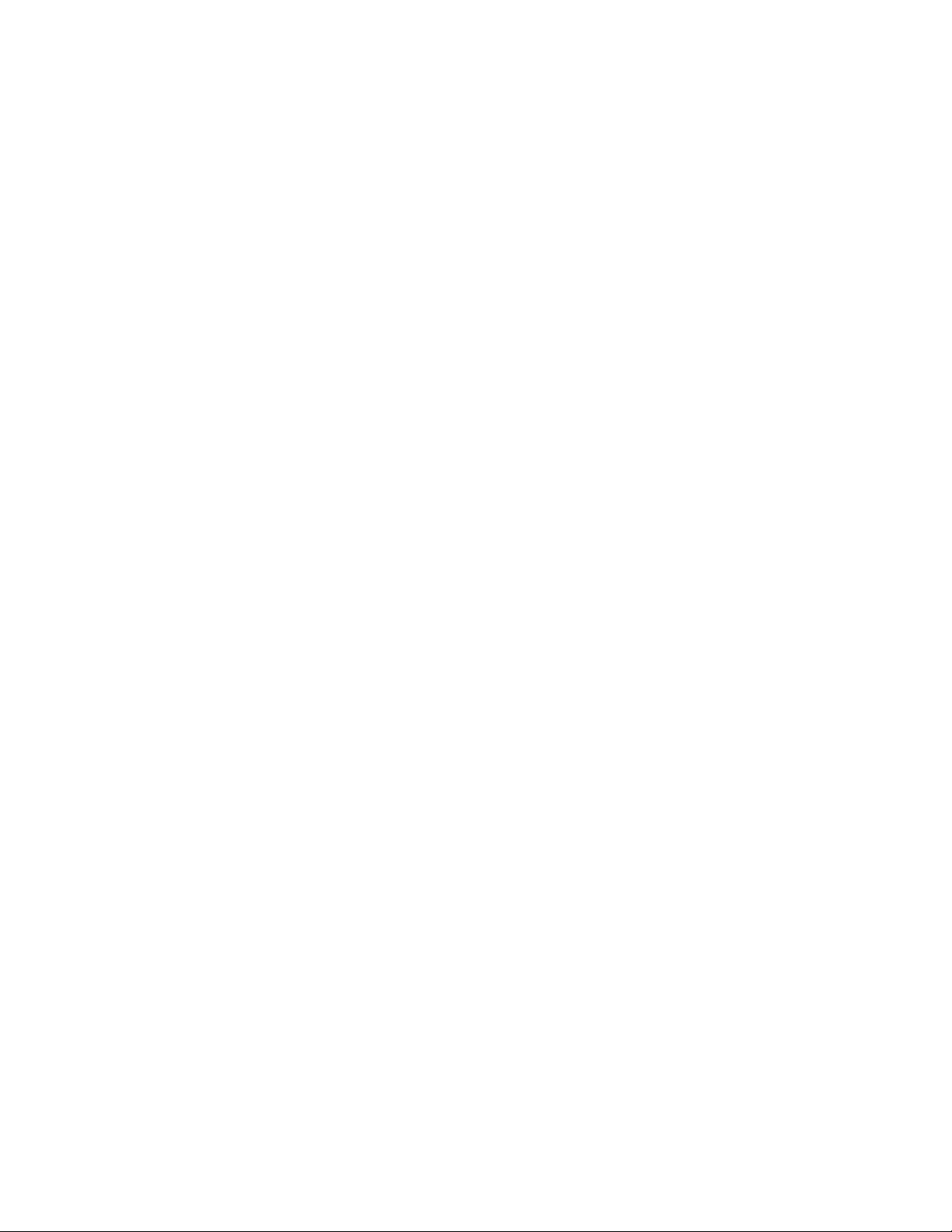
Page 3
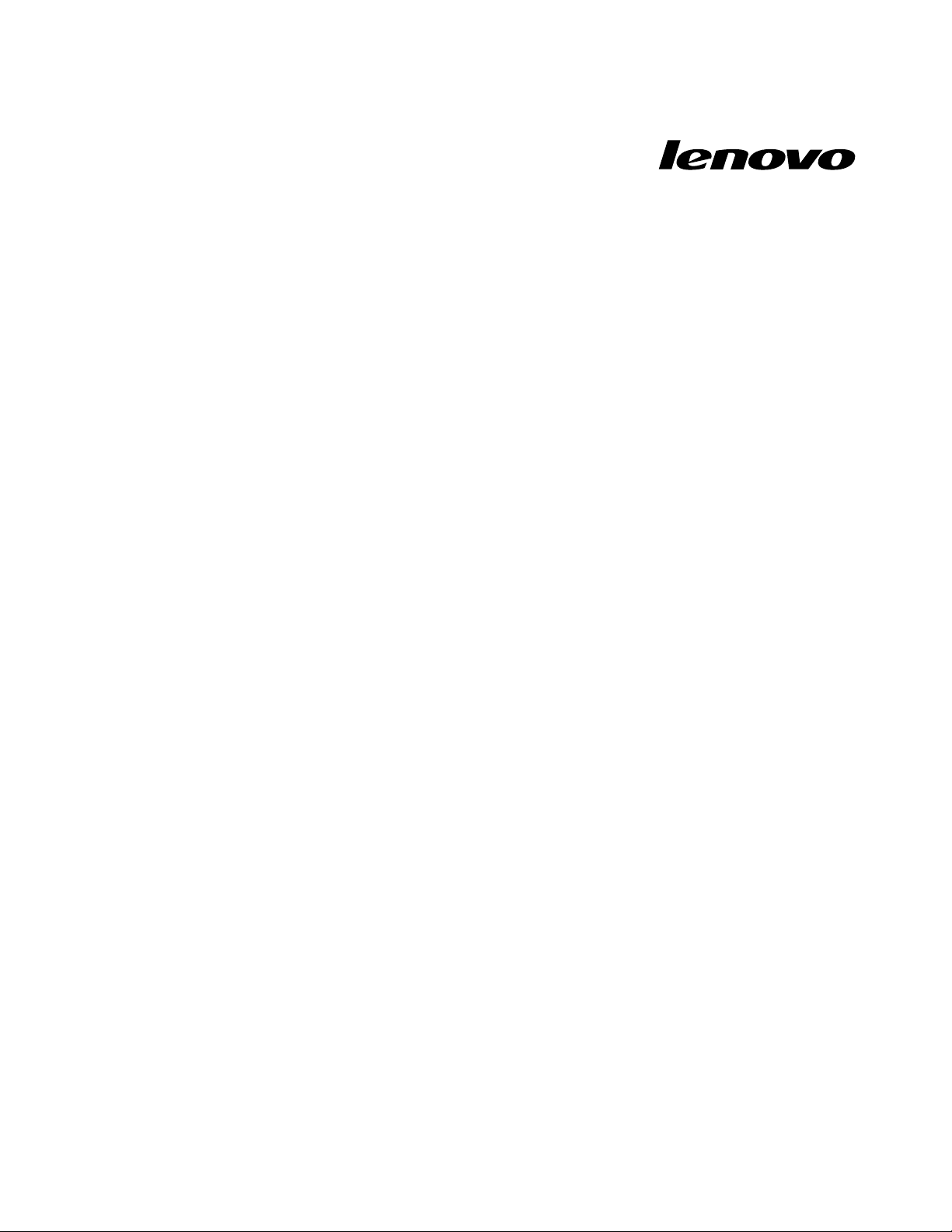
ThinkCentre
Vodičzakorisnike
Vrsteuređaja:0266,0384,2491,4168,5027,5067,7516i7519
Page 4
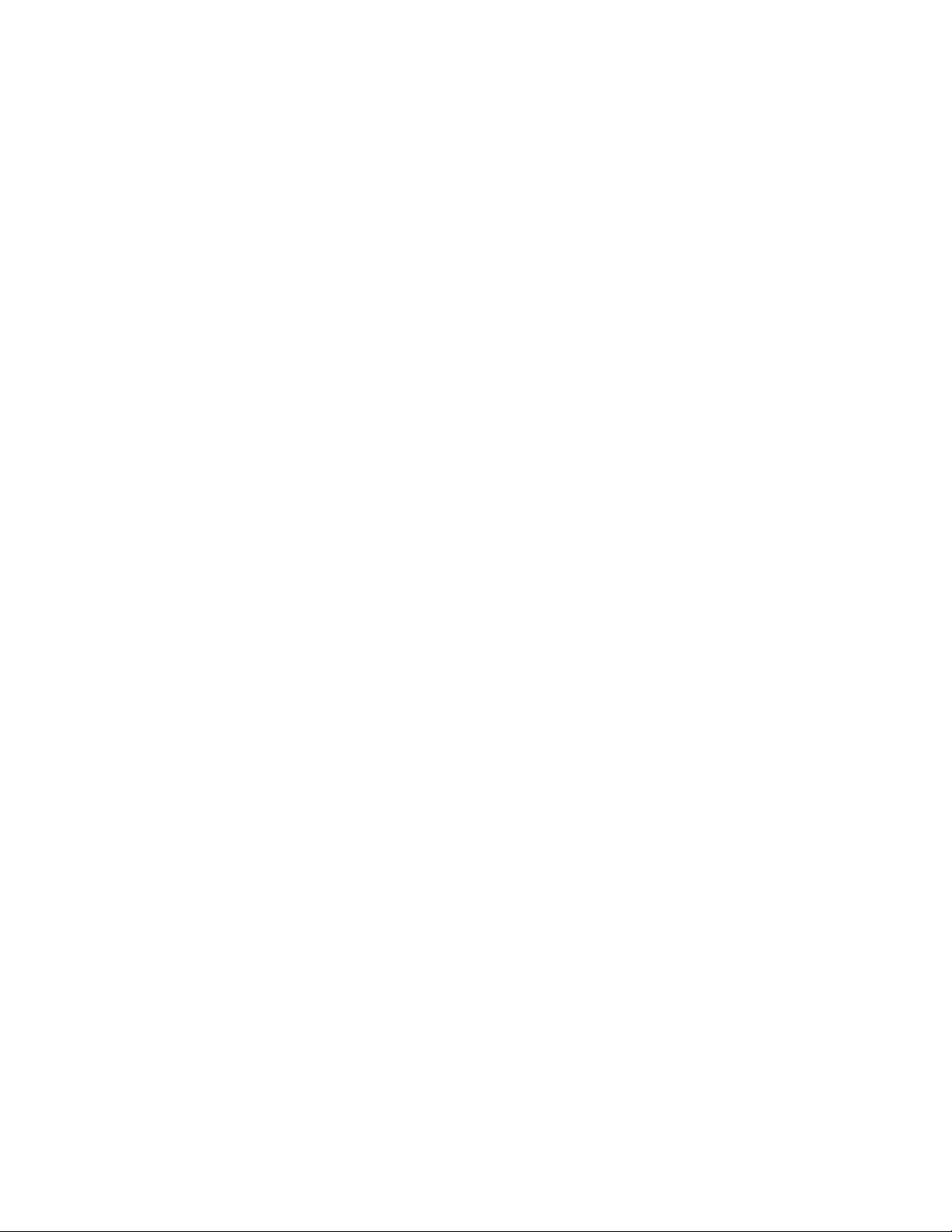
Napomena:Prijenoštoupraksipočneteprimjenjivatioveinformacijeikoristitiproizvodenakojeseodnose,
srazumijevanjempročitajteodjeljke“Važnesigurnosneinformacije”nastr.viiiDodatakA“Napomene”
nastr.97.
Trećeizdanje(Prosinac2011.)
©CopyrightLenovo2011.
OBAVIJESTOOGRANIČENIMPRAVIMA:akosepodaciilisoftverisporučujuuskladusugovoromoUpravljanju
općimuslugama(“GSA”),korištenje,reprodukcijailiotkrivanjepodliježuograničenjimanavedenimauUgovorubr.
GS-35F-05925.
Page 5
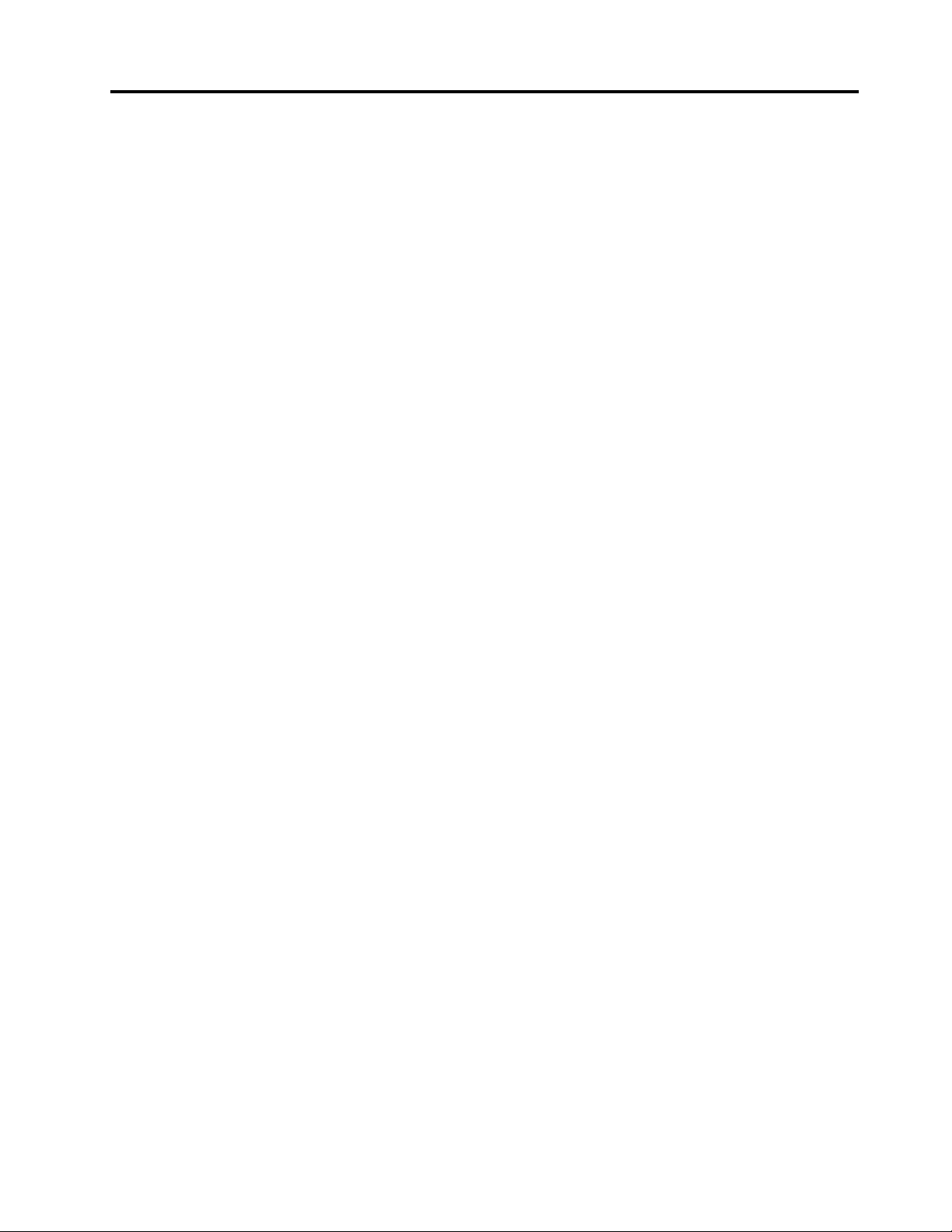
Sadržaj
Važnesigurnosneinformacije....vii
Servisinadogradnje............vii
Zaštitaodstatičkogelektriciteta........vii
Naponskežiceinaponskiadaptori.......viii
Produžnikabloviisličniuređaji........viii
Utikačiiutičnice..............viii
Vanjskiuređaji................ix
Toplinaiventilacijaproizvoda..........ix
Radnookruženje...............x
Sigurnosneinformacijezamodem........x
Izjavaolaserskojsukladnosti..........x
Izjavaodovodunapajanja...........xi
Čišćenjeiodržavanje.............xi
Poglavlje1.Pregledproizvoda.....1
Značajke..................1
Specikacije................4
Pregledsoftvera...............4
SoftverkojidostavljaLenovo........4
AdobeReader..............7
Antivirusnisoftver.............7
Lokacije..................7
Lociranjekonektora,kontrolaiindikatorana
prednjojstraniračunala..........7
Lociranjekonektoranastražnjojstrani
računala................8
Lociranjekomponenti..........10
Lociranjedijelovanasistemskojploči....10
Naljepnicasvrstomračunalaimodelom...11
Poglavlje2.Korištenjeračunala...13
Čestopostavljanapitanja..........13
Korištenjetipkovnice............13
KorištenjeWindowstipki.........13
Korištenječitačaotiskaprsta.......14
Korištenjemišaskotačićem.........14
Prilagodbazvuka..............14
Ozvukuuračunalu...........14
Namještanjeglasnoćenaradnojpovršini..15
NamještanjeglasnoćenaUpravljačkojploči.15
KorištenjeCDiDVDdiskova.........15
RukovanjeipohranaCDiDVDmedija....16
ReproduciranjeCDiliDVDdiska......16
SnimanjenaCDiliDVDdisk.......16
Poglavlje3.Viiračunalo.......17
Pristupačnostiudobnost..........17
Uređivanjeradnogprostora........17
Udobnost...............17
Odsjajiiosvjetljenje...........18
Cirkulacijazraka............18
Električneutičniceidužinekablova.....18
RegistracijaračunalakodtvrtkeLenovo.....18
Premještanjeračunalaudrugudržavuiliregiju..19
Prekidačzaizbornapona.........19
Zamjenanaponskihkabela........19
Poglavlje4.Sigurnost........21
Sigurnosneznačajke............21
Spajanjeintegriranekabelskebrave......22
Upotrebalozinki..............22
LozinkezaBIOS............22
LozinkezaWindows...........23
Postavljanjeintegriranogsigurnosnogčipa...23
Postavljanjesigurnosnogčipa.......23
Korištenjeirazumijevanjevatrozida......24
Zaštitapodatakaodvirusa..........24
Poglavlje5.Instaliranjeilizamjena
hardvera................25
Rukovanjestatičkiosjetljivimuređajima.....25
Ugradnjailizamjenahardvera.........25
Instaliranjeeksternihopcija........25
Otvaranjepoklopcaračunala.......26
Uklanjanjeizamjenaprednjegokvira....26
Postavljanjeilizamjenamemorijskog
modula................27
UgradnjailizamjenaPCIkartice......28
Umetanjestatičkogdiska.........30
Zamjenapogonatvrdogdiska.......31
Zamjenaoptičkogpogona........33
Zamjenabaterije............34
Zamjenahladnjaka...........35
Zamjenamikroprocesora.........37
Zamjenasklopaventilatorasustava.....40
Zamjenainternogzvučnika........42
ZamjenaprednjegsklopazazvukiUSB...43
Zamjenaprilagodnikazaizmjeničninapon..45
Zamjenadržačaprilagodnikaizmjeničnog
napona................46
Zamjenatipkovniceilimiša........49
Dovršetakzamjenedijelova........49
©CopyrightLenovo2011
iii
Page 6
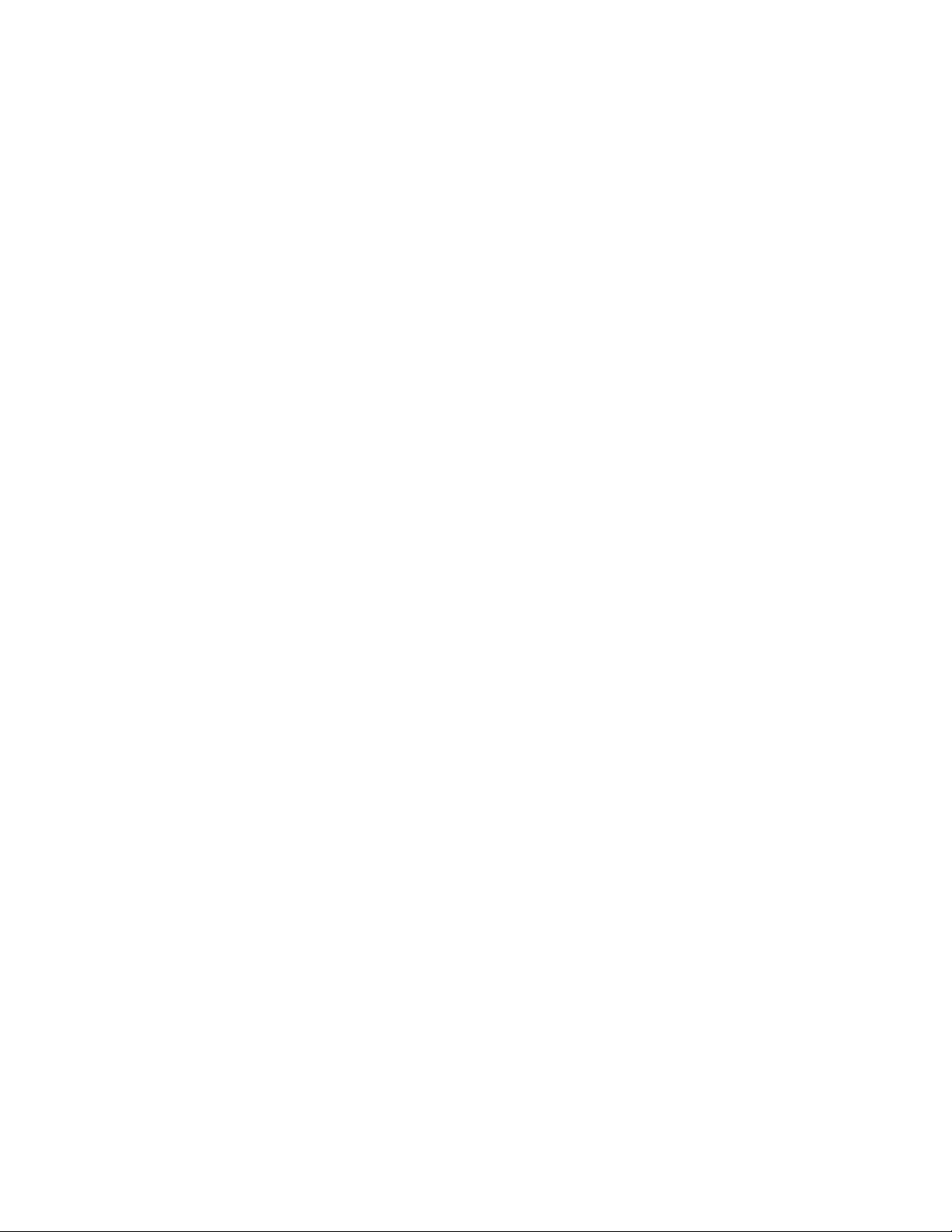
Poglavlje6.Informacijeo
obnavljanju..............51
Kreiranjeiupotrebamedijazaobnavljanje....51
Kreiranjemedijazaobnavljanje......51
Upotrebamedijazaobnavljanje......52
Izvođenjeoperacijasigurnosnogkopiranjai
obnavljanja................52
Izvođenjeoperacijesigurnosnogkopiranja..52
Izvođenjeobnavljanja..........53
UpotrebaRescueandRecoveryradnog
područja.................53
Kreiranjeikorištenjemedijazaspašavanje....54
Stvaranjemedijazaspašavanje......54
Korištenjemedijazaspašavanje......55
Ponovnainstalacijapredinstaliranihprogramai
upravljačkihprograma............55
Ponovnainstalacijasoftverskihprograma....56
Ponovnainstalacijaupravljačkihprograma....57
Rješavanjeproblemaobnavljanja.......57
Poglavlje7.UpotrebaSetupUtility
programa...............59
PokretanjeSetupUtilityprograma.......59
Pregledipromjenapostavki.........59
Upotrebalozinki..............59
Razmatranjaolozinkama.........60
Lozinkazauključivanje..........60
Lozinkaadministratora..........60
Lozinkatvrdogdiska..........60
Postavljanje,promjenaibrisanjelozinke...60
Brisanjeizgubljenihilizaboravljenihlozinki
(čišćenjeCMOS-a)...........61
Omogućivanjeionemogućivanjeuređaja....61
Izboruređajazapokretanje..........61
Izborprivremenoguređajazapokretanje...62
Izborilipromjenaredoslijedauređajaza
pokretanje..............62
Omogućivanjenačinaradazausklađenosts
direktivomoproizvodimakojikoristeenergiju..62
SmartPerformanceizbori..........63
IzlazizSetupUtilityprograma.........63
Poglavlje8.Ažuriranjesistemskih
programa...............65
Upotrebasistemskihprograma........65
Ažuriranje(ashing)BIOS-asdiska......65
Ažuriranje(ashing)BIOS-aizoperacijskog
sustava.................65
ObnavljanjeodgreškePOST/BIOSažuriranja..66
Poglavlje9.Sprječavanjeproblema
....................67
Održavanjeračunalaažurnim.........67
Nabavljanjenajnovijihupravljačkihprograma
zaračunalo..............67
Ažuriranjeoperacijskogsustava......67
KorištenjeprogramaSystemUpdate....67
Čišćenjeiodržavanje............68
Osnove................68
Čišćenjeračunala............69
Pravilazadobroodržavanje........70
Premještanjeračunala............70
Poglavlje10.Rješavanjeproblemai
dijagnostika..............73
Osnovnorješavanjeproblema.........73
Postupakrješavanjaproblema........74
Rješavanjeproblema............74
Problemisazvukom...........75
ProblemisCDdiskom..........76
ProblemisDVDdiskom.........77
Povremeniproblemi...........79
Problemistipkovnicom,mišemili
pokazivačkimuređajem.........79
Problemismonitorom..........81
Problemismrežom...........82
Problemisdodacima..........85
Problemisperformansamaiblokiranjem
sustava................86
Problemispisačem...........88
Problemisaserijskompriključnicom....89
Problemisasoftverom..........89
ProblemisUSBuređajem........90
Dijagnostičkiprogrami............90
LenovoSolutionCenter.........91
LenovoThinkVantageT oolbox.......91
PC-DoctorzaDOS...........91
Poglavlje11.Dobivanjeinformacija,
pomoćiiservisa............93
Informacijskiresursi.............93
LenovoThinkVantageT ools........93
ThinkVantageProductivityCenter.....93
LenovoWelcome............93
Pomoćipodrška............93
Sigurnostijamstvo...........94
Web-mjestotvrtkeLenovo
(http://www.lenovo.com).........94
Web-mjestozapodrškutvrtkeLenovo...94
Pomoćiservis...............94
Upotrebadokumentacijeidijagnostičkih
programa...............94
Pozivanjeservisa............95
Upotrebaostalihusluga.........95
ivThinkCentreVodičzakorisnike
Page 7
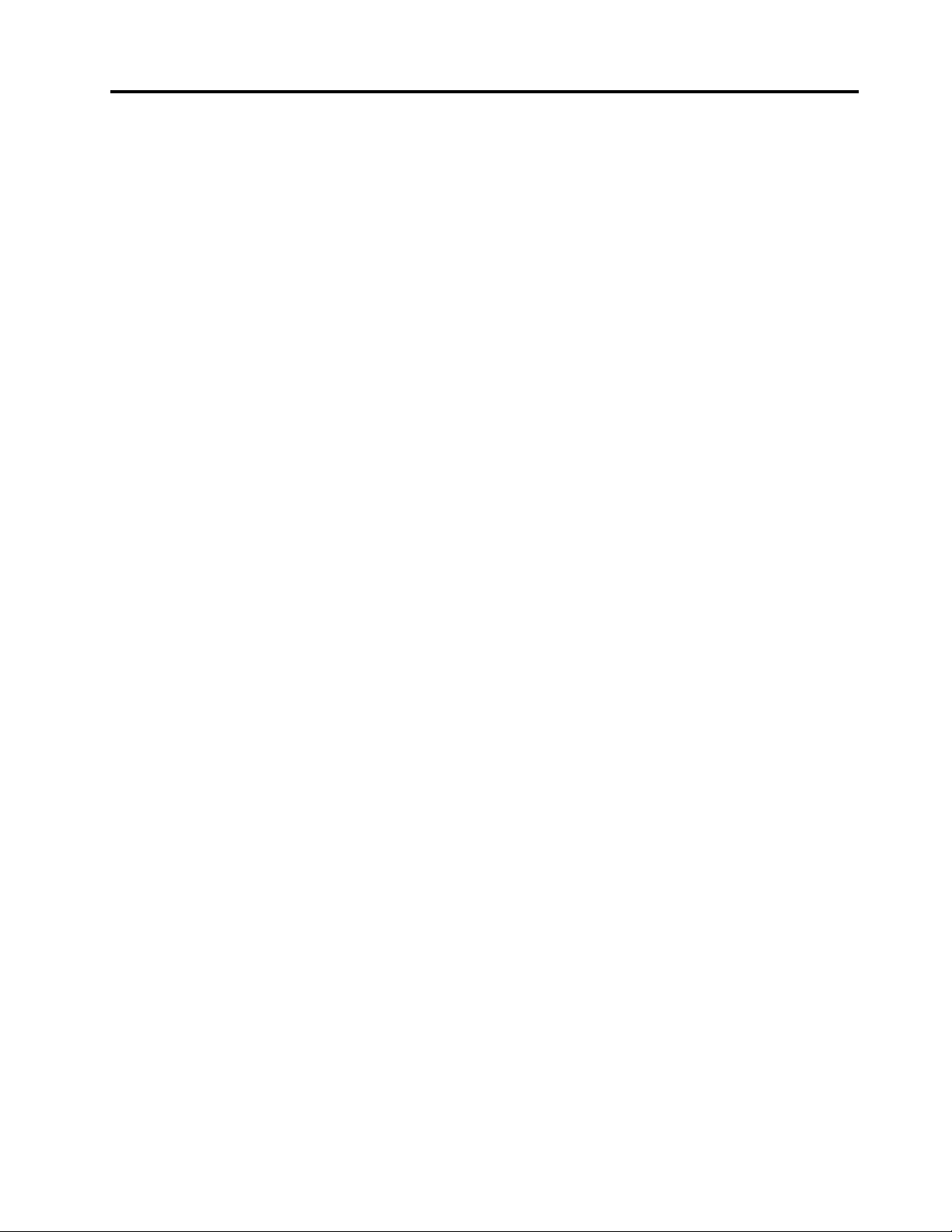
Kupnjadodatnihusluga.........96
DodatakA.Napomene........97
Zaštitniznaci...............98
DodatakB.Napomeneopropisima.99
Napomenaoklasikacijiizvoza........99
Napomenazatelevizijskiizlaz.........99
Napomeneoelektroničkomisijavanju......99
FederalCommunicationsCommission(FCC)
Izjavaousklađenosti..........99
Dodatneinformacijeopropisima.......101
DodatakC.WEEEiinformacijeo
recikliranju.............103
VažneinformacijevezaneuzDirektivuEuropske
unije2002/96/EC..............103
Informacijeorecikliranju...........103
InformacijeorecikliranjuzaBrazil.......104
InformacijeorecikliranjubaterijazaTajvan....104
InformacijeorecikliranjubaterijazaEuropsku
uniju...................105
Indeks................107
©CopyrightLenovo2011
v
Page 8

viThinkCentreVodičzakorisnike
Page 9
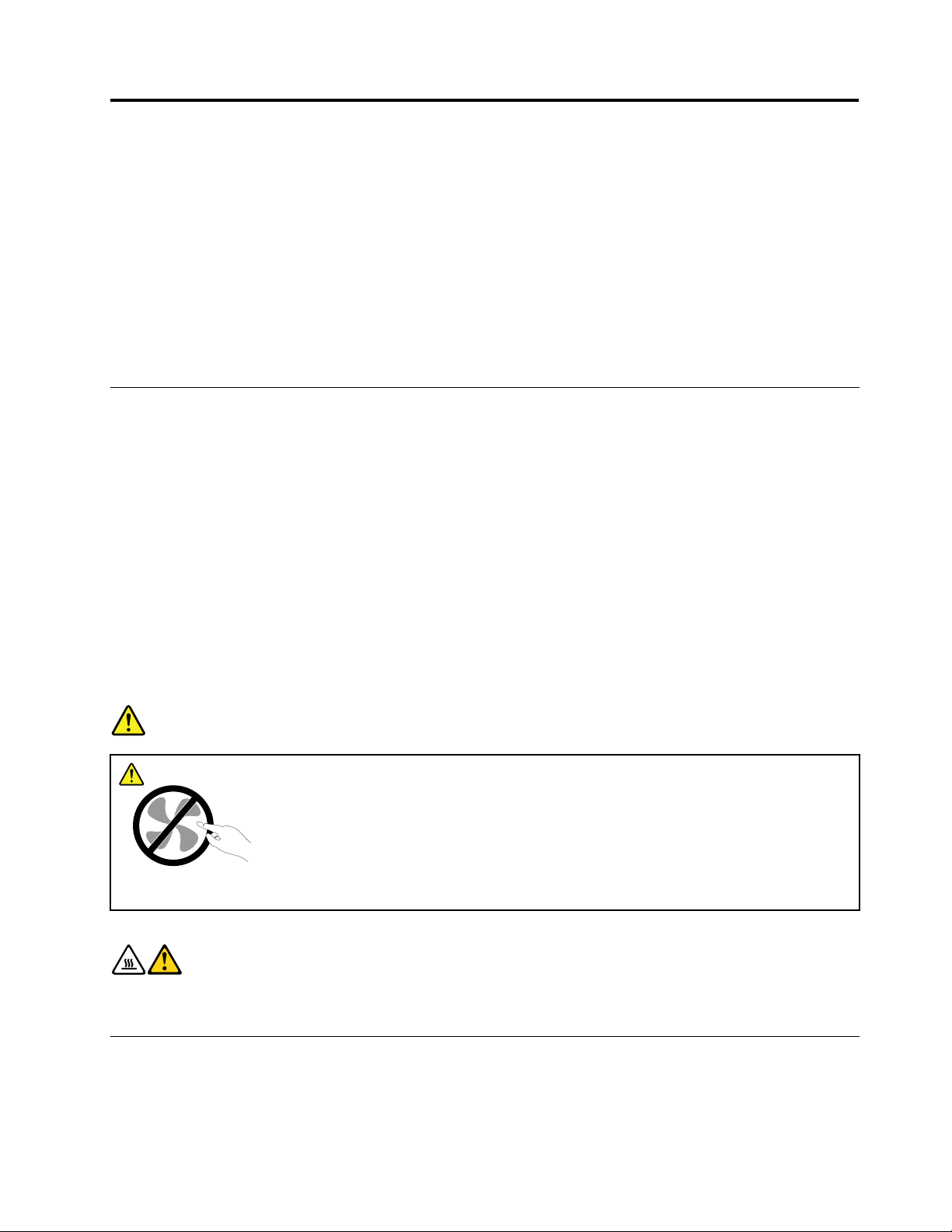
Važnesigurnosneinformacije
OPREZ:
Prijeupotrebeovogpriručnikatrebatepročitatiirazumjetisvepovezanesigurnosneinformacijeza
ovajproizvod.PogledajteinformacijeuovomodjeljkuiinformacijeosigurnostiuThinkCentreVodiču
zasigurnostijamstvokojisteprimilisovimproizvodom.Čitanjeirazumijevanjetihinformacijao
sigurnostismanjujeopasnostodozljedaioštećenjaproizvoda.
AkovišenemateprimjerakvodičaThinkCentreVodičzasigurnostijamstvo,možeteganabaviti
uPDF(PortableDocumentFormat)oblikunaweb-mjestuzapodrškutvrtkeLenovo
http://www.lenovo.com/support.Naweb-mjestuzapodrškutvrtkeLenovoThinkCentreVodičzasigurnosti
jamstvoiovajThinkCentreVodičzakorisnikemožetepronaćiinadrugimjezicima.
®
naadresi
Servisinadogradnje
NepokušavajtesamiservisiratiproizvodosimakozatonisteupućeniodstraneCentrazapodršku
korisnicimailivašedokumentacije.Koristitesamoovlaštenogdobavljačaservisakojiimaodobrenjeza
popravakovogodređenogproizvoda.
Napomena:Nekedijelovemoženadograditiilizamijenitiikorisnik.Nadogradnjeseobičnonazivajui
opcije.ZamjenskidijeloviodobrenizakorisničkuinstalacijusenazivajuiKorisničkizamjenjivejediniceili
CRU-ovi.LenovodajedokumentacijusuputamazakorisnikazainstaliranjeopcijailizamjenuCRU-ova.
Moratetočnoslijeditisveuputekadinstalirateilizamjenjujetedijelove.Offstanjeindikatoranapajanjane
moranužnoznačitidasurazinenaponaunutarproizvodananuli.Prijeuklanjanjapoklopcasproizvoda
opremljenihsnaponskomžicom,uvijekprovjeritejelistrujaisključenaidajeproizvodisključenizbilokojeg
izvoranapajanja.DodatneinformacijeoCRU-ovimapotražiteuThinkCentreVodičuzakorisnikezaovaj
proizvod.Akoimatenekihpitanjailinedoumica,kontaktirajtekorisničkiCentarzapodršku.
Iakonemapokretnihdijelovauvašemračunalunakonštosenaponskažicaodspoji,sljedećaupozorenjasu
potrebnazavašusigurnost.
OPASNOST
Opasnipomičnidijelovi.Nepribližavajteprsteilidrugedijelovetijela.
OPREZ:
PrijezamjeneCRU-ovaisključiteračunaloipričekajtetridopetminutadaseohladiprijeotvaranja
poklopca.
Zaštitaodstatičkogelektriciteta
Statičkielektricitet,iakobezopasanzavas,možeozbiljnooštetitikomponenteiopcijeračunala.Nepravilno
rukovanjesastatički-osjetljivimdijelovimamožedovestidooštećenjadijela.KadotpakiravateopcijuiliCRU,
neotvarajtestatičko-zaštitnopakiranjekojesadržidio,doknedobijeteuputedaihinstalirate.
©CopyrightLenovo2011
vii
Page 10
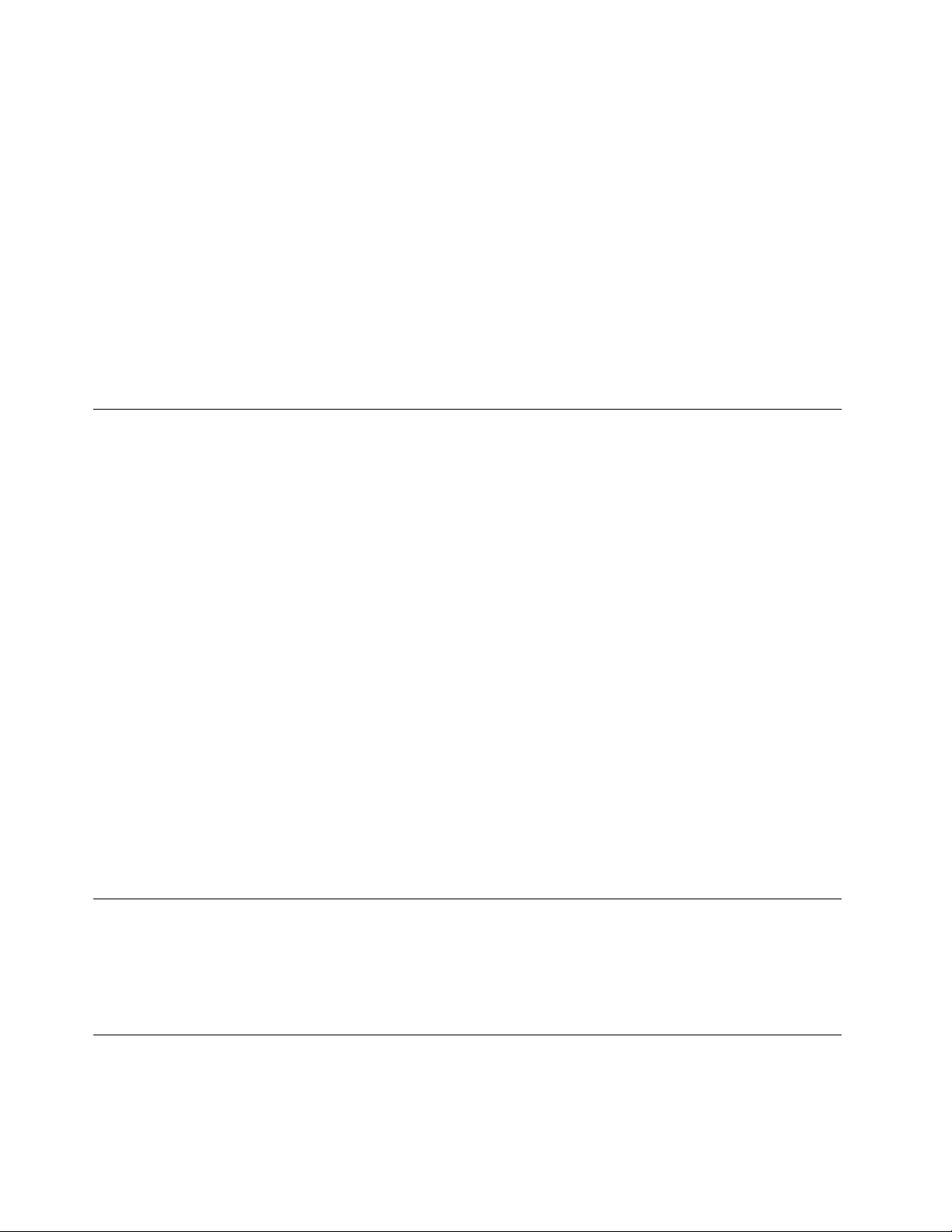
KadarukujeteopcijamailiCRU-ovimailiizvoditebilokojiposaounutarračunala,poduzmitesljedećemjere
predostrožnostidaizbjegneteoštećenjeuzrokovanostatičkimelektricitetom:
•Ograničitevašekretanje.Kretnjemoguuzrokovatistvaranjestatičkogelektricitetaokovas.
•Uvijekpažljivorukujteskomponentama.Prihvaćajteadaptore,memorijskemoduleiostaleštampane
pločezarubove.Nikadnedodirujteizloženestrujnekrugove.
•Spriječitedadrugidodirujukomponente.
•Prijezamjenedijela,prislonitezaštitnopakiranjeukojemsenalazidionametalnipoklopacpriključniceza
proširenjeilinanekudruguneobojenumetalnupovršinunaračunaluuvremenuodbardvijesekunde.
Timećesesmanjitistatičkielektricitetnapakiranjuinavašemtijelu.
•Kadjemoguće,izvaditestatički-osjetljividioizzaštitnogpakiranjaiinstalirajtediobezdagastavljate
nanekodrugomjesto.Akotonijemoguće,stavitezaštitnopakiranjenaravnu,glatkupovršinuionda
stavitedionatopakiranje.
•Nestavljajtedionapoklopacračunalailinanekudrugumetalnupovršinu.
Naponskežiceinaponskiadaptori
Koristitesamonaponskežiceiadaptorekojejeisporučioproizvođačproizvoda.
Naponskežicećedobitiodobrenjezasigurnost.ZaNjemačkujetoH05VV-F,3G,0,75mm
ostalezemljesekoristeodgovarajućitipovi.
Nikadneomatajtenaponskužicuokoadaptorailidrugihobjekata.Tomožeuzrokovatipucanjeilinekodrugo
oštećenježice.Tomožepredstavljatisigurnosnirizik.
Uvijekpostavitenaponskežicetakodaseprekonjihnehoda,saplićeiliubadasnekimobjektima.
Zaštititežicuinaponskeadaptoreodtekućina.Naprimjer,nestavljajtenaponskužicuiliadaptorblizu
sudopera,zahodailinapodovekojisečistestekućimsredstvima.Tekućinemoguuzrokovatikratkispoj,
posebnoakoježicailiadaptoroštećenazbogpogrešneupotrebe.Tekućinemogutakođeruzrokovati
postepenukorozijuizvodanažicii/ilinakonektoruadaptora,štomožeizazvatipregrijavanje.
Uvijekspajajtenaponskežiceisignalnekabloveuispravnomredoslijeduiosigurajtedasusvikonektori
naponskežicesigurnoipotpunoumetnutiuutičnice.
NemojtekoristitinaponskeadaptorenakojimasevidikorozijanaACulaznimpinovimailisevideznaci
pregrijavanja(kaoštojedeformiranaplastika)naACulazuilibilogdjenanaponskomadaptoru.
Nemojtekoristitinaponskežicenakojimaelektričnikontaktinabilokojemkrajupokazujuznakovekorozijeili
pregrijavanjailikadsečinidajenaponskažicanabilokojinačinoštećena.
2
ilibolji.Za
Produžnikabloviisličniuređaji
Osigurajtedasuprodužnikablovi,zaštiteodpreopterećenja,dovodinaponailetvesutičnicamakoje
koristiteodgovarajućiiuskladuselektričnimzahtjevimaproizvoda.Nikadnepreopterećujteteuređaje.
Akosekoristeletvesutičnicama,opterećenjenesmijepremašitiulaznumjeruletve.Posavjetujteses
električaromradivišeinformacija,akoimatepitanjaonaponskimopterećenjima,zahtjevimaimjeramaulaza.
Utikačiiutičnice
Akoutičnicakojunamjeravatekoristitisvašimračunalomizgledaoštećenailikorodirana,nemojtejukoristiti
dokjunezamijenikvaliciranielektričar.
viiiThinkCentreVodičzakorisnike
Page 11

Nesavijajteinemijenjajteutikač.Akojeutikačoštećen,kontaktirajteproizvođačaradizamjene.
Nedijeliteelektričnuutičnicusdrugimkućnimilikomercijalnimaparatimakojitroševelikekoličinestruje;
nestabilannaponmožeoštetitivašeračunalo,podatkeilispojeneuređaje.
Nekiproizvodisuopremljenisutikačemstristopice.Takavutikačsemožestavitisamouuzemljenu
električnuutičnicu.Tojesigurnosnidodatak.Nepokušavajtetozaobićitakodanasiluumetnetetakavutikač
une-uzemljenuutičnicu.Akonemožetestavitiutikačuutičnicu,kontaktirajteelektričarazbogdobivanja
odgovarajućegadaptorazautičnicuilizbogzamjeneutičnicesonomkojaomogućujeovajsigurnosni
dodatak.Nikadnepreopterećujteelektričnuutičnicu.Ukupnoopterećenjesistemanesmijepremašiti80
postoodmjeregranskogstrujnogkruga.Posavjetujteseselektričaromradivišeinformacija,akoimate
pitanjaonaponskimopterećenjimaimjeramagranskihstrujnihkrugova.
Buditesigurnidajenaponskautičnicakojukoristiteispravnoožičena,lakodostupnaismještenablizu
opreme.Nemojtedokrajarastegnutinaponskežice,padaonezbogtogatrpe.
Osigurajtedaelektričnautičnicadajeispravannaponistrujuzaproizvodkojiinstalirate.
Pažljivospajajteiodspajajteopremunaiizelektričneutičnice.
Vanjskiuređaji
Dokjeračunalouključeno,nemojtesnjimepovezivatikabelevanjskihuređajanitiihisključivati,osimakoje
riječoUSBi1394kabelima.Usuprotnommožedoćidooštećenjaračunala.Daizbjegneteoštećenjana
priključenimuređajima,pričekajtenajmanjepetsekundinakonisključivanjaračunala,aprijeisključivanja
vanjskihuređaja.
Toplinaiventilacijaproizvoda
Računala,naponskiadaptoriimnogidodacimogugeneriratitoplinukadsuuključeniikadsebaterijepune.
Uvijekslijediteoveosnovnemjerepredostrožnosti:
•Neostavljajtevašeračunalo,naponskiadaptorilipriborukontaktusvašimkrilomilibilokojimdijelom
tijeladuževrijemekadproizvodradiilisepunebaterije.Vašeračunalo,naponskiadaptorimnogi
dodaciproizvodetoplinuzavrijemerada.Produženikontaktstijelommožeuzrokovatinelagoduili
čakiopeklinenakoži.
•Nepunitebaterijeineraditesračunalom,naponskimadaptoromilipriboromblizuzapaljivihmaterijala
ilieksplozivneokoline.
•Ventilacijskiotvori,ventilatorii/iliotvorizatoplinusenalazenaproizvoduradisigurnosti,ugodei
pouzdanostirada.Tiuređajisemogunenamjernoblokirati,akoseproizvodstavinakrevet,kauč,tepihili
drugumekanupovršinu.Nikadneblokirajte,nepokrivajteineonemogućujtetamjesta.
Najmanjejednomutrimjesecatrebatepregledatidaliuvašemstolnomračunaluimanakupinaprašine.
Prijetogpregledaisključitenapajanjeiizvucitenaponskužicuizelektričneutičnice;zatimukloniteprašinu
izventilacijskihotvoranakućištu.Akoprimijetitenakupineprašineizvana,trebatetakođerpregledatii
unutrašnjostiuklonitiprašinuunutarračunala,uključujućiotvorezahlađenje,otvorenadovodunapajanja
iventilatore.Uvijekisključiteiiskopčajteračunaloprijeotvaranjapoklopca.Akojemogućeizbjegavajte
radsračunalomublizinijakoprometnihpodručja.Akomorateraditisračunalomuiliblizujakoprometnog
područja,trebate,akojepotrebno,češćečistitivašeračunalo.
Radivašesigurnostiiodržavanjanajboljihperformansiračunalauvijekslijediteoveosnovnemjere
predostrožnostizavašestolnoračunalo:
•Poklopactrebabitizatvorenuvijekkadjeračunaloukopčano.
©CopyrightLenovo2011
ix
Page 12
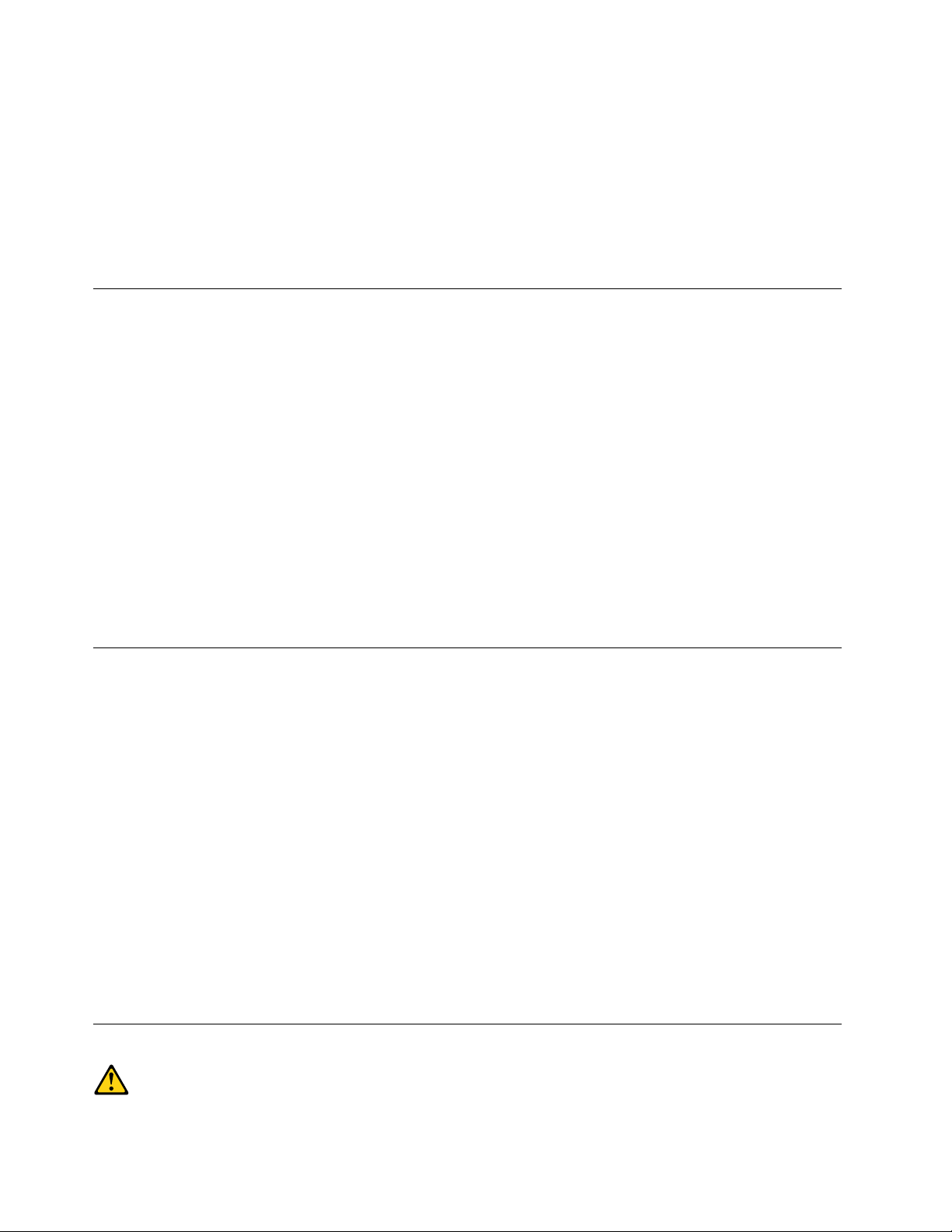
•Redovitopregledavajtedaliimanakupinaprašineizvana.
•Ukloniteprašinuizventilacijskihiostalihotvoranakućištu.Uprašnjavimilijakoprometnimpodručjima
možebitipotrebnočešćečišćenjeračunala.
•Nezatvarajteineblokirajteventilacijskeotvore.
•Nestavljajteračunalozavrijemeradaunamještaj,jertomožepovećatirizikodpregrijavanja.
•Temperaturazrakakojiulaziuračunalonebismjelaprelaziti35°C(95°F).
•Nemojteinstaliratiuređajezaltriranjezraka.Onimoguometatiispravnohlađenje.
Radnookruženje
Optimalnojeokruženjezakorištenjeračunalaod10°Cdo35°C(50°Fdo95°F)uzvlažnostod35%do
80%.Akoseračunalodržiilitransportiranatemperaturamanižimod10°C(50°F),prijeupotrebepričekajte
daračunalopolakodostigneoptimalnuradnutemperaturuod10°Cdo35°C(50°Fdo95°F).Ovajprocesu
ekstremnimuvjetimamožepotrajatiidodvasata.Akoseračunalopočnekoristitiprijenegoštosezagrijena
odgovarajućutemperaturumožedoćidonepopravljivihštetanavašemračunalu.
Akojemoguće,postavitevašeračunaloudobroventiliranoisuhopodručjebezizravnogizlaganjasuncu.
Držiteelektričneaparatekaoštosuventilator,radio,snažnizvučnici,klimaimikrovalnepećnicedalje
odračunala,zbogtogaštojakamagnetskapoljagenerirananjihovomupotrebommoguoštetitimonitor
ipodatkenačvrstomdisku.
Nestavljajtenikakvenapitkenailipokrajračunalailidrugihspojenihuređaja.Akosetekućinaprolijenailiu
računaloilispojeniuređaj,možedoćidokratkogspojailidrugogoštećenja.
Nejediteinepušiteiznadtastature.Česticekojepadnunavašutastaturumoguuzrokovatioštećenje.
Sigurnosneinformacijezamodem
OPREZ:
Dabistesmanjilirizikodpožara,koristitesamotelekomunikacijskikabelAWGbr.26iliveći
(primjerice,AWGbr.24)kojisenalazinapopisutvrtkeUnderwritersLaboratories(UL)ilikojije
potvrdilaudrugaCanadianStandardsAssociation(CSA).
Radismanjenjaopasnostiodstrujnogudarailiozljedeilipožarapriupotrebitelefonskeopreme,uvijekse
pridržavajteosnovnepredostrožnostikaoštoje:
•Nikadneinstalirajtetelefonskežicezavrijemegrmljavinskeoluje.
•Nikadneinstalirajtetelefonskeutikačeuvlažnimlokacijama,osimakoutikačnijeposebnooblikovanza
vlažnelokacije.
•Nikadnedotičiteneizoliranetelefonskežiceiliterminaleosimakotelefonskalinijanijeiskopčanaizmreže.
•Buditeoprezniprilikominstaliranjailipreinaketelefonskihlinija.
•Izbjegavajtekorištenjetelefona(kojinisubežični)zavrijemegrmljavinskeoluje.Postojimogućnost
strujnogudaraodmunje.
•Nekoristitetelefondaprijavitecurenjeplinaublizinitogcurenjaplina.
Izjavaolaserskojsukladnosti
xThinkCentreVodičzakorisnike
Page 13
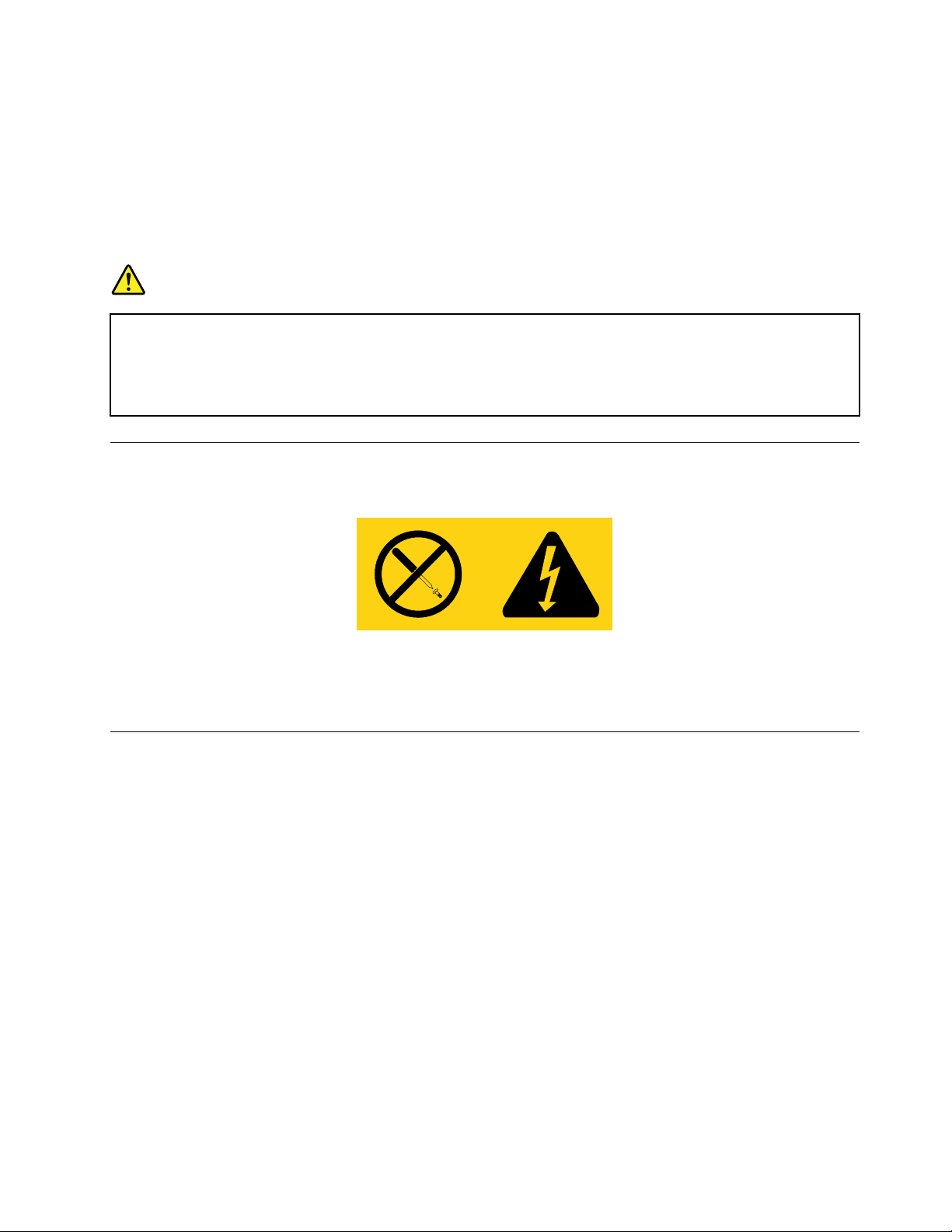
OPREZ:
Akosuinstaliraniproizvodislaserom(poputCD-ROMiliDVDpogona,optičkihuređajailipredajnika),
obratitepažnjunasljedeće:
•Neskidajtepoklopce.Skidanjepoklopcasproizvodaslaserommožerezultiratiizlaganjem
opasnomlaserskomzračenju.Uuređajunemadijelovakojisemoguservisirati.
•Upravljanjeilipodešavanjailiizvođenjepostupakananačindrukčijinegoštojeovdjenavedeno
možeizazvatipozdravljeopasnoizlaganjezračenju.
OPASNOST
NekiproizvodislaseromsadržeugrađenulaserskudioduKlase3AiliKlase3B.Obratitepažnjuna
sljedećunapomenu.
Laserskozračenjekodotvaranja.Negledajteuzraku,nepromatrajteizravnosoptičkim
instrumentimaiizbjegavajteizravnoizlaganjezrakama.
Izjavaodovodunapajanja
Nikadaneuklanjajtepoklopacnapajanjailibilokojidiokojiimasljedećunaljepnicu.
Unutarsvakekomponentenakojojsenalaziovakvanaljepnicasuprisutnerizičnerazinenapona,električnog
tokaienergije.Unutartihkomponentinemadijelovakojisemoguservisirati.Akosumnjatedapostoji
problemsnekimodtihdijelova,obratitesetehničaruuservisu.
Čišćenjeiodržavanje
Držitevašeračunaloiradnomjestočistim.Ugasiteračunaloizatimiskopčajtenaponskužicupriječišćenja
računala.Nemojtenanositinikakavtekućideterdžentizravnonaračunaloinekoristitedeterdžentekojisadrže
zapaljivimaterijalzačišćenjeračunala.Stavitedeterdžentnamekutkaninuizatimobrišitepovršineračunala.
©CopyrightLenovo2011
xi
Page 14

xiiThinkCentreVodičzakorisnike
Page 15

Poglavlje1.Pregledproizvoda
Ovopoglavljesadržiinformacijeokomponentamaračunala,specikacijama,softverskimprogramimatvrtke
Lenovo,smještajudijelova,komponentiipriključnicanaglavnojploči,teointernimpogonima.
Značajke
Ovajodjeljaksadržiinformacijeoznačajkamaračunala.Sljedećeseinformacijeodnosenaraznemodele.
InformacijespecičnezavašmodelpotražiteuprogramuSetupUtility.PogledajteodjeljakPoglavlje7
“UpotrebaSetupUtilityprograma”nastr.59.
Mikroprocesor
Računalojeopremljenojednimodsljedećihmikroprocesora(internapredmemorijaovisiotipumodela):
•mikroprocesorIntel
•mikroprocesorIntelCorei5
•mikroprocesorIntelCorei7
•mikroprocesorIntelCeleron
•mikroprocesorIntelPentium
Memorija
®
Core™i3
®
®
VašeračunalopodržavanajvišedvaDDR3SODIMMmemorijskamodula(doubledatarate3smalloutline
dualinlinememorymodule).
Internipogoni
•Optičkipogon:DVD-ROMiliDVD-R(dodatno)
•SATA(SerialAdvancedTechnologyAttachment)statičkidisk
•SerialAdvancedTechnologyAttachment(SATA)pogontvrdogdiska
Napomena:VašeračunalopodržavaSATA2.0iSATA3.0uređaje.Zajošinformacija,pogledajte
“Lociranjedijelovanasistemskojploči”nastr.10.
Videopodsistem
•IntegriranagrakazaVGA(VideoGraphicsArray)priključnicuiDisplayPortpriključnicu
Audiopodsistem
•Integriranihigh-denition(HD)audio
•Konektoriaudioline-in,audioline-outikonektorzamikrofonnastražnjojploči
•Konektorzamikrofonikonektorzaslušalicenaprednjojploči
•Internizvučnik
Povezivanje
•100/1000MbpsintegriraniEthernetkontroler
•(PCI)(PeripheralComponentInterconnect)faks-modem(dostupnounekimmodelima)
©CopyrightLenovo2011
1
Page 16
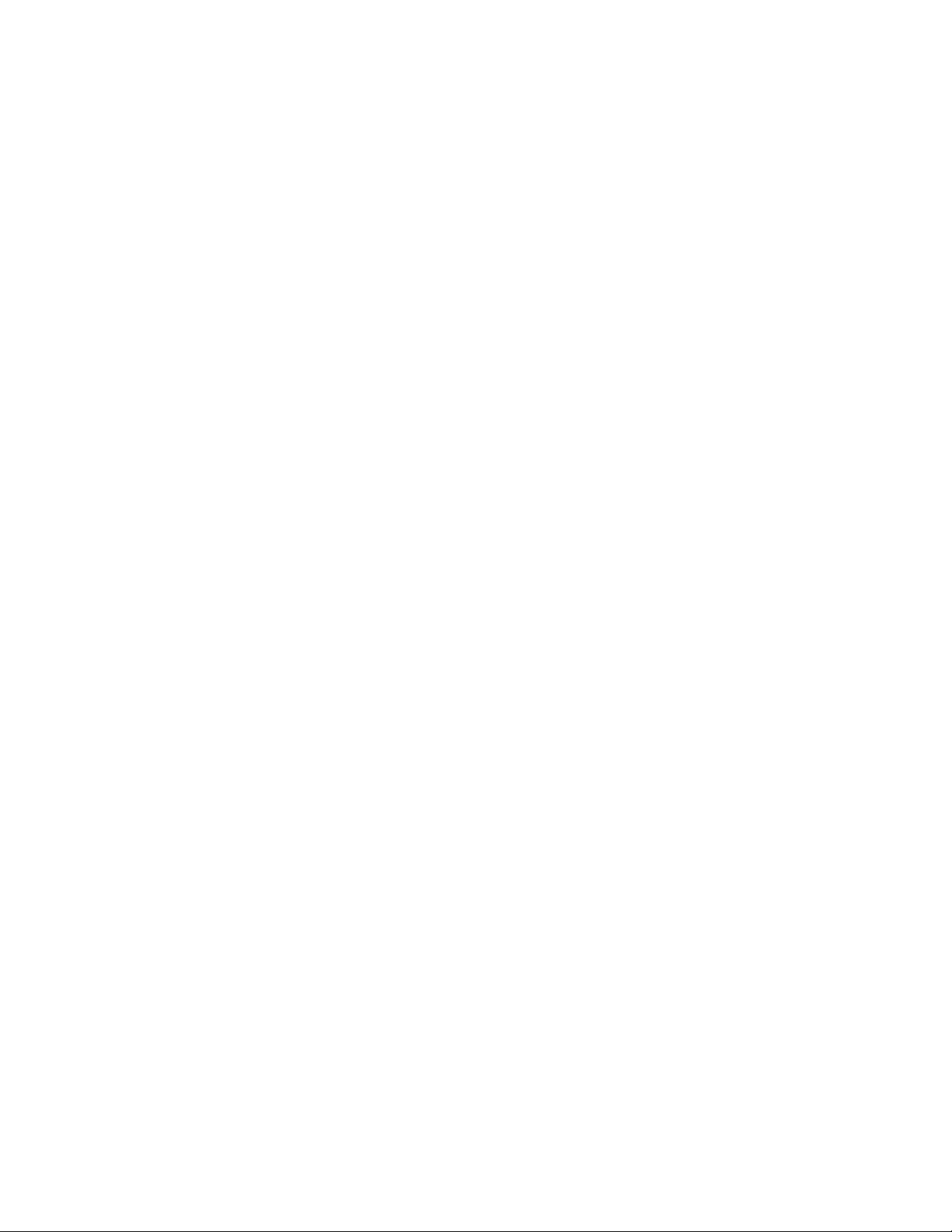
Funkcijeupravljanjasistemom
•Mogućnostpohranerezultatasamoprovjerehardverapriuključivanju(POST)
•DesktopManagementInterface(DMI)
DMI(DesktopManagementInterface)sučeljekorisnicimapružauobičajeninačinpristupapodacimao
svimdijelovimaračunala,uključujućivrstuprocesora,datuminstalacije,priključenepisačeivanjske
uređaje,napajanjetepovijestodržavanja.
•IntelActiveManagementTechnology(AMT)(dostupnonanekimmodelima)
IntelActiveManagementTechnologyjesttehnologijahardveraiprogramskeopremekojauračunalima
omogućujeodređenefunkcionalnostikojetvrtkamaolakšavajuipojeftinjujunadzor,održavanje,ažuriranje,
nadogradnjuipopravak.
•IntelMatrixStorageManager
IntelMatrixStorageManagerupravljačkijeprogramspodrškomzapoljaSATARAID5iSATARAID10na
određenimmatičnimpločamasčipovimatvrtkeIntelkojipoboljšavaperformansetvrdogdiska.
•PrebootExecutionEnvironment(PXE)
PrebootExecutionEnvironmentokolinajezapokretanjeračunalakorištenjemmrežnogsučeljaneovisnoo
uređajimazapohranupodataka(kaoštojetvrdidisk)iliinstaliranimoperacijskimsustavima.
•SmartPerformanceChoice
FunkcijaSmartPerformanceChoiceračunaluomogućujeradsboljimakustičkimiliboljimtoplinskim
performansama.Pogledajteodjeljak“SmartPerformanceizbori”nastr.63
.
•SystemManagement(SM)BasicInput/OutputSystem(BIOS)iSMsoftver
BIOSspecikacijaSModređujepodatkovnestruktureinačinepristupauBIOS-ukojikorisnikuili
programuomogućujupohranuidohvatpodatakaoodređenomračunalu.
•WakeonLAN
WakeonLANjeststandardzaEthernetračunalnemrežekojiračunalimaomogućujeuključivanjeibuđenje
mrežnomporukom.Porukuobičnošaljeprogrampokrenutnadrugomračunalunaistojlokalnojmreži.
•WakeonRing
WakeonRing,nazivaseiWakeonModem,specikacijajekojaračunalimaiuređajimakojijepodržavaju
omogućujebuđenjeizmirovanjailihibernacije.
•WindowsManagementInstrumentation(WMI)
WindowsManagementInstrumentationskupjeproširenjazaWindowsDriverModel.Pružasučelje
operacijskogsustavaputemkojegkomponentešaljupodatkeiobavijesti.
ulazno-izlazne(I/O)značajke
•OsamUSB(UniversalSerialBus)utičnica(dvijenaprednjojišestnastražnjojploči)
•Ethernetkonektor
•JedankonektorDisplayPort
•Jedan9-pinskiserijskiport(dodatno)
•JednaPS/2(PersonalSystem/2)utičnicazatipkovnicu(dodatno)
•JedanPS/2konektormiša(dodatno)
•JedankonektorzaVGAmonitor
•Triaudiokonektoranastražnjojploči(audioline-in,audioline-outikonektorzamikrofon)
•Dvaaudiokonektoranaprednjojploči(zamikrofonizaslušalice)
Dodatneinformacijepotražiteuodjeljcima“Lociranjekonektora,kontrolaiindikatoranaprednjojstrani
računala”nastr.7
i“Lociranjekonektoranastražnjojstraniračunala”nastr.8.
2ThinkCentreVodičzakorisnike
Page 17

Proširenje
•Jednoležištezapogontvrdogdiska
•Jednoležištezaoptičkipogon
•JednapriključnicazaPCIkarticu
Napajanje
Računaloseisporučujesnapajanjemsnage150vataiautomatskimsenzoromnapona.
Sigurnosneznačajke
•SoftverComputraceAgentugrađenuprogramskuopremu
•Preklopnikazaotvaranjepoklopca(nazivasejošipreklopnikomzaotkrivanjeuljeza)
•Omogućavanjeilionemogućavanjeuređaja
•OmogućavanjeionemogućavanjepojedinačnihUSButičnica
•Tipkovnicasčitačemotiskaprsta(isporučujesenanekimmodelima)
•Lozinkazapokretanje(Power-onPassword,POP),administratorskalozinkailozinkazatvrdidisk
sprječavajuneovlaštenokorištenjeračunala
•Kontrolaredoslijedapokretanja
•Pokretanjebeztipkovniceilimiša
•Podrškazaintegriranukabelskubravu(Kensingtonbrava)
•TrustedPlatformModule(TPM)
Zajošinformacija,pogledajtePoglavlje4“Sigurnost”nastr.21
.
Predinstaliranisoftverskiprogrami
Uračunalusupredinstaliranisoftverskiprogramikojiomogućujujednostavnijiisigurnijirad.Zajoš
informacija,pogledajte“Pregledsoftvera”nastr.4
.
Predinstaliranioperacijskisustav
Naračunalojepredinstalirannekiodsljedećihoperacijskihsustava:
•Microsoft
®
Windows
•MicrosoftWindowsVista
Operacijskisustavičijajekompatibilnostcerticiranailitestirana
•Linux
®
®
7
®
1
(ovisiotipumodela)
•MicrosoftWindowsXPProfessionalSP3
1.Kompatibilnostnavedenihoperacijskihsustavacerticiranajeilitestiranautrenutkuizdavanjaovepublikacije.Lenovo
moženakonobjavljivanjapriručnikaoznačitiidrugeoperacijskesustavekaokompatibilnesračunalom.Popisse
možemijenjati.Dabistesaznalijelicerticiranailitestiranakompatibilnostnekogoperacijskogsustava,pogledajte
web-mjestodobavljačaoperacijskogsustava.
Poglavlje1.Pregledproizvoda3
Page 18

Specikacije
Uovomseodjeljkunavodezičkespecikacijeračunala.
Dimenzije
Širina:275mm(10,83inča)
Visina:79mm(3,11inča)
Dubina:238mm(9,37inča)
Težina
Maksimalnakonguracijakodotpreme:4,18kg(9,22lb)
Radnaokolina
•Temperaturazraka:
Tijekomrada:10°Cdo35°C(50°Fdo95°F)
Skladištenje:-40°Cdo60°C(-40°Fdo140°F)
Skladištenje:-10°Cdo60°C(14°Fdo140°F)(bezpakiranja)
•Vlažnost:
Tijekomupotrebe:20%do80%(bezkondenzacije)
Skladištenje:20%do90%(bezkondenzacije)
•Nadmorskavisina:
Tijekomupotrebe:-15,2do3048m(-50do10000stopa)
Skladištenje:-15,2do10668m(-50do35000stopa)
Električniulaz
•Ulazninapon:
-Donjiraspon:
Minimalno:100Vizmjeničnognapona
Maksimalno:127Vizmjeničnognapona
Rasponulaznefrekvencije:50do60Hz
-Gornjiraspon:
Minimalno:200Vizmjeničnognapona
Maksimalno:240Vizmjeničnognapona
Rasponulaznefrekvencije:50do60Hz
Pregledsoftvera
Računaloseisporučujespredinstaliranimoperacijskimsustavominekolikosoftverskihprogramatvrtke
Lenovo.
SoftverkojidostavljaLenovo
Lenovodostavljasljedećesoftverskeprograme,kojivampomažuupoboljšanjuproduktivnostiismanjenju
troškovaodržavanjavašegračunala.Softverskiprogramikojiseisporučujusračunalomzaviseotipu
modelaipredinstaliranomoperativnomsistemu.
4ThinkCentreVodičzakorisnike
Page 19
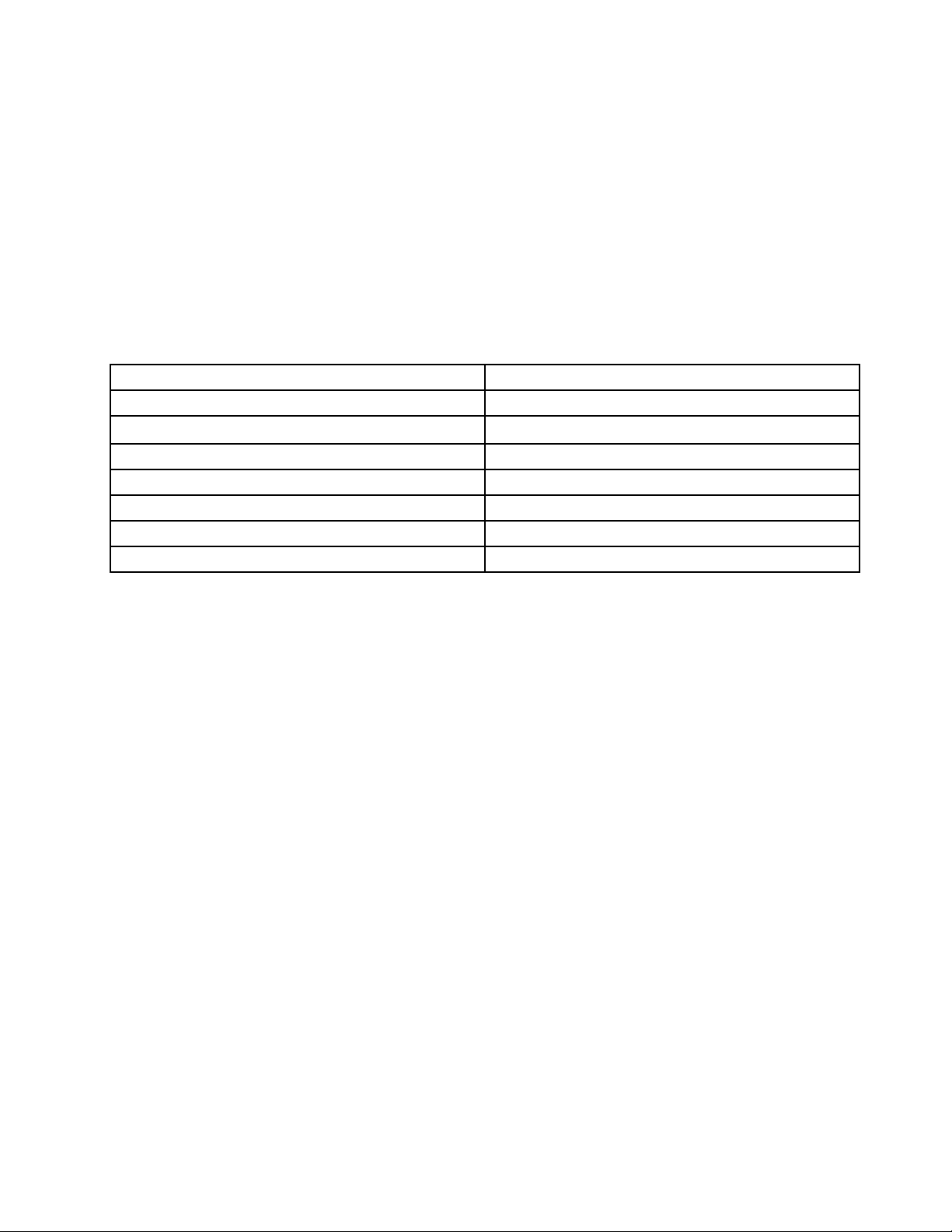
LenovoThinkVantageTools
ProgramLenovoThinkVantage
kojivampomažuuostvarivanjusigurnijegilakšegrada.
Napomena:ProgramLenovoThinkVantageT oolsdostupanjesamonaračunalimanakojimajeLenovo
predinstaliraooperacijskisustavWindows7.
ZapristupalatimaLenovoThinkVantageToolsklikniteStart➙AllPrograms(Sviprogrami)➙Lenovo
ThinkVantageTools.
UsljedećojsutablicinavedeniprogramikojimamožetepristupitiprogramomLenovoThinkVantageTools.Za
pristupprogramudvaputkliknitenaodgovarajućuikonu.
Tablica1.NaziviikonaprogramausoftveruLenovoThinkVantageTools
NazivprogramaNazivikoneusoftveruLenovoThinkVantageTools
CreateRecoveryMediaDiskovizatvorničkoobnavljanje
FingerprintSoftware
LenovoSolutionCenteriliLenovoThinkVantageT oolboxStanjesustavaidijagnostika
ThinkVantagePasswordManagerTrezorzalozinke
ThinkVantagePowerManagerUpravljanjenapajanjem
ThinkVantageRescueandRecovery
ThinkVantageSystemUpdateAžuriranjeipogoni
®
Toolsomogućujevamjednostavanpristupinformacijamairazličitimalatima
Čitačotiskaprsta
®
Poboljšanesigurnosnekopijeivraćanje
ThinkVantageProductivityCenter
ThinkVantageCentarproduktivnostivasvodidoglavnihinformacijaialatakojivampomažuupostavljanju,
razumijevanju,održavanjuipoboljšanjuvašegračunala.
Napomena:ProgramThinkVantageProductivityCenterdostupanjesamonaračunalimanakojajeLenovo
predinstaliraooperacijskisustavWindowsVista.
Zajošinformacija,pogledajte“ThinkVantageProductivityCenter”nastr.93.
LenovoWelcome
ProgramLenovoWelcomevasupoznajesnekiminovativnimugrađenimfunkcijamaLenovoivodivaskroz
nekolikovažnihzadatakapostavljanja,tevamtakopomažedananajboljimogućinačinkoristitevaše
računalo.
LenovoSolutionCenter
Napomena:NaračunalojepredinstalirandijagnostičkiprogramLenovoSolutionCenteriliLenovo
ThinkVantageToolbox,ovisnoodatumuproizvodnjeračunala.DodatneinformacijeoprogramuLenovo
ThinkVantageToolboxpotražiteuodjeljku“LenovoThinkVantageToolbox”nastr.91.
ProgramLenovoSolutionCenteromogućujeotkrivanjeirješavanjeproblemanaračunalu.Kombinira
dijagnostičketestove,prikupljanjepodatakaosustavu,sigurnosnostanjeiinformacijeopodršcizajednos
napomenamaisavjetimazamaksimalneperformansesustava.Pogledajte“LenovoSolutionCenter”nastr.
91
radidetaljnihinformacija.
Softverzaotisakprsta
Integriraničitačotiskaprstakojipostojinanekimtipkovnicamaomogućujedaprijavitevašotisakprstai
pridružitegasvašomlozinkomzauključivanje,lozinkompogonatvrdogdiskaiWindowslozinkom.Rezultat
togajedaprovjeraovlaštenjapomoćuotiskaprstazamjenjujelozinkeiomogućujejednostavanisiguran
Poglavlje1.Pregledproizvoda5
Page 20

pristupkorisnika.Tipkovnicasačitačemotiskaprstajedostupnanaizabranimračunalimailisemožekupiti
zaračunalakojapodržavajutuopciju.
LenovoThinkVantageToolbox
Napomena:NaračunalojepredinstalirandijagnostičkiprogramLenovoSolutionCenteriliLenovo
ThinkVantageToolbox,ovisnoodatumuproizvodnjeračunala.DodatneinformacijeoprogramuLenovo
SolutionCenterpotražiteuodjeljku“LenovoSolutionCenter”nastr.91
ProgramLenovoThinkVantageToolboxpoboljšavaodržavanjeizaštituračunala,olakšavadijagnozu
problemaiupoznavanjesinovativnimtehnologijamatvrtkeLenovoteomogućujepronalaženjedodatnih
informacijaoračunalu.Podrobneinformacijepotražiteuodjeljku“LenovoThinkVantageToolbox”nastr.91
.
ProductRecovery
ProgramProductRecoveryomogućujevraćanjesadržajatvrdogdiskpogonanadefaultnetvorničke
postavke.
ThinkVantagerješenjesigurnostiklijenta
ThinkVantageClientSecuritySolutionprogramjedostupannaizabranimLenovoračunalima.Torješenje
pomažeuzaštitivašihpodataka,uključujućivažnesigurnosneinformacijekaoštosulozinke,ključeviza
šifriranjeielektroničkevjerodajnice,uzistovremenuzaštituodneovlaštenogpristupapodacima.
Napomena:ProgramThinkVantageClientSecuritySolutiondostupanjesamonaračunalimasoperacijskim
sustavomWindowsVistaodtvrtkeLenovo.
.
ThinkVantagePasswordManager
ProgramThinkVantagePasswordManagerautomatskibilježiiispunjavapodatkezaprovjeruautentičnosti
zaWindowsprogrameiweb-stranice.
Napomene:
•ProgramThinkVantagePasswordManagerjedostupansamonaračunalimasoperacijskimsustavom
Windows7odtvrtkeLenovo.
•AkojeikonaTrezorzalozinkeuprogramuLenovoThinkVantageToolszasjenjena,toznačidaprije
omogućavanjanjenihznačajkitrebateručnoinstaliratiprogramThinkVantagePasswordManager.Za
instalacijuprogramaThinkVantagePasswordManageručinitesljedeće:
1.kliknitenaStart➙AllPrograms➙LenovoThinkVantageToolsidvokliknitePasswordVault(Start
–Sviprogrami–LenovoThinkVantagealati–T rezorzalozinke).
2.Slijediteuputenaekranu.
3.Kadapostupakinstalacijezavrši,aktiviratćeseikonaTrezorzalozinke.
ThinkVantageupraviteljnapajanja
ProgramThinkVantagePowerManageromogućujeprikladno,prilagodljivoicjelovitoupravljanjenapajanjem
zaThinkCentre®računalo.PomoćuprogramaThinkVantageupraviteljnapajanja,možetepodesitipostavkeza
upravljanjenapajanjemtakodasepostignenajboljaravnotežaizmeđuperformansisistemaištednjeenergije.
ThinkVantageRescueandRecovery
ProgramThinkVantageRescueandRecoveryrješenjejezaoporavakivraćanjejednomtipkomkojesadrži
skupalatazasamooporavak.Tialatipojednostavnjujudijagnosticiranjeračunalnihproblema,pristuppomoći
ioporavakodprestankaradasustava,čakiakoseoperacijskisustavWindowsnemožepokrenuti.
Napomena:AkojeikonaPoboljšanesigurnosnekopijeivraćanjeuprogramuLenovoThinkVantageTools
zasjenjena,toznačidaprijeomogućavanjanjenihznačajkitrebateručnoinstaliratiprogramThinkVantage
RescueandRecovery.ZainstalacijuprogramaThinkVantageRescueandRecoveryučinitesljedeće:
6ThinkCentreVodičzakorisnike
Page 21

1.kliknitenaStart➙AllPrograms➙LenovoThinkVantageToolsidvoklikniteEnhancedBackupand
Restore(Start–Sviprogrami–LenovoThinkVantagealati–Poboljšanesigurnosnekopijeivraćanje).
2.Slijediteuputenaekranu.
3.Kadapostupakinstalacijezavrši,aktiviratćeseikonaPoboljšanesigurnosnekopijeivraćanje.
ThinkVantageSystemUpdate
ProgramThinkVantageSystemUpdatepomažeuažuriranjusoftverapreuzimanjemiinstaliranjemsoftverskih
paketa(ThinkVantageaplikacija,upravljačkihprograma,ažuriranjaBIOS-aiostalihaplikacijatrećihstrana).
AdobeReader
AdobeReaderjealatzagledanje,ispisipretraživanjePDFdokumenata.
Antivirusnisoftver
Vašeračunalodolazisantivirusnimsoftveromkojimožetekoristitizaotkrivanjeieliminiranjevirusa.Lenovo
dostavljapunuverzijuantivirusnogsoftveranavašemtvrdomdiskuzabesplatno,30-dnevnokorištenje.
Nakon30dana,morateobnovitilicencudabinastaviliprimatiažuriranjaantivirusnogprograma.
Lokacije
Ovajodjeljaksadržipodatkeopoložajupriključnicanaprednjojistražnjojstraniračunala,dijelovana
matičnojploči,komponenataiinternihpogonauračunalu.
Lociranjekonektora,kontrolaiindikatoranaprednjojstraniračunala
Slika1“Lokacijeprednjihkonektora,kontrolaiindikatora”nastr.7prikazujepoložajpriključnica,kontrolai
pokazivačanaprednjojstraniračunala.
Slika1.Lokacijeprednjihkonektora,kontrolaiindikatora
Poglavlje1.Pregledproizvoda7
Page 22
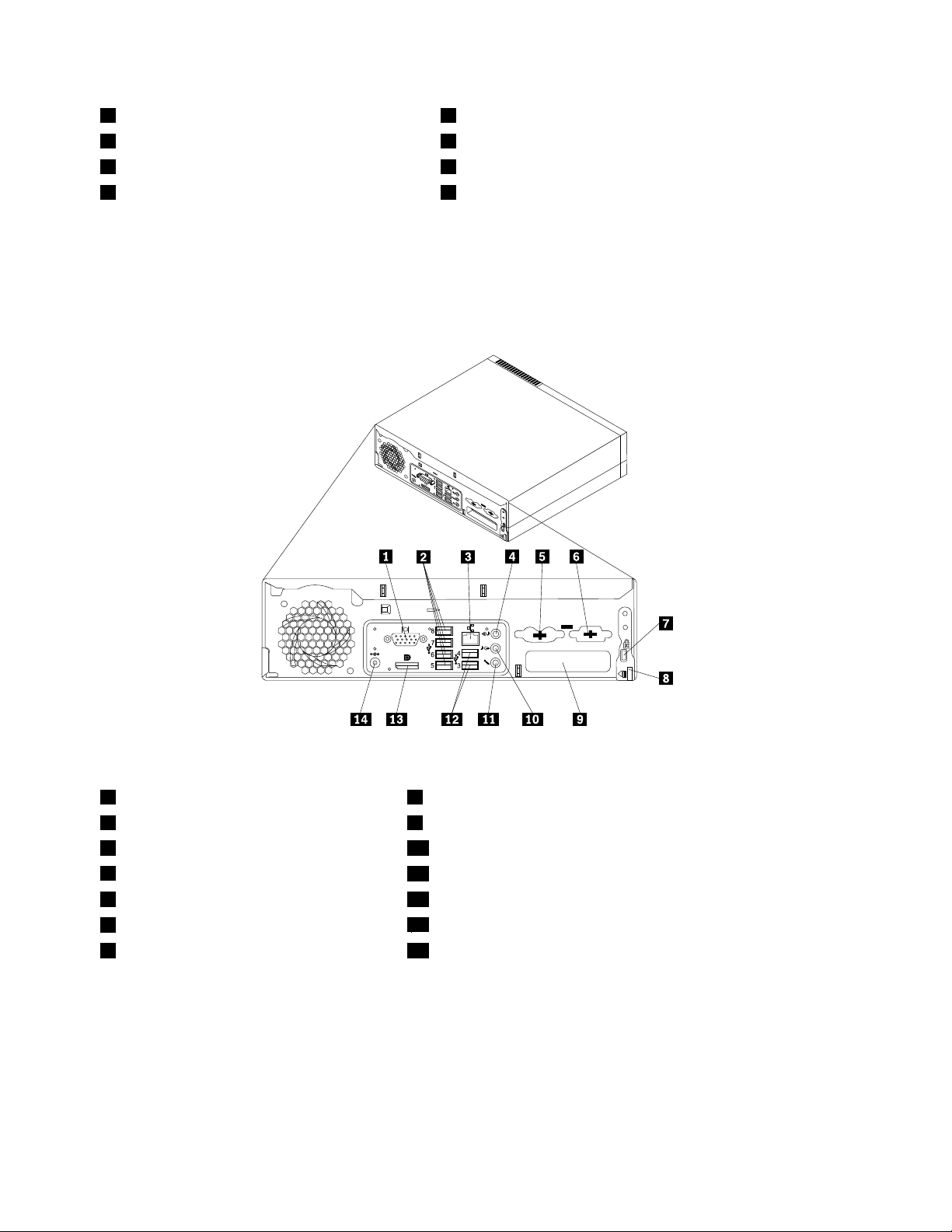
1Indikatoraktivnostitvrdogdiska
2Indikatornapajanja
3Prekidačnapajanja7Konektorslušalica
4Gumbzaotvaranje/zatvaranjeoptičkogpogona8USBpriključnica(USButičnica2)
5USBpriključnica(USButičnica1)
6Konektorzamikrofon
Lociranjekonektoranastražnjojstraniračunala
NasliciSlika2“Lokacijestražnjihkonektora”nastr.8prikazanjesmještajpriključakanastražnjojstrani
računala.Nekisukonektorinastražnjojstraniračunalaobojanidabistejednostavnijepriključilikabele
naračunalo.
Slika2.Lokacijestražnjihkonektora
1VGAkonektorzamonitor8Tipkazaotpuštanjepoklopca
2USBpriključnice(USButori5-8)9PriključnicazaPCIkarticu
3Ethernetkonektor10Audioline-outkonektor
4Audioline-inkonektor
5PS/2konektoritipkovniceimiša(dodatno)12USBpriključnice(USButori3i4)
6Serijskiport(dodatno)
7Priključnicazaintegriranukabelskubravu14Konektorprilagodnikaizmjeničnognapona
11Konektorzamikrofon
13KonektorDisplayPort
8ThinkCentreVodičzakorisnike
Page 23
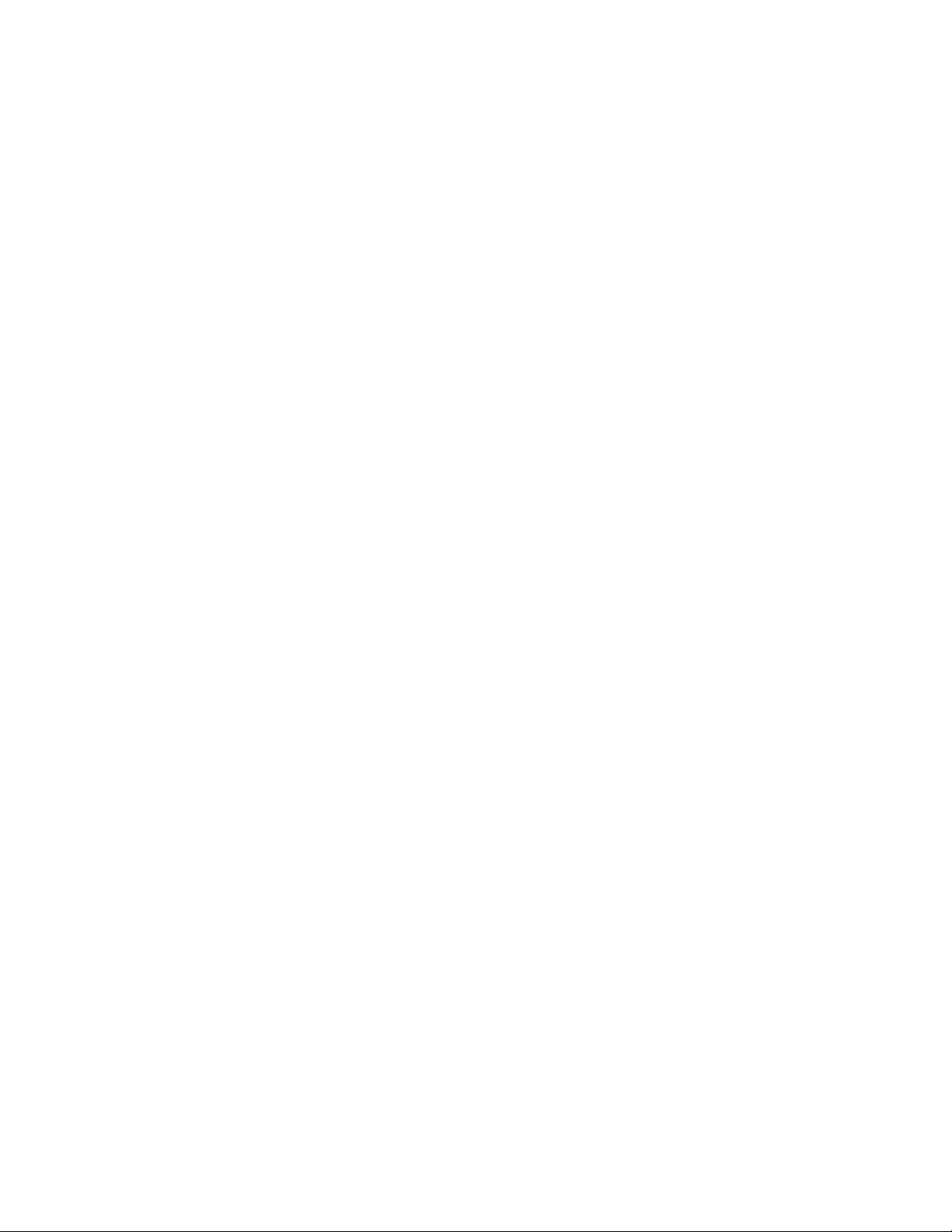
KonektorOpis
Audioline-inkonektor
Koristisezaprimanjeaudiosignalaizvanjskogaudiouređaja,kaoštoje
stereosustav.Kadapriključitevanjskiaudiouređaj,kabelpovezujeaudioline-out
konektoruređajaiaudioline-inkonektornaračunalu.
Audioline-outkonektor
Koristisezaslanjeaudiosignalaizračunalanavanjskeuređaje,kaoštosu
stereozvučnicisvlastitimnapajanjem(zvučnicisugrađenimpojačalima),slušalice,
multimedijsketipkovniceiliaudioline-inkonektornastereosustavuilidrugom
vanjskomuređajuzasnimanje.
DisplayPortkonektor
Koristisezapovezivanjemonitoravisokihperformansi,monitoraizravnogpogona
ilidrugihuređajakojikoristeDisplayPortkonektor.
Ethernetkonektor
KoristisezaspajanjeEthernetkabelazalokalnumrežu(LAN).
Napomena:DabiračunaloradilouokviruFCCograničenjazaKlasuB,morate
koristitiEthernetkabelkategorije5.
Konektorzamikrofon
Pomoćutogkonektorapriključitemikrofonnaračunalokadželitesnimatizvukili
akokoristitesoftverkojiprepoznajegovor.
Serijskiport(dodatno)Koristisezapriključivanjeeksternogmodema,serijskogpisačailidrugihuređaja
kojikoriste9-pinskiserijskiport.
PS/2konektortipkovnice
KoristisezapriključivanjetipkovnicekojakoristiPS/2konektortipkovnice.
(dodatno)
PS/2konektormiša(dodatno)Koristisezapriključivanjemiša,pointerailidrugogpokazivačkoguređajakoji
koristiPS/2konektormiša.
USBkonektorKoristisezapriključivanjeuređajazakojejepotrebanUniversalSerialBus(USB)
konektor,kaoštojeUSBtipkovnica,USBmiš,USBskeneriliUSBpisač.Ako
imatevišeodosamUSBuređaja,možetekupitiUSBhub,nakojimožetepriključiti
dodatneUSBuređaje.
KonektorVGAmonitoraKoristisezapriključivanjeVGAmonitorailidrugihuređajakojikoristekonektor
VGAmonitora.
Poglavlje1.Pregledproizvoda9
Page 24
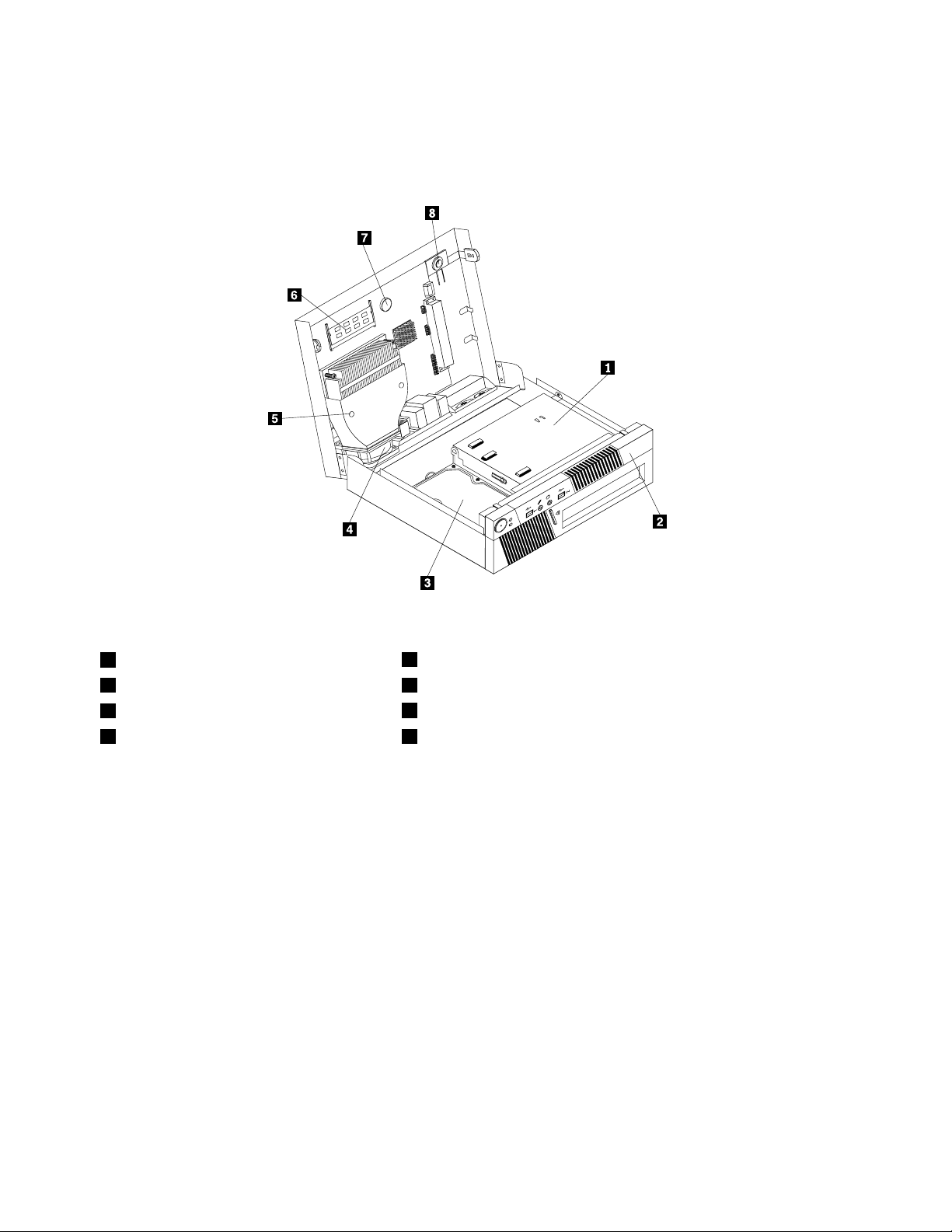
Lociranjekomponenti
NasliciSlika3“Lokacijekomponenti”nastr.10prikazanjesmještajrazličitihkomponentiuračunalu.
Informacijeootvaranjupoklopcaračunalapotražiteuodjeljku“Otvaranjepoklopcaračunala”nastr.26.
Slika3.Lokacijekomponenti
1Optičkipogon
2Prednjiokvir6Memorijskimodul
3Tvrdidisk(ilistatičkidisk)
4Sklopsistemskogventilatora8Internizvučnik
5Hladnjak
7Baterija
Lociranjedijelovanasistemskojploči
Slika4“Lokacijedijelovanasistemskojploči”nastr.11pokazujesmještajdijelovanasistemskojploči.
10ThinkCentreVodičzakorisnike
Page 25
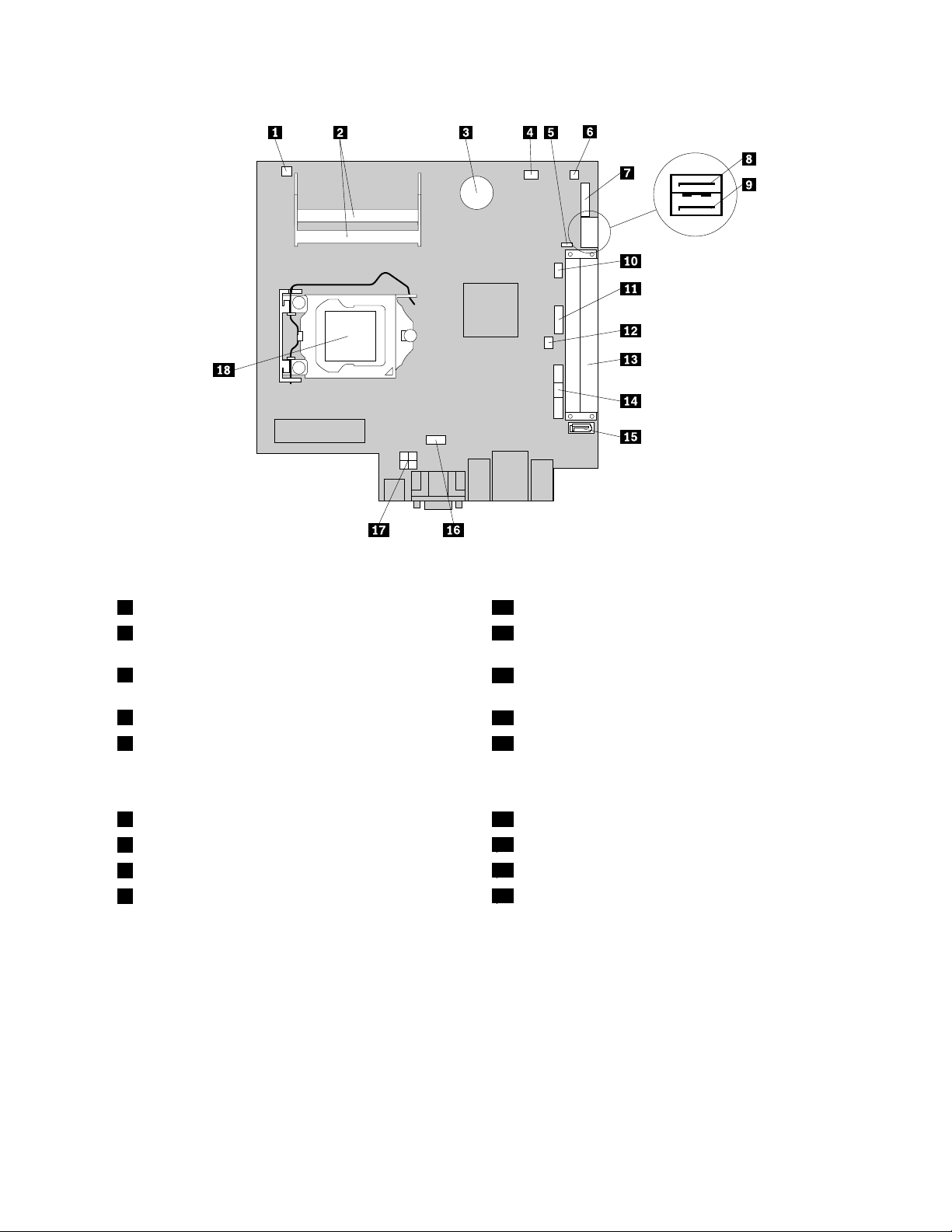
Slika4.Lokacijedijelovanasistemskojploči
1Konektortermičkogsenzora10PS/2konektortipkovniceimiša
2Utorizamemoriju(2)11PrednjaUSBpriključnica2(zapriključivanjedodatnih
USBuređaja)
3Baterija
12Preklopnikonektorzaotvaranjepoklopca(otkrivanje
uljeza)
4Konektorventilatoramikroprocesora
5KratkospojnikzačišćenjeCMOS-a(Complementary
MetalOxideSemiconductor)/obnavljanje
13PriključnicazaPCIkarticu
14PrednjiUSButor,prednjapločaiprednja
audiopriključnica(zapriključivanjeUSButora1i2na
prednjemokviru,LEDžaruljicaiprekidačazanapajanjete
priključnicazamikrofonislušalicenaprednjemokviru)
6Konektorinternogzvučnika15SATApriključnica1(priključnicaSATA3.0)
7Serijska(COM2)priključnica
8eSAT Akonektor
9SATApriključnica2(priključnicaSATA2.0)
16Konektorsistemskogventilatora
174-pinskinaponskikonektor
18Mikroprocesor
Naljepnicasvrstomračunalaimodelom
Naljepnicasvrstomračunalaimodelomoznačavaračunalo.KadaseobratitetvrtkiLenovozapomoć,
podaciovrstiračunalaimodelutehničarupodrškepomažuprepoznatiračunaloipružitibržuuslugu.
Poglavlje1.Pregledproizvoda11
Page 26

Prikazanajenaljepnicasvrstomračunalaimodelom.
Slika5.Naljepnicasvrstomračunalaimodelom
12ThinkCentreVodičzakorisnike
Page 27
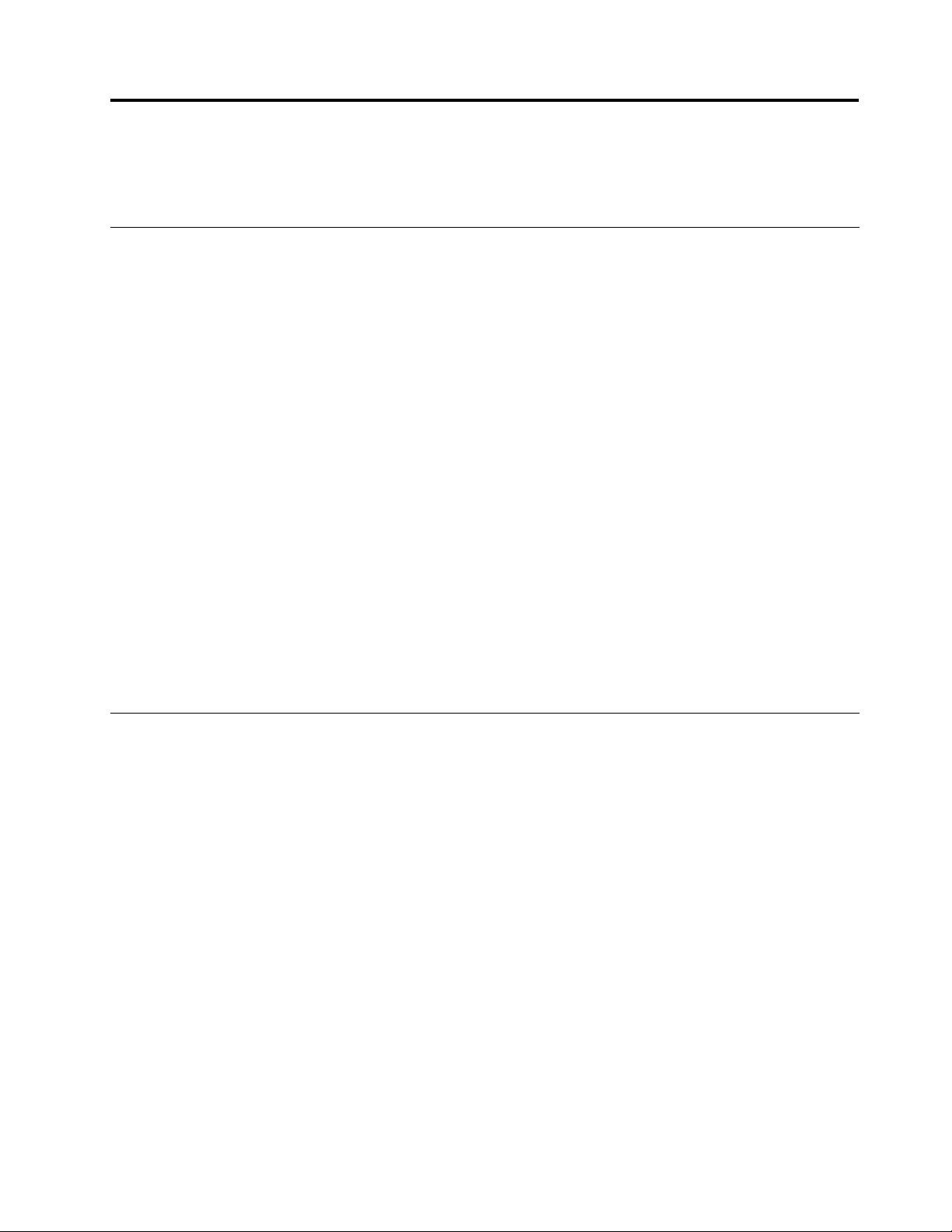
Poglavlje2.Korištenjeračunala
Ovopoglavljesadržiinformacijeokorištenjunekihkomponentiračunala.
Čestopostavljanapitanja
Slijedinekolikosavjetakojićevampomoćioptimiziratikorištenjeračunala.
Mogulidobitipriručniknanekomdrugomjeziku?
Priručnikjedostupannaraznimjezicimanaweb-mjestuzapodrškutvrtkeLenovonaadresi:
http://www.lenovo.com/ThinkCentreUserGuides
Gdjesumojidiskovizaoporavak?
Lenovopružaprogramkojiomogućujeizradudiskovazaoporavak.Pojedinostioizradidiskovazaoporavak
pogledajteu“Kreiranjemedijazaobnavljanje”nastr.51.
Također,uslučajuotkazatvrdogdiska,diskovezaoporavakmožetenaručitiodLenovocentrazakorisničku
podršku.PodatkezakontaktiranjeCentrazakorisničkupodrškupogledajteuPoglavlje11“Dobivanje
informacija,pomoćiiservisa”nastr.93.Prijekorištenjadiskovazaoporavakpogledajtedokumentaciju
isporučenusdiskovima.
Pažnja:Paketdiskovazaoporavakmoždasadrživišediskova.Prijepočetkapostupkaoporavkaprovjerite
imateliprirucisvediskove.Moždaćetetijekompostupkaoporavkamoratiumetnutidrugediskove.
GdjemogupronaćipomoćzaoperacijskisustavWindows?
InformacijskisustavzapomoćipodrškusustavaWindowspružapodrobneinformacijeokorištenju
operacijskogsustavaWindowsipomaževamunjegovukorištenju.Zapristupinformacijskomsustavuza
pomoćipodrškusustavaWindowskliknitenaStart➙Pomoćipodrška.
Korištenjetipkovnice
Ovisnoomodelu,računalomožeimatistandardnutipkovnicuilitipkovnicusčitačemotiskaprsta.Microsoft
Windowstipkenalazesenaobjevrstetipkovnica.
Ovajodjeljaksadržiinformacijeosljedećimtemama:
•“KorištenjeWindowstipki”nastr.13
•“Korištenječitačaotiskaprsta”nastr.14
KorištenjeWindowstipki
Istandardnatipkovnicaitipkovnicasčitačemotiskaprstasadržetritipkekojemožetekoristitisoperacijskim
sustavomMicrosoftWindows.
•DvijetipkezaizbornikStartnalazeseporedtipkeAltsobjestranerazmaknice.Nanjimasenalazi
logotipWindows.Kadapritisnetebilokoju,otvoritćeseizbornikWindowsStart.StillogotipaWindows
razlikujesepremavrstitipkovnice.
•TipkazakontekstniizborniknalaziseporedtipkeCtrlsdesnestranerazmaknice.Pritisaknatipkuza
kontekstniizbornikotvarakontekstniizbornikaktivnogprograma,ikoneiliobjekta.
Napomena:Zaoznačavanjestavkeizbornikamožetekoristitimišilitipkesastrelicamagoreidolje.Izbornik
StartilikontekstniizbornikmožetezatvoritiklikommišailipritiskomtipkeEsc.
©CopyrightLenovo2011
13
Page 28
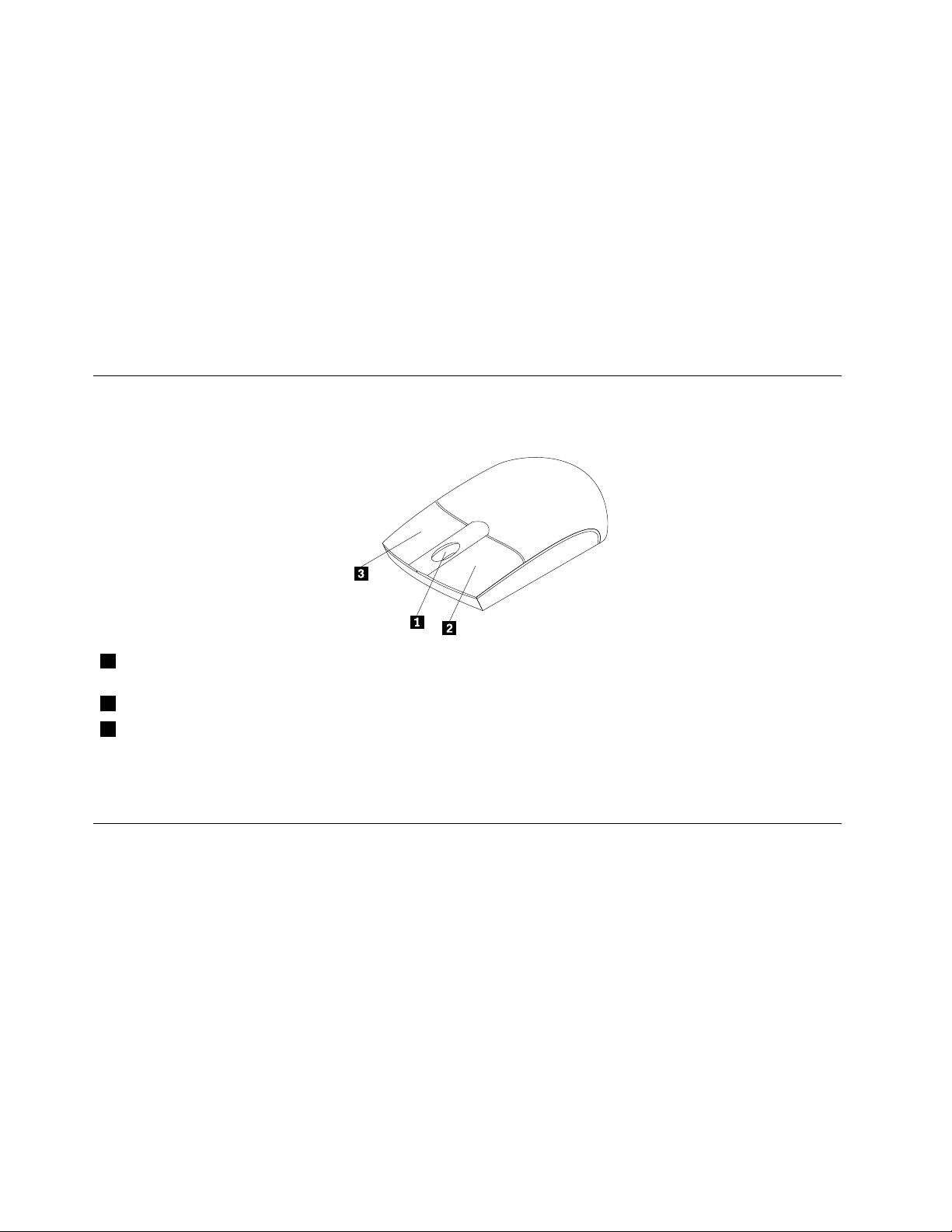
Korištenječitačaotiskaprsta
Nekaračunalamoguimatitipkovnicukojasadržičitačotiskaprsta.Višeinformacijaočitačuotiskaprsta
pogledajteu“Softverzaotisakprsta”nastr.5.
ZapokretanjeprogramaThinkVantageFingerprintSoftwareikorištenječitačaotiskaprstaučinitesljedeće:
•UoperacijskomsustavuWindows7kliknitenaStart➙Sviprogrami➙LenovoThinkVantageT ools
➙Čitačotiskaprsta.
•UoperacijskomsustavuWindowsVistakliknitenaStart➙Sviprogrami➙ThinkVantage➙
ThinkVantageFingerprintSoftware.
Slijediteuputenaekranu.DodatneinformacijepotražiteupomoćiprogramaThinkVantageFingerprint
Software.
Korištenjemišaskotačićem
Mišskotačićemimasljedećefunkcije:
1 KotačićKotačićkoristitezaupravljanjepomicanjemsadržaja.Smjerokretanjakotačića
određujesmjerpomicanjasadržaja.
2 GlavnatipkamišaOvutipkukoristitezaodabirilipokretanjeprogramailistavkeizbornika.
3 PomoćnatipkamišaOvutipkukoristitezaprikazizbornikaaktivnogprograma,ikoneiliobjekta.
Funkcijeglavneipomoćnetipkemišamožetezamijenititepromijenitidrugezadanefunkcijekrozsvojstva
mišauUpravljačkojpločisustavaWindows.
Prilagodbazvuka
Zvukjevažandiodoživljajaradasračunalom.Ovoračunaloimadigitalnuzvučnukarticuugrađenuna
matičnuploču.NekimodeliimajuizvučnukarticuvisokihperformansiumetnutuujedanutorzaPCIkartice.
Ozvukuuračunalu
Akojeuračunalotvorničkiugrađenazvučnakarticavisokihperformansi,priključnicezazvuknamatičnoj
pločisastražnjestraneračunalaobičnosuonemogućene.Koristitepriključnicenazvučnojkartici.
Svakorješenjezazvukpružatripriključnicezazvuk:priključnicuzaulazzvuka,priključnicuzaizlazzvukate
priključnicuzamikrofon.Nanekimmodelimapostojičetvrtapriključnicazapriključivanjestereozvučnikabez
napajanja(zvučnicikojinetrebajuizvorizmjeničnestruje).Zvučnekarticepružajumogućnostsnimanjai
reproduciranjazvukaiglazbe,kaoiuživanjauzvukumultimedijskihprogramateradusasoftveromza
prepoznavanjegovora.
14ThinkCentreVodičzakorisnike
Page 29
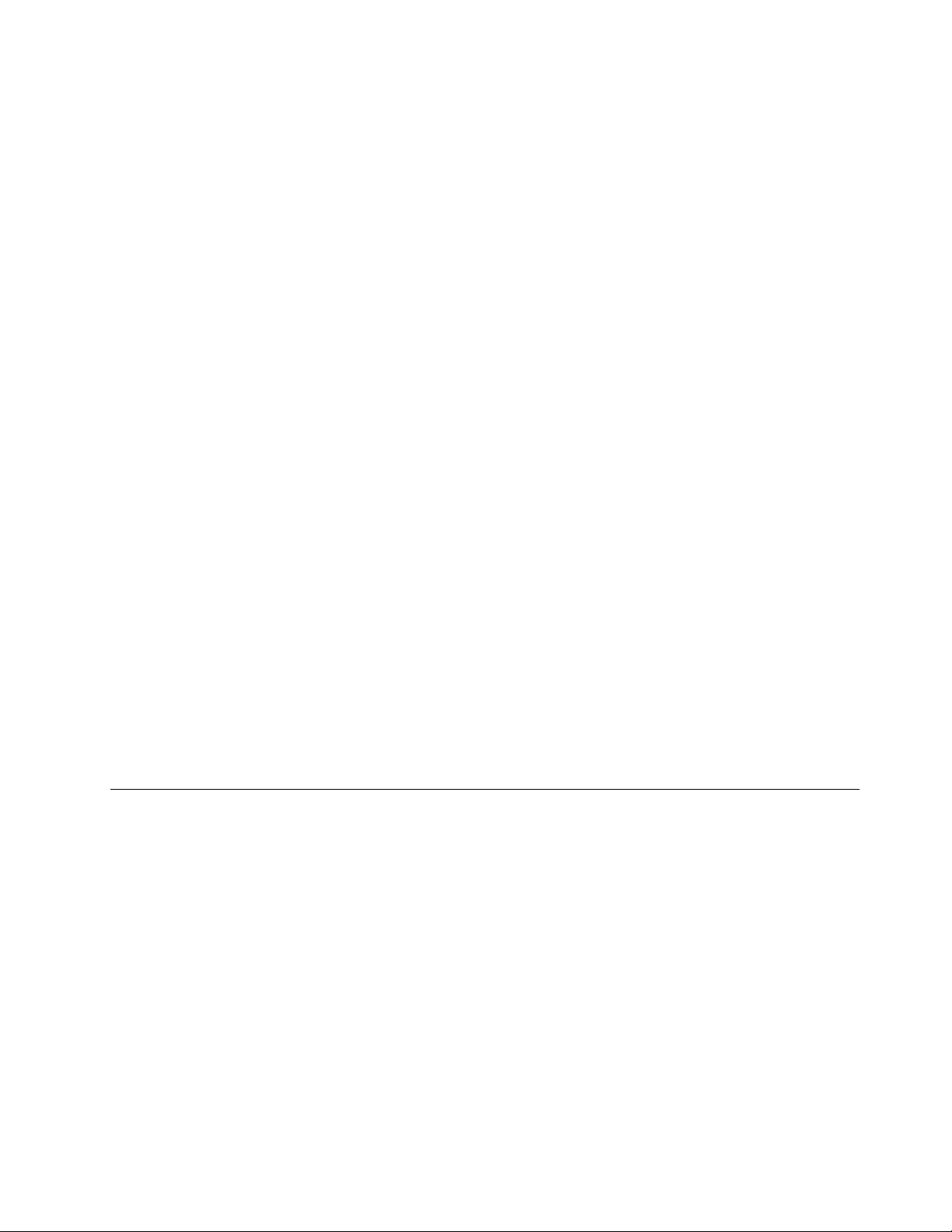
Također,spojitelizvučnikesnapajanjemnapriključnicuzaizlazzvuka,možeteuživatiuboljemzvuku
multimedijskihprograma.
Namještanjeglasnoćenaradnojpovršini
Namještanjeglasnoćenaradnojpovršinidostupnojeputemikoneglasnoćeuprogramskojtracikojase
nalaziudonjemdesnomkuturadnepovršinesustavaWindows.Kliknitenaikonuglasnoćeizanamještanje
glasnoćevuciteklizačgoreilidoljeili,akoželiteisključitizvuk,kliknitenaikonuIsključizvuk.Akose
ikonaglasnoćenenalaziuprogramskojtraci,pogledajte“Dodavanjeikoneglasnoćenaprogramskutraku”
nastr.15
Dodavanjeikoneglasnoćenaprogramskutraku
ŽelitelidodatiikonuglasnoćenaprogramskutrakuoperacijskogsustavaWindows7,učinitesljedeće:
1.NaradnojpovršinisustavaWindowsklikniteStart➙Upravljačkaploča➙Izgledipersonalizacija.
2.UtemiProgramskatrakaiizbornikStartkliknitenaPrilagodbaikonanaprogramskojtraci.
3.KliknitenaUključivanjeiliisključivanjeikonasustavaipromijeniteglasnoćusIsključenona
4.ZaspremanjenovihpostavkikliknitenaUredu.
ŽelitelidodatiikonuglasnoćenaprogramskutrakuoperacijskogsustavaWindowsVista,učinitesljedeće:
1.NaradnojpovršinisustavaWindowsklikniteStart➙Upravljačkaploča➙Izgledipersonalizacija.
2.UtemiProgramskatrakaiizbornikStartkliknitenaPrilagodbaikonanaprogramskojtraci.
3.Želiteliomogućitiprikazikone,nakarticiPodručjeobavijestiodaberiteGlasnoća.
4.ZaspremanjenovihpostavkikliknitenaPrimijeni.
.
Uključeno.
NamještanjeglasnoćenaUpravljačkojploči
NaUpravljačkojpločimožetenamjestitiglasnoćuzvukauračunalu.ZanamještanjeglasnoćenaUpravljačkoj
pločiučinitesljedeće:
1.NaradnojpovršinisustavaWindowskliknitenaStart➙Upravljačkaploča➙Hardverizvuk.
2.UtemiZvukkliknitenaPrilagodbaglasnoćesustava.
3.Pomakniteklizačgoreilidoljekakobistepovećaliilismanjiliglasnoćuzvukauračunalu.
KorištenjeCDiDVDdiskova
UračunalojemoždaugrađenDVDROMpogoniliDVDpogonzasnimanje.DVDpogonkorististandardne
CDiDVDmedijepromjera12cm(4,75inča).AkojeračunaloopremljenoDVDpogonom,pogonmožečitati
DVD-ROMdiskove,DVD-Rdiskove,DVD-RAMdiskove,DVD-RWdiskovetesvevrsteCDdiskova,kaošto
suCD-ROMdiskovi,CD-RWdiskovi,CD-RdiskoviiglazbeniCDdiskovi.AkoimateDVDpogonzasnimanje,
pogonmožeisnimatinaDVD-Rdiskove,DVD-RWdiskove,DVD-RAMdiskovevrsteII,standardneCD-RW
diskoveiCD-RWdiskovevelikebrzineteCD-Rdiskove.
PrikorištenjuDVDpogonaslijediteovesmjernice:
•nesmještajteračunalonamjestonakojemjepogonizložensljedećem:
-visokimtemperaturama
-velikojvlažnosti
-velikojkoličiniprašine
-snažnimvibracijamailiiznenadnimudarcima
-kosojpovršini
Poglavlje2.Korištenjeračunala15
Page 30

-izravnojsunčevojsvjetlosti
•UpogonneumećiteništaosimCDiliDVDdiskova.
•PrijepomicanjaračunalaukloniteCDiliDVDdiskizpogona.
RukovanjeipohranaCDiDVDmedija
CDiDVDmedijiizdržljivisuipouzdani,alionjimajepotrebnobrinutiinjimapažljivorukovati.Prirukovanju
CDiliDVDdiskomslijediteovesmjernice:
•Držitediskzarubove.Nedodirujtepovršinudiskanakojojsenenalazinaljepnica.
•Zaodstranjivanjeprašineiliotisakaprstijudiskobrišitečistom,mekomkrpomodcentrapremavan.
Brisanjediskakružnimpokretimamožeoštetitipodatke.
•Nepišitepodiskuinelijepitenanjeganaljepnice.
•Negrebiteineoznačavajtedisk.
•Nesmještajteinepohranjujtedisknaizravnojsunčevojsvjetlosti.
•Začišćenjediskanekoristitebenzen,razrjeđivačilidrugasredstvazačišćenje.
•Nesavijajtediskipazitedavamneispadne.
•Upogonneumećiteoštećenediskove.Savijeni,ogrebeniiliprljavidiskmožeoštetitipogon.
ReproduciranjeCDiliDVDdiska
AkojeračunaloopremljenoDVDpogonom,možeteslušatiglazbeneCDdiskoveigledatiDVDdiskoves
lmovima.ZareproduciranjeCDiliDVDdiskaučinitesljedeće:
1.ZaotvaranjeladiceDVDpogonapritisnitetipkuzaotvaranje/zatvaranje.
2.Kadaseladicaotvoridokraja,unjupoložiteCDiliDVD.NekiDVDpogoniuladiciimajusredišnju
osovinunakojuseDVDnatakne.Akoimatetakavpogon,jednomrukompridržiteladicudokdrugom
pritišćeteCDiliDVDdoknesjednenamjesto.
3.Zazatvaranjeladiceponovopritisnitetipkuzaotvaranje/zatvaranjeilijenježnogurnitepremanaprijed.
ProgramzareprodukcijuCDiliDVDdiskovaautomatskićesepokrenuti.Dodatneinformacijepotražite
usustavupomoćiprogramazareprodukcijuCDiliDVDdiskova.
ZavađenjeCDiliDVDdiskaizDVDpogonaučinitesljedeće:
1.Pritisnitetipkuzaotvaranje/zatvaranjedokjeračunalouključeno.Kadaseladicaautomatskiotvori,
pažljivoizvaditedisk.
2.Ladicuzatvoriteponovnimpritiskomnatipkuzaotvaranje/zatvaranjeilijenježnogurnitepremanaprijed.
Napomena:Akoseladicaneotvorinakonpritiskanatipkuzaotvaranje/zatvaranje,izravnanuspajalicu
gurniteuotvorzavađenjeunuždinaprednjojstraniDVDpogona.Provjeritejelipogonbeznapajanjadok
koristitevađenjeunuždi.Osimunuždi,uvijekkoristitetipkuzaotvaranje/zatvaranje.
SnimanjenaCDiliDVDdisk
AkojeračunaloopremljenoDVDpogonomzasnimanje,pogonmožetekoristitizasnimanjenaCDiliDVD
diskove.ZasnimanjenaCDiliDVDdiskučinitesljedeće:
1.KliknitenaStart➙Sviprogrami➙CorelDVDMovieFactoryLenovoEdition.
2.Slijediteuputenaekranu.
PodrobneinformacijeokorištenjuprogramaCorelDVDMovieFactorypotražiteusustavupomoćitog
programa.
ZasnimanjenaCDiDVDdiskovemožetekoristitiiWindowsMediaPlayer.Zajošinformacija,pogledajte
“Pomoćipodrška”nastr.93
16ThinkCentreVodičzakorisnike
.
Page 31

Poglavlje3.Viiračunalo
Ovopoglavljesadržiinformacijeopristupačnosti,udobnostiipremještanjuračunalaudrugedržaveiliregije.
Pristupačnostiudobnost
Dobraergonomijavažnaježeliteliupotpunostikoristitiračunaloipritomizbjećineudobnost.Prilagodite
radnuokolinuiopremukojukoristitevlastitimpotrebamaivrstiposlakojiobavljate.T akođer,koristitezdrave
radnenavikekakobistepovećalikvaliteturadaiudobnosttijekomkorištenjaračunala.
Sljedećetemepružajuinformacijeoprilagodbiradneokoline,postavljanjuračunalneopremeiusvajanju
zdravihradnihnavika:
Lenovopredanoradinapružanjulakšegpristupainformacijamaitehnologijiosobamasinvaliditetom.
Rezultattogasusljedećeinformacijeukojimasenavodenačininakojeosobeoštećenogsluha,vidaili
slabijepokretneosobemoguostvaritinajboljidoživljajradasračunalom.
Pomoćnetehnologijekorisnicimaomogućujupristupinformacijamananajprikladnijinačin.Nekeodtih
tehnikavećpostojeuoperacijskomsustavu,drugesemogukupitiodprodavačailiimsemožepristupiti
putemInterneta:
http://www.lenovo.com/healthycomputing
Uređivanjeradnogprostora
Akoželiteizračunalaizvućimaksimum,rasporediteopremukojukoristiteiradnopodručjetakodaodgovaraju
vašimpotrebamaivrstiposlakojegobavljate.Ugodanosjećajuradujeodnajvećevažnosti,aliiizvorisvjetla,
cirkulacijazrakaipoložajstrujnihutičnicatakođermoguutjecatinatokakoćeterasporeditiradniprostor.
Udobnost
Iakonijedanradnipoložajnijeidealanzasvakoga,uputekojeslijedećevampomoćidapronađetepoložaj
kojivamnajboljeodgovara.
Sjedenjeuistompoložajuzaduljevrijememožeuzrokovatiumor.Naslonisjedalosetrebajudatipodešavati
odvojenoiosiguratidobaroslonac.Sjedalobitrebaloimatizaobljenprednjidiodabisesmanjiopritisak
nabedra.Podesitesjedalotakodavašabedrabuduparalelnaspodom,astopalailiravnonapoduili
napodloškuzanoge.
Kadkoristitetipkovnicunekavampodlakticebuduparalelnespodom,aručnizgloboviuneutralnom,
ugodnompoložaju.Tipkovnicudodirujtelagano,arukeiprstinekabuduopušteni.Dabistepostigli
maksimalnuudobnost,možetepromijenitikuttipkovnicenamještanjempoložajanožicatipkovnice.
©CopyrightLenovo2011
17
Page 32

Podesitemonitortakodavrhekranabudeuilimaloispodrazineočiju.Postavitemonitornaudaljenostkoja
omogućavaugodanrad,obično51do61cm(20do24inča)ipostavitegatakodagamožetegledatibez
zaokretanjatijela.Druguopremukojuredovitokoristite,kaoštosutelefonilimiš,takođersmjestitetako
dajelakodohvatljiva.
Odsjajiiosvjetljenje
Namjestitemonitortakodaodsjajesvjetlasprozoraioddrugihizvorasvjetlasmanjitenaminimum.Odsjaji
svjetlasnekihsjajnihpovršinamoguuzrokovatineugodnobliještanjenaekranuvašegmonitora.Smjestite
monitorpodpravimkutomuodnosunaprozoreidrugeizvoresvjetlakadgodjetomoguće.Smanjite
stropnoosvjetljenje,akotreba,takodaugasitesvjetlailikoristiteslabiježarulje.Akopostavljatemonitorblizu
prozora,koristitezavjeseiliroletekaopreprekusunčevojsvjetlosti.Možetepodesitisvjetlostikontrastna
monitoru,ovisnootomekakoseosvjetljenjeuprostorumijenjautokudana.
Tamogdjenijemogućeizbjećireeksijeilipodesitiosvjetljenje,postavitenaekranzaštitnilterprotivodsjaja.
Međutim,ovilterimoguutjecatinajasnoćuslikenaekranu;pokušajtesnjimatekkadiscrpitesveostale
načinesmanjenjaodsjaja.
Naslageprašinestvarajuproblemevezaneuzodsjaje.Redovitočistiteekranmonitoramekomtkaninom,
kakojeopisanoudokumentacijizavašmonitor.
Cirkulacijazraka
Vašeračunaloimonitorproizvodetoplinu.Računaloimaventilatorkojiuvlačisvježizrakiizbacujevrući
zrak.Monitorispuštavrućizrakkrozotvore.Blokiraniodvodizrakamoguuzrokovatipregrijavanjekojemože
izazvatismetnjeilioštećenje.Računaloimonitorsmjestitetakodaseničimnemogublokiratiodvodi;obično
je51mm(dvainča)dovoljno.Također,pazitedaispuhanizraknepušeunekoga.
Električneutičniceidužinekablova
Lokacijaelektričnihutičnicaidužinaelektričnihkablovaikablovakojisespajajunamonitor,pisačidruge
uređaje,moguodreditikonačnipoložajvašegračunala.
Kaduređujetesvojradniprostor:
•Izbjegavajteupotrebuprodužnihkablova.Kadgodjemoguće,utakniteelektričnikabelračunaladirektno
uelektričnuutičnicu.
•Strujnikabloviižicetrebajubitiizvanprostoraukojemusehodailimjestagdjebinetkomogaoslučajno
zanjihzapeti.
Zavišeinformacijaonaponskimžicamapogledajte“Naponskežiceinaponskiadaptori”nastr.viii
.
RegistracijaračunalakodtvrtkeLenovo
Želiteliregistriratiračunalo,otiđitenaweb-stranicuhttp://www.lenovo.com/register.Potomslijediteupute
nazaslonukakobistedovršiliregistraciju.Tomoževlastimapomoćiuvraćanjuračunalaakoseizgubiili
ukrade.Također,registracijaračunalaomogućujetvrtkiLenovodavasobavijestiomogućimtehničkim
informacijamainadogradnjama.
Kadaregistrirateračunalo,podaciseunoseubazupodatakakojatvrtkiLenovoomogućujedavamse
obratiuslučajuopozivailidrugogozbiljnogproblema.Također,nekamjestaregistriranimkorisnicima
nudevećeprivilegijeiusluge.
18ThinkCentreVodičzakorisnike
Page 33

Premještanjeračunalaudrugudržavuiliregiju
Kadapremještateračunaloudrugudržavuiliregiju,moratepazitinamjesneelektričnestandarde.Ovaj
odjeljaksadržiinformacijeosljedećem:
•“Prekidačzaizbornapona”nastr.19
•“Zamjenanaponskihkabela”nastr.19
Prekidačzaizbornapona
Nekaračunalasuopremljenaprekidačemzaizbornaponakojisenalazipokrajtočkespajanjanaponske
žicenaračunalu,anekaračunalanemajuprekidačzaizbornapona.Prijeinstaliranjavašegračunalaili
premještanjavašegračunalaudruguzemljuiliregiju,moratebitisigurnidastepodesiliračunalonanapon
kojiodgovaranaponunaelektričnojutičnici.
OPREZ:
Morateznatinaponnaelektričnojutičnicinakojućevašeračunalobitispojeno.Akoneznatekoji
naponjenautičnici,kontaktirajtelokalnopoduzećezaopskrbuelektričnomenergijomilipogledajte
službeneWebstraniceilidruguliteraturuzaputnikeuzemljuiliregijugdjesenalazite.
Akovašeračunaloimaprekidačzaizbornapona,moratepostavitiprekidačtakodaodgovaranaponuna
vašojelektričnojutičnici.Neispravnopostavljanjeprekidačazaizbornaponamožeuzrokovatineispravanrad
itrajnuštetunaračunalu.Nespajajteračunalonaelektričnuutičnicudokneprovjeritedapoložajprekidača
izboranaponaodgovaranaponukojidolaziizelektričneutičnice.
Akovašeračunalonemaprekidačzaizbornapona,provjeritenaljepnicusoznakomnaponanadnuračunala
izabilježitesljedeće:
•Akonanaljepnicipišerasponod“100-127V”ili“200-240V”,morateprovjeritiodgovaralinaponiz
električneutičnicenaponunapisanomnanaljepnicinaračunalu.Akoneodgovara,nepokušavajte
računaluuključitiuelektričnuutičnicu,osimakonekoristiteposebanuređajzapretvaranjenapona
(transformator).
•Akonanaljepnicisoznakomnaponapišedvostrukinapon“100-127V”i“200-240V”,toznačidaje
računaloprikladnozaraducijelomsvijetuiautomatskićesepodesitipremanaponuizelektričneutičnice,
bezobziranazemljuiliregijuukojojgasepriključuje.
Zamjenanaponskihkabela
Akopremještateračunaloudržavuiliregijukojakorististrujneutičnicedrugačijeodtrenutačnih,moratćete
kupitistrujneprilagodnikeilinovenaponskekabele.Naponskekabelemožetenaručitiizravnoodtvrtke
Lenovo.
Informacijeokabeluzanapajanjeibrojevimadijelovapotražitenaadresi
http://www.lenovo.com/powercordnotice
Poglavlje3.Viiračunalo19
Page 34

20ThinkCentreVodičzakorisnike
Page 35

Poglavlje4.Sigurnost
Ovopoglavljesadržiinformacijeonačinuzaštiteračunalaodkrađeineovlaštenogkorištenja.
Sigurnosneznačajke
Uračunalusudostupnesljedećesigurnosneznačajke:
•SoftverComputraceAgentugrađenuprogramskuopremu
SoftverComputraceAgentrješenjejezaupravljanjeITimovinomizaoporavakodkrađeračunala.Softver
otkrivajesuliuračunaluučinjeneizmjene,hardverske,softverskeilipozivnogmjestaračunala.
Napomena:ZaaktivacijusoftveraComputraceAgentmoratekupitipretplatu.
•Preklopnikazaotvaranjepoklopca(nazivasejošipreklopnikomzaotkrivanjeuljeza)
Preklopnikotvaranjapoklopcasprječavaprijavuuoperacijskisustavakopoklopacračunalanijeispravno
stavljenilizatvoren.Zaomogućavanjepriključnicepreklopnikaotvaranjapoklopcanamatičnojploči
učinitesljedeće:
1.PokreniteSetupUtilityprogram.Pogledajte“PokretanjeSetupUtilityprograma”nastr.59.
2.Zadajteadministratorskulozinku.Pogledajte“Postavljanje,promjenaibrisanjelozinke”nastr.60.
3.NapodizbornikuSecurity(Sigurnost)odaberiteChassisIntrusionDetection(Otkrivanjeotvaranja
poklopca)➙Enabled(Omogućeno).Priključnicapreklopnikaotvaranjapoklopcanamatičnojploči
omogućenaje.
Akopreklopnikotvaranjapoklopcapripaljenjuračunalaotkrijedapoklopacračunalanijeispravno
postavljenilizatvoren,prikazatćeseporukapogreške.Zazaobilaženjeporukepogreškeiprijavu
uoperacijskisustavučinitesljedeće:
1.Ispravnostaviteilizatvoritepoklopacračunala.Pogledajte“Dovršetakzamjenedijelova”nastr.49.
2.PritisniteF1zaulazuprogramSetupUtility.PotompritisniteF10zaspremanjeiizlazizprograma
SetupUtility.Porukapogreškenećeseponovoprikazati.
•OmogućavanjeionemogućavanjauređajaiUSButičnica
Zajošinformacija,pogledajte“Omogućivanjeionemogućivanjeuređaja”nastr.61
•Integriraničitačotiskaprsta(dostupannanekimmodelima)
Ovisnoomodeluračunala,tipkovnicamoždaimaugrađenčitačotiskaprsta.Prijavomotiskaprstai
njegovimpridruživanjemlozincizauključivanje,lozincizatvrdidiskiliobjemalozinkama,možetepokrenuti
računalo,prijavitiseusustaviotvoritiprogramSetupUtilityprevlačenjemprstaprekočitača,bez
upisivanjalozinke.Provjeraautentičnostiotiskomprstazamjenjujelozinkeiomogućujejednostavani
siguranpristupkorisnika.
•Kontrolaredoslijedapokretanja
Zajošinformacija,pogledajte“Izborilipromjenaredoslijedauređajazapokretanje”nastr.62
•Pokretanjebeztipkovniceilimiša
Računalosemožeprijavitiuoperacijskisustavbezpriključenetipkovniceilimiša.
•TrustedPlatformModule(TPM)
TrustedPlatformModulesiguranjekriptoprocesorkojimožepohranitikriptografskeključevekojištite
podatkepohranjeneuračunalu.
.
.
©CopyrightLenovo2011
21
Page 36

Spajanjeintegriranekabelskebrave
Integriranomkabelskombravom,kojasenazivaiKensingtonbravom,možetepričvrstitiračunalozastolili
drugičvrstipredmet.Kabelskabravapriključujeseusigurnosnupriključnicunastražnjojstraniračunalai
otvaraključem.Kabelskabravazaključavaigumbekojisekoristezaotvaranjepoklopcaračunala.Tojeisti
tipbravekakavsekoristinamnogimprijenosnimračunalima.Integriranukabelskubravumožetenaručiti
izravnoodtvrtkeLenovotakodanaweb-mjestu
http://www.lenovo.com/supportpotražitepojamKensington.
Slika6.Integriranakabelskabrava
Upotrebalozinki
MožetezadatiraznelozinkeputemoperacijskogsustavaMicrosoftWindowsiBIOS-aračunalakakobiste
spriječilineovlaštenuuporaburačunala.
LozinkezaBIOS
ProgramomBIOSSetupUtilitymožetepostavitilozinkeradisprečavanjaneovlaštenogpristuparačunalui
podacima.Dostupnisusljedećitipovilozinki:
•Power-OnPassword:kadajepostavljenalozinkazauključivanje,korisnikmoraupisativaljanulozinku
prisvakomuključivanjuračunala.Računalonemožetekoristitidokneupišetevaljanulozinku.Dodatne
informacijepotražiteu“Lozinkazauključivanje”nastr.60
22ThinkCentreVodičzakorisnike
.
Page 37

•HardDiskPassword:postavljanjelozinkezatvrdidisksprječavaneovlaštenipristuppodacimanatvrdom
disku.Kadjepostavljenalozinkatvrdogdiska,dobivatepromptzaunosvažećelozinkesvakiputakad
pokušatepristupitipogonutvrdogdiska.Zajošinformacija,pogledajte“Lozinkatvrdogdiska”nastr.60.
•AdministratorPassword:postavljanjeadministratorskelozinkesprječavaneovlaštenekorisnikeumijenjaju
konguracijskihpostavki.Akosteviodgovornizaodržavanjepostavkinanekolikoračunala,moždaćete
htjetipostavitilozinkuadministratora.Zajošinformacija,pogledajte“Lozinkaadministratora”nastr.60
Nijepotrebnopostavljatinikakvelozinkedabiseračunalomoglokoristiti.Međutim,upotrebalozinki
poboljšavasigurnostračunala.
LozinkezaWindows
OvisnooverzijioperacijskogsustavaWindows,lozinkemožetekoristitizarazneznačajke,uključujući
nadzorpristupaprijavi,pristupdijeljenimresursima,pristupmrežiizapostavkepojedinogkorisnika.Zajoš
informacija,pogledajte“Pomoćipodrška”nastr.93
.
Postavljanjeintegriranogsigurnosnogčipa
Ovisnoomodeluračunala,tipkovnicamoždaimaugrađensigurnosničip,kriptografskiprocesor.Uz
sigurnosničipiprogramClientSecuritySolutionračunaloćeimativišurazinusigurnostinalokalnojmreži,na
poslovnojmrežiiliInternetu.SlijedipopisključnihznačajkiprogramaClientSecuritySolution:
•Sigurnošifriranjepodatakaradizaštiteodneovlaštenogpristupapovjerljivimpodacimasmještenim
uračunalu.
•Šifriranjeključemradiosiguranjaprivatnosti.
.
Napomena:Šifriranjeključemkoristiparključevazašifriranje:javniiprivatniključ.Javniiprivatniključ
koristesezajednozašifriranjeidešifriranjepodataka.Dvaseključakoristeizaidenticiranjeiprovjeru
autentičnostikorisnika.
•Arhivaključevaialatzaoporavakzazaštituodotkazatvrdogdiskailimatičneploče.
•Prikladna,sigurnapohranapodatakasweb-stranicaipodatakazaprijavuuprogramekorištenjem
programaPasswordManager.
•Podrškazadodatnesigurnosneuređaje,kaoštoječitačotiskaprsta.
•NačinioporavkazaboravljenelozinkezaWindowsililozinkezatvrdidisk.
•Šifriranivirtualnitvrdidiskautomatskišifrirasvepodatkekojisepohranjujuunutarzaštićenogpodručja
ovog“elektroničkogsefa”.
•Alatzapregledsažetkasigurnosnihpostavkitrenutačnopostavljenihuračunalu.
Postavljanjesigurnosnogčipa
PodizbornikSecurityChip(Sigurnosničip)naizbornikuSecurity(Sigurnost)uprogramuSetupUtilitypruža
sljedećemogućnosti:
•SecurityChip:aktivira,deaktivirailionemogućujesigurnosničip.
•SecurityReportingOptions:omogućujeilionemogućujepojedinumogućnostizvješćivanjaosigurnosti.
•ClearSecurityChip:brišeključzašifriranje.
Napomene:
•ProvjeritejeliuprogramuSetupUtilitypostavljenaadministratorskalozinka.Inačesvatkomožepromijeniti
postavkesigurnosnogčipa.
•AkokoristiteprogramClientSecuritySolution,sigurnosnimčipomrukujtenasljedećinačin:
-Nebrišitesigurnosničip.Inačećeseizbrisatifunkcijedodijeljeneključevima.
Poglavlje4.Sigurnost23
Page 38

-Nemojteonemogućitisigurnosničip.InačeprogramClientSecuritySolutionnećeraditi.
•Akojesigurnosničiponemogućen,mogućnostiClearSecurityChip(Očistisigurnosničip)iSecurity
ReportingOptions(Mogućnostiizvješćivanjaosigurnosti)nećebitiprikazane.
•Kadaočistitesigurnosničip,provjeritejesteliisključilipaponovouključiliračunalonakonštosigurnosni
čippostavitenaActive(Aktivan).InačemogućnostClearSecurityChip(Očistisigurnosničip)nećebiti
prikazana.
ZapostavljanjestavkenapodizbornikSecurityChipučinitesljedeće:
1.Ispišiteteupute.
2.Spremitesveotvorenedatotekeiizađiteizsvihprograma.
3.Isključitevašeračunalo.
4.NekolikoputapritisniteiotpustiteF1tipkudokuključujeteračunalo.Kadčujetepiskoveilividiteekran
zaprijavu,otpustitetipkuF1.OtvaraseprozorSetupUtility.
5.TipkamasastrelicamadođitenaSecurityipritisniteEnter.OtvaraseizbornikSecurity.
6.TipkamasastrelicamadođitenaSecurityChipipritisniteEnter.OtvaraseizbornikSecurityChip.
7.Tipkamasastrelicamadođitenastavkukojuželitepostaviti.Kadjestavkakojuželiteoznačena,
pritisniteEnter.
8.Postavitevrijednoststavkikoježelitepromijeniti.
9.PritisniteF10zaspremanjeiizlazizSetupUtilityprograma.
10.UprozoruSetupConrmation(Potvrdapostavljanja)kliknitenaY es(Da).
Želitelipostavitisigurnosničip,moratepokrenutiprogramClientSecuritySolutionislijeditiuputenazaslonu.
Napomena:AkojeuračunalopredinstaliranoperacijskisustavWindows7,programClientSecuritySolution
nijepredinstaliranusustav.Zakonguriranjesigurnosnogčipasweb-mjestatvrtkeLenovomoratepreuzeti
najnovijuverzijuprogramaClientSecuritySolution.ZapreuzimanjeprogramaClientSecuritySolutionotiđite
nastranicuhttp://www.lenovo.com/support.Zatimslijediteuputenazaslonu.
Korištenjeirazumijevanjevatrozida
Vatrozidmožebitihardver,softverilinjihovakombinacija,ovisnooželjenojsigurnosti.Vatrozidkoristi
skuppravilakakobiodlučiokojesudolazneiodlaznevezedopuštene.Akojeuračunalopredinstaliran
vatrozid,onpomažeuzaštitiodračunalnihinternetskihprijetnji,neovlaštenogpristupa,nedopuštenih
ulazakaiinternetskihnapada.Štitiiprivatnost.Višeinformacijaotomukakokoristitivatrozidpogledajteu
pomoćivatrozida.
OperacijskisustavWindowspredinstaliranuračunalosadržiprogramWindowsFirewall.Pojedinostio
korištenjuprogramaWindowsFirewallpogledajteu“Pomoćipodrška”nastr.93
.
Zaštitapodatakaodvirusa
Uračunalojepredinstaliranprotuvirusniprogramkojipomažeuotkrivanju,uklanjanjuizaštitiodvirusa.
Lenovodostavljapunuverzijuantivirusnogsoftveranavašemračunalu,zabesplatno,30-dnevnokorištenje.
Nakon30dana,morateobnovitilicencudabinastaviliprimatiažuriranjaantivirusnogprograma.
Napomena:Datotekesdenicijamavirusamorajubitiažurnekakobistebilizaštićeniodnovihvirusa.
Zavišeinformacijaotomekakosekoristiantivirusnisoftver,pogledajteodgovarajućisistempomoći.
24ThinkCentreVodičzakorisnike
Page 39

Poglavlje5.Instaliranjeilizamjenahardvera
Ovopoglavljesadržiuputezainstaliranjeilizamjenuhardveranavašemračunalu.
Rukovanjestatičkiosjetljivimuređajima
Neotvarajtezaštitnopakiranjeukojemjenovidiodokneuklonitepokvarenidioizračunalaidoknebudete
spremnizainstaliranjenovogdijela.Statičkielektricitet,iakobezopasanzavas,možeozbiljnooštetiti
nekekomponenteidijeloveračunala.
Kadrukujetesdijelovimaikomponentamaračunalapoduzmitesljedećemjerepredostrožnostidaizbjegnete
štetuodstatičkogelektriciteta:
•Ograničitevašekretanje.Kretnjemoguuzrokovatistvaranjestatičkogelektricitetaokovas.
•Uvijekpažljivododirujtedijeloveiostalekomponenteračunala.DržitePCIkartice,memorijskemodule,
sistemskepločeimikroprocesorezarubove.Nikadnedodirujteizloženestrujnekrugove.
•Spriječitedanetkodrugidodirujedijeloveiostalekomponenteračunala.
•Prijezamjenedijela,prislonitezaštitnopakiranjeukojemsenalazidionametalnipoklopacpriključniceza
proširenjeilinanekudruguneobojenumetalnupovršinunaračunaluuvremenuodbardvijesekunde.
Timećesesmanjitistatičkielektricitetnapakiranjuinavašemtijelu.
•Kadjemoguće,izvaditenovidioizzaštitnogpakiranjaiodmahgastavitenanjegovomjestouračunalu,
bezdagastavljatenanekodrugomjesto.Akotonijemoguće,stavitezaštitnopakiranjenaravnu,
glatkupovršinuiondastavitedionatopakiranje.
•Nestavljajtedionapoklopacračunalailinanekudrugumetalnupovršinu.
Ugradnjailizamjenahardvera
Ovajodjeljaksadržiuputezaugradnjuilizamjenuhardveranaračunalu.Ugradnjomilizamjenomhardvera
možeteodržavatiračunaloiproširitinjegovemogućnosti.
Pažnja:Nemojteotvaratiračunalonipokušavatibiloštopopravljatiprijenoštopročitate“Važnesigurnosne
informacije”nastr.vii.
Napomene:
1.KoristitesamodijelovekojeisporučujeLenovo.
2.Prilikomugradnjeilizamjenenekogdodatnoguređajapridržavajteseodgovarajućihuputauovom
odjeljku,kaoisuputakojestedobilisuređajem.
Instaliranjeeksternihopcija
Navašeračunalomožetespojitieksterneopcije,kaoštosuzvučnici,pisačiliskener.Zanekeeksterne
opcijeosimzičkogpovezivanjamorateinstaliratiidodatnisoftver.Kadinstaliratenekueksternuopciju,
pogledajte“Lociranjekonektora,kontrolaiindikatoranaprednjojstraniračunala”nastr.7
konektoranastražnjojstraniračunala”nastr.8dabiidenticiraliodgovarajućikonektor.Nakontoga,
upotrijebiteuputekojedolazesopcijomkojevampomažudauspostavitepovezivanjeiinstaliratesoftver
ilipogoniteljeuređajakojisupotrebnizaopciju.
i“Lociranje
©CopyrightLenovo2011
25
Page 40

Otvaranjepoklopcaračunala
Pažnja:Nemojteotvaratiračunalonipokušavatibiloštopopravljatiprijenoštopročitate“Važnesigurnosne
informacije”nastr.vii.
Ovajodlomaksadržiuputezaotvaranjepoklopcaračunala.
OPREZ:
Isključiteračunaloipričekajtetridopetminutadaseračunaloohladiprijeotvaranjapoklopca.
Dabisteotvorilipoklopacračunala,učinitesljedeće:
1.Uklonitesvemedijeizpogona.Zatimisključitesvepriključeneuređajeiračunalo.
2.Isključitesvenaponskekabeleizelektričnihutičnica.
3.Odspojitenaponskekabele,ulazno-izlaznekabeleisvedrugekabelepriključenenaračunalo.Pogledajte
odjeljke“Lociranjekonektora,kontrolaiindikatoranaprednjojstraniračunala”nastr.7
konektoranastražnjojstraniračunala”nastr.8.
4.Uklonitesveuređajekojiosiguravajupoklopacračunala,kaoštojeintegriranakabelskabrava.
Pogledajteodjeljak“Spajanjeintegriranekabelskebrave”nastr.22.
5.Pažljivopodigniteipreokreniteračunalo,kaoštojeprikazano.
6.Zakrenitetipkuzaotpuštanjepoklopca1nastražnjojstraniračunala,azatimotvoritepoklopacračunala
kaoštojeprikazano.
i“Lociranje
Slika7.Otvaranjepoklopcaračunala
Uklanjanjeizamjenaprednjegokvira
Pažnja:Nemojteotvaratiračunalonipokušavatibiloštopopravljatiprijenoštopročitate“Važnesigurnosne
informacije”nastr.vii.
Ovajodlomaksadržiuputezauklanjanjeiponovnopostavljanjeprednjegokvira.
Dabisteukloniliiponovnopostaviliprednjiokvir,učinitesljedeće:
1.Uklonitesvemedijeizpogonaiisključitesvepriključeneuređajeiračunalo.Zatimizvucitesvenaponske
kabeleizelektričnihutičnicaiisključitesvekabelepriključenenaračunalo.
2.Otvoritepoklopacračunala.Pogledajteodjeljak“Otvaranjepoklopcaračunala”nastr.26.
26ThinkCentreVodičzakorisnike
Page 41

3.Ukloniteprednjiokvirtakodaotpustitedvaplastičnadržačateusmjeriteokvirpremavan.
Slika8.Uklanjanjeprednjegokvira
4.Dabisteponovnopostaviliprednjiokvir,poravnajteplastičnedržačenadnuokvirasodgovarajućim
rupicamanakućištu,azatimokvirusmjeritepremaunutradoknesjednenasvojemjesto.
Daljnjikoraci:
•Dabisteradilisdrugimhardverskimdijelom,pogledajteodgovarajućiodlomak.
•Dabistedovršiliugradnjuilizamjenu,pogledajteodjeljak“Dovršetakzamjenedijelova”nastr.49
.
Postavljanjeilizamjenamemorijskogmodula
Pažnja:Nemojteotvaratiračunalonipokušavatibiloštopopravljatiprijenoštopročitate“Važnesigurnosne
informacije”nastr.vii
Ovajodlomaksadržiuputezainstaliranjeilizamjenumemorijskogmodula.
RačunaloimadvautorazaugradnjuilizamjenuDDR3SODIMMmemorijskihmodulakojiomogućuju
maksimalno16GBsistemskememorije.Priinstalacijiilizamjenimemorijskogmodulakoristitebilokoju
kombinacijuDDR3SODIMMmodulaveličine1GB,2GB,4GBili8GBdonajviše16GB.
Dabisteinstaliraliilizamijenilimemorijskimodul,učinitesljedeće:
1.Uklonitesvemedijeizpogonaiisključitesvepriključeneuređajeiračunalo.Zatimizvucitesvenaponske
kabeleizelektričnihutičnicaiisključitesvekabelepriključenenaračunalo.
2.Otvoritepoklopacračunala.Pogledajteodjeljak“Otvaranjepoklopcaračunala”nastr.26.
3.Locirajtememorijskepriključnice.Pogledajteodjeljak“Lociranjedijelovanasistemskojploči”nastr.10.
.
Poglavlje5.Instaliranjeilizamjenahardvera27
Page 42

4.Otvoritekvačicedržača.Akozamjenjujetestarimemorijskimodul,otvoritekvačicedržačaiuklonite
memorijskimodulkakojepokazano.
Slika9.Uklanjanjememorijskogmodula
5.Umetniteurezanustranu2novogmemorijskogmodulaupriključnicu1.Čvrstopritisnitememorijski
modulizakrenitegatakodasjednenamjesto.Provjeritedajememorijskimodulčvrstosmještenu
priključniciidasenemoželakomicati.
Slika10.Instalacijamemorijskogmodula
Daljnjikoraci:
•Dabisteradilisdrugimhardverskimdijelom,pogledajteodgovarajućiodlomak.
•Dabistedovršiliugradnjuilizamjenu,pogledajteodjeljak“Dovršetakzamjenedijelova”nastr.49.
UgradnjailizamjenaPCIkartice
Pažnja:Nemojteotvaratiračunalonipokušavatibiloštopopravljatiprijenoštopročitate“Važnesigurnosne
informacije”nastr.vii
OvajodlomaksadržiuputezazamjenuPCIkartice.
DabisteinstaliraliilizamijeniliPCIkarticu,učinitesljedeće:
28ThinkCentreVodičzakorisnike
.
Page 43

1.Uklonitesvemedijeizpogonaiisključitesvepriključeneuređajeiračunalo.Zatimizvucitesvenaponske
kabeleizelektričnihutičnicaiisključitesvekabelepriključenenaračunalo.
2.Otvoritepoklopacračunala.Pogledajteodjeljak“Otvaranjepoklopcaračunala”nastr.26.
3.Pronađitematičnupločuiodspojitesvekabelespojenenanju.Pogledajteodjeljak“Lociranjedijelovana
sistemskojploči”nastr.10.
4.Pritisnitedvijebočnekvačicepremaunutraizatimzakrenitesistemskupločudabistejeotpustili
izkućišta.
Slika11.Otpuštanjesistemskeploče
5.Stavitesistemskupločunačistuiravnupovršinu.
6.PronađiteutorzaPCIkarticu.Pogledajteodjeljak“Lociranjedijelovanasistemskojploči”nastr.10.
7.OkrenitedržačPCIkarticeuotvorenipoložaj.
8.OvisnootomuugrađujeteliilizamjenjujetePCIkarticu,učinitejednoodsljedećeg:
•AkougrađujetePCIkarticu,uklonitepoklopacnautoru.
•AkozamjenjujetestaruPCIkarticu,uklonitestarukarticukojasezamjenjujeprijepostavljanjanove.
Slika12.UklanjanjePCIkartice
Poglavlje5.Instaliranjeilizamjenahardvera29
Page 44

9.IzvaditenovuPCIkarticuizzaštitnogpakiranja.
10.UgraditenovuPCIkarticuunjenutor.UvjeritesedajePCIkarticačvrstosmještenauutoridase
nemoželakomicati.
11.ZatvoritedržačPCIkartice.
12.Gurnitesistemskupločuustražnjustranukućištaipotomjezakrećitedoknesjednenasvojemjesto.
13.Ponovnopriključitesvekabelekojesteodspojilismatičneploče.
Daljnjikoraci:
•Dabisteradilisdrugimhardverskimdijelom,pogledajteodgovarajućiodlomak.
•Dabistedovršiliugradnjuilizamjenu,pogledajteodjeljak“Dovršetakzamjenedijelova”nastr.49
Umetanjestatičkogdiska
Pažnja:Nemojteotvaratiračunalonipokušavatibiloštopopravljatiprijenoštopročitate“Važnesigurnosne
informacije”nastr.vii.
Uovomsuodlomkunavedeneuputezaumetanje2,5-inčnogstatičkogpogona.
Dabisteumetnulistatičkidisk,učinitesljedeće:
1.Umetnitestatičkidiskupretvornikpohrane.Potompomoćučetirijuvijakapričvrstitestatičkidiskza
pretvornikpohrane.
.
Slika13.Umetanjestatičkogdiskaupretvornikpohrane
30ThinkCentreVodičzakorisnike
Page 45

2.Dabistestatičkidiskspretvornikompohraneumetnuliudržač3,5-inčnogtvrdogdiska,savijtedržačte
poravnajtepin1,pin2,pin3ipin4nadržačusrupamanapretvornikupohrane.
Slika14.Umetanjestatičkogdiskaspretvornikompohraneudržačpogonatvrdogdiska
3.Priključitesignalneinaponskekabelenanovistatičkidisk.
4.Umetnitestatičkidiskuželjenoležištepogonatvrdogdiska.Pogledajteodjeljak“Zamjenapogona
tvrdogdiska”nastr.31.
Daljnjikoraci:
•Dabisteradilisdrugimhardverskimdijelom,pogledajteodgovarajućiodlomak.
•Dabistedovršiliugradnjuilizamjenu,pogledajteodjeljak“Dovršetakzamjenedijelova”nastr.49
.
Zamjenapogonatvrdogdiska
Pažnja:Nemojteotvaratiračunalonipokušavatibiloštopopravljatiprijenoštopročitate“Važnesigurnosne
informacije”nastr.vii.
Ovajodjeljaksadržiuputezazamjenupogonatvrdogdiska.
Napomena:Naračunaluse,ovisnoomodelu,moženalaziti2,5-inčnistatičkidisk.Dabisteumetnulistatički
disk,pogledajte“Umetanjestatičkogdiska”nastr.30
Dabistezamijenilitvrdidisk,učinitesljedeće:
1.Uklonitesvemedijeizpogonaiisključitesvepriključeneuređajeiračunalo.Zatimizvucitesvenaponske
kabeleizelektričnihutičnicaiisključitesvekabelepriključenenaračunalo.
2.Otvoritepoklopacračunala.Pogledajteodjeljak“Otvaranjepoklopcaračunala”nastr.26.
3.Najprijeodspojitenaponskikabelodoptičkogpogona.
.
Poglavlje5.Instaliranjeilizamjenahardvera31
Page 46

4.Kvačicenadržačupogonatvrdogdiskapritisnitepremaunutra.Postaviteprstnakvačicukojase
nalazinaprednjojstranidržačapogonatvrdogdiskaizatimusmjeritepogonpremagoredabistega
ukloniliizležišta.
Slika15.Uklanjanjepogonatvrdogdiska
5.Odspojitesignalniinaponskikabelsastražnjestranepogonatvrdogdiska.
6.Savijtestranicedržačapogonatvrdogdiskatolikodamožeteizvaditipogontvrdogdiska.
7.Dabisteudržačumetnulinovipogontvrdogdiska,savijtedržačteporavnajtekontakt1,kontakt2,
kontakt3ikontakt4nadržačusrupamanapogonutvrdogdiska.Nedodirujtekružnuploču5
nadnupogonatvrdogdiska.
Slika16.Instaliranjepogonatvrdogdiskaudržač
8.Priključitesignalniinaponskikabelnastražnjustranunovogpogonatvrdogdiska.
9.Umetnitenovipogontvrdogdiskauutoriusmjeritegadoljeuležištetakodakliknenasvojemjesto.
10.Ponovnopriključitenaponskikabelnaoptičkipogon.
32ThinkCentreVodičzakorisnike
Page 47

Daljnjikoraci:
•Dabisteradilisdrugimhardverskimdijelom,pogledajteodgovarajućiodlomak.
•Dabistedovršiliugradnjuilizamjenu,pogledajteodjeljak“Dovršetakzamjenedijelova”nastr.49.
Zamjenaoptičkogpogona
Pažnja:Nemojteotvaratiračunalonipokušavatibiloštopopravljatiprijenoštopročitate“Važnesigurnosne
informacije”nastr.vii
Ovajodlomaksadržiuputezazamjenuoptičkogpogona.
Dabistezamijenilioptičkipogon,učinitesljedeće:
1.Uklonitesvemedijeizpogonaiisključitesvepriključeneuređajeiračunalo.Zatimizvucitesvenaponske
kabeleizelektričnihutičnicaiisključitesvekabelepriključenenaračunalo.
2.Otvoritepoklopacračunala.Pogledajteodjeljak“Otvaranjepoklopcaračunala”nastr.26.
3.Ukloniteprednjiokvir.Pogledajteodjeljak“Uklanjanjeizamjenaprednjegokvira”nastr.26.
4.Isključitesignalneinaponskekabelesastražnjestraneoptičkogpogona.
5.Pritisniteplavutipkuzaotpuštanjeteizvuciteoptičkipogonkrozprednjustranuračunala.
.
Slika17.Uklanjanjeoptičkogpogona
6.Postavitedržačoptičkogpogona1nastranunovogoptičkogpogona.
Slika18.Instaliranjedržačanaoptičkipogon
Poglavlje5.Instaliranjeilizamjenahardvera33
Page 48

7.Gurnitenovioptičkipogonuležištetakodasjednenamjesto.
Slika19.Instaliranjeoptičkogpogona
8.Priključitesignalniinaponskikabelnanovioptičkipogon.
9.Ponovnopostaviteprednjiokvir.Pogledajteodjeljak“Uklanjanjeizamjenaprednjegokvira”nastr.26.
Daljnjikoraci:
•Dabisteradilisdrugimhardverskimdijelom,pogledajteodgovarajućiodlomak.
•Dabistedovršiliugradnjuilizamjenu,pogledajteodjeljak“Dovršetakzamjenedijelova”nastr.49.
Zamjenabaterije
Pažnja:Nemojteotvaratiračunalonipokušavatibiloštopopravljatiprijenoštopročitate“Važnesigurnosne
informacije”nastr.vii.
Računaloimaposebnuvrstumemorijekojaodržavadatum,vrijemeipostavkezaugrađenefunkcijekaošto
sudodjele(konguracija)paralelnihpriključaka.Baterijaodržavateinformacijeaktivnimakadjeračunalo
isključeno.
Baterijaobičnonezahtijevapunjenjeniodržavanjetijekomsvojegtrajanja,alinijednabaterijanetrajevječno.
Akosebaterijaisprazni,datum,vrijemeipodaciokonguraciji(uključujućilozinke)bitćeizgubljeni.Prikazat
ćeseporukaopogrešcikadauključiteračunalo.
Informacijeozamjeniizbrinjavanjubaterijepotražiteuodjeljku“Napomenazalitijevubateriju”udokumentu
ThinkCentre–Vodičzasigurnostijamstvo.
Dabistezamijenilibateriju,učinitesljedeće:
1.Uklonitesvemedijeizpogonaiisključitesvepriključeneuređajeiračunalo.Zatimizvucitesvenaponske
kabeleizelektričnihutičnicaiisključitesvekabelepriključenenaračunalo.
2.Otvoritepoklopacračunala.Pogledajteodjeljak“Otvaranjepoklopcaračunala”nastr.26.
3.Pronađitebateriju.Pogledajteodjeljak“Lociranjedijelovanasistemskojploči”nastr.10.
34ThinkCentreVodičzakorisnike
Page 49

4.Uklonitestarubateriju.
Slika20.Uklanjanjestarebaterije
5.Ugraditenovubateriju.
Slika21.Ugradnjanovebaterije
6.Ponovnopriključitesvekabelenamatičnupločuizatvoritepoklopacračunala.Pogledajteodjeljak
“Dovršetakzamjenedijelova”nastr.49
.
Napomena:Kadaseračunaloprviputuključinakonzamjenebaterije,možeseprikazatiporukao
pogrešci.Tojenormalnonakonzamjenebaterije.
7.Uključiteračunaloisvepriključeneuređaje.
8.PutemprogramaSetupUtilitypostavitedatum,vrijemeieventualnelozinke.Pogledajteodjeljak
Poglavlje7“UpotrebaSetupUtilityprograma”nastr.59.
Daljnjikoraci:
•Dabisteradilisdrugimhardverskimdijelom,pogledajteodgovarajućiodlomak.
•Dabistedovršiliugradnjuilizamjenu,pogledajteodjeljak“Dovršetakzamjenedijelova”nastr.49.
Zamjenahladnjaka
Pažnja:Nemojteotvaratiračunalonipokušavatibiloštopopravljatiprijenoštopročitate“Važnesigurnosne
informacije”nastr.vii.
Ovajodjeljaksadržiuputezazamjenuhladnjaka.
OPREZ:
Hladnjakmožebitivrlovruć.Isključiteračunaloipričekajtetridopetminutadaseračunaloohladi
prijeotvaranjapoklopca.
Dabistezamijenilihladnjak,učinitesljedeće:
1.Uklonitesvemedijeizpogonaiisključitesvepriključeneuređajeiračunalo.Zatimizvucitesvenaponske
kabeleizelektričnihutičnicaiisključitesvekabelepriključenenaračunalo.
2.Otvoritepoklopacračunala.Pogledajteodjeljak“Otvaranjepoklopcaračunala”nastr.26.
Poglavlje5.Instaliranjeilizamjenahardvera35
Page 50

3.Pronađitehladnjak.Pogledajteodjeljak“Lociranjekomponenti”nastr.10.
4.Slijediteovajredoslijedzauklanjanječetirivijkakojimajehladnjakpričvršćenzamatičnuploču:
a.Djelomičnoodvrnitevijak1,zatimupotpunostiodvrnitevijak2,apotomupotpunostiodvrnite
vijak1.
b.Djelomičnoodvrnitevijak3,zatimupotpunostiodvrnitevijak4,apotomupotpunostiodvrnite
vijak3.
Napomena:Pažljivouklonitečetirivijkasmatičnepločedabisteizbjeglinjezinooštećivanje.Četiri
vijkanemoguseuklonitishladnjaka.
Slika22.Uklanjanjehladnjaka
5.Pažljivopodignitehladnjaksmatičneploče.
Napomene:
a.Moždaćetemoratilaganoiskrenutihladnjakdabistegaodvojiliodmikroprocesora.
b.Nemojtedodirivatitermalnipremaznahladnjaku.
6.Postavitenovihladnjaknamatičnupločutakodasečetirivijkaporavnajusrupamanamatičnojploči.
7.Slijediteovajredoslijedkodpostavljanjačetirivijkakojiučvršćujunovihladnjak,kakojepokazanona
Slika22“Uklanjanjehladnjaka”nastr.36:
a.Djelomičnozategnitevijak1,zatimupotpunostizategnitevijak2,apotomupotpunostizategnite
vijak1.
b.Djelomičnozategnitevijak3,zatimupotpunostizategnitevijak4,apotomupotpunostizategnite
3.
vijak
Daljnjikoraci:
•Dabisteradilisdrugimhardverskimdijelom,pogledajteodgovarajućiodlomak.
•Dabistedovršiliugradnjuilizamjenu,pogledajteodjeljak“Dovršetakzamjenedijelova”nastr.49.
36ThinkCentreVodičzakorisnike
Page 51

Zamjenamikroprocesora
Pažnja:Nemojteotvaratiračunalonipokušavatibiloštopopravljatiprijenoštopročitate“Važnesigurnosne
informacije”nastr.vii
Ovajodjeljaksadržiuputezazamjenumikroprocesora.
OPREZ:
Hladnjakimikroprocesormogubitivrlovrući.Isključiteračunaloipričekajtetridopetminutada
seohladiprijeuklanjanjapoklopca.
Dabistezamijenilimikroprocesor,učinitesljedeće:
1.Uklonitesvemedijeizpogonaiisključitesvepriključeneuređajeiračunalo.Zatimizvucitesvenaponske
kabeleizelektričnihutičnicaiisključitesvekabelepriključenenaračunalo.
2.Otvoritepoklopacračunala.Pogledajteodjeljak“Otvaranjepoklopcaračunala”nastr.26.
3.Pronađitematičnupločuiodspojitesvekabelespojenenanju.Pogledajteodjeljak“Lociranjedijelovana
sistemskojploči”nastr.10
4.Pritisnitedvijebočnekvačicepremaunutraizatimzakrenitesistemskupločudabistejeotpustili
izkućišta.
.
.
Slika23.Otpuštanjesistemskeploče
5.Stavitesistemskupločunačistuiravnupovršinu.
6.Uklonitehladnjak.Pogledajteodjeljak“Zamjenahladnjaka”nastr.35.
Napomena:Stavitehladnjaknabočnustranutakodatermičkipremaznanjegovudnuništanedotiče.
Poglavlje5.Instaliranjeilizamjenahardvera37
Page 52

7.Podignitemaluručku1iotvoritespremnik2radipristupamikroprocesoru3.
Slika24.Pristupmikroprocesoru
8.Podigniteprocesorravnogoreiizvaditegaizutorazaprocesor.
Slika25.Uklanjanjemikroprocesora
Napomene:
a.Vašmikroprocesoriutičnicamoždaizgledajudrukčijeodovihnaslici.
38ThinkCentreVodičzakorisnike
Page 53

b.Zapamtiteusmjerenjemikroprocesorauutičnici.Možetepotražitimalitrokut1najednomkutu
mikroprocesorailiobratitipažnjunausmjerenjeureza2namikroprocesoru.Tojevažnoprilikom
ugradnjenovogmikroprocesoranamatičnuploču.
c.Dodirujtesamorubovemikroprocesora.Nemojtediratizlatnekontaktenadnu.
d.Nemojteispustitiništanapriključnicumikroprocesoradokjeotvorena.Kontaktipriključnicemoraju
bitipotpunočisti.
9.Pazitedamalaručkabudeupodignutompoložajuidržačmikroprocesorapotpunootvoren.
10.Uklonitezaštitnipoklopackojištitizlatnekontaktenanovommikroprocesoru.
11.Držitenovimikroprocesorsastraneteporavnajtemalitrokutnakutunovogmikroprocesoras
odgovarajućimtrokutomnakutuutičnicemikroprocesora.
12.Spustitenovimikroprocesorravnodoljeuutičnicuzamikroprocesornamatičnojploči.
Slika26.Ugradnjamikroprocesora
13.Zatvoritedržačmikroprocesoraiksirajteganamjestupomoćumaleručkekojagačvrstodržiuutičnici.
14.Vratitehladnjak.Pogledajteodjeljak“Zamjenahladnjaka”nastr.35.
15.Gurnitesistemskupločuustražnjustranukućištaipotomjezakrećitedoknesjednenasvojemjesto.
16.Ponovnopriključitesvekabelekojesteodspojilismatičneploče.
Poglavlje5.Instaliranjeilizamjenahardvera39
Page 54

Daljnjikoraci:
•Dabisteradilisdrugimhardverskimdijelom,pogledajteodgovarajućiodlomak.
•Dabistedovršilizamjenu,pogledajteodjeljak“Dovršetakzamjenedijelova”nastr.49.
Zamjenasklopaventilatorasustava
Pažnja:Nemojteotvaratiračunalonipokušavatibiloštopopravljatiprijenoštopročitate“Važnesigurnosne
informacije”nastr.vii
Ovajodlomaksadržiuputezazamjenusklopaventilatorasustava.
Zazamjenusklopaventilatorasustavaučinitesljedeće:
1.Uklonitesvemedijeizpogonaiisključitesvepriključeneuređajeiračunalo.Zatimizvucitesvenaponske
kabeleizelektričnihutičnicaiisključitesvekabelepriključenenaračunalo.
2.Otvoritepoklopacračunala.Pogledajteodjeljak“Otvaranjepoklopcaračunala”nastr.26.
3.Pronađitematičnupločuiodspojitesvekabelespojenenanju.Pogledajteodjeljak“Lociranjedijelovana
sistemskojploči”nastr.10
4.Pritisnitedvijekvačicepremaunutraizatimzakrenitesistemskupločudabistejeotpustiliizkućišta.
.
.
Slika27.Otpuštanjesistemskeploče
5.Stavitesistemskupločunačistuiravnupovršinu.
6.Uklonitedvagumenadržačaizsklopaventilatorasustavapovezanogskućištemtakodaihslomiteili
izrežeteškarama.Kadatoučinite,uklonitegumenedržačeizstražnjegdijelakućišta.
Napomena:Uznovisklopventilatorasustavadobitćeteinovegumenedržače.
40ThinkCentreVodičzakorisnike
Page 55

7.Povuciteiizvaditesklopventilatorasustavaizkućišta.
Slika28.Uklanjanjesklopaventilatorasustava
8.Prilikomugradnjenovogsklopaventilatorasustavakoristitenovegumenedržačekojestedobiliuztaj
sklop.
9.Dvakratkagumenadržačastaviteunovisklopventilatorasustavakakojeprikazano.
10.Stavitedvadugagumenadržačaustražnjustranukućišta.Gurnitegumenedržačepremarupicamau
kućištu.Akojepotrebno,povucitegumenedržačekrozrupicesunutrašnjestranekućišta.
Poglavlje5.Instaliranjeilizamjenahardvera41
Page 56

11.Stavitenovisklopventilatorasustavaukućište,azatimporavnajtedrugedvijerupiceusklopusdugim
gumenimdržačimaukućištu.Povlačitegumenedržačekrozrupiceusklopuventilatorasustavasvedok
tajsklopnedođenamjesto.
Slika29.Ugradnjasklopaventilatorasustava
12.Gurnitesistemskupločuustražnjustranukućištaipotomjezakrećitedoknesjednenasvojemjesto.
13.Ponovnopriključitesvekabelekojesteodspojilismatičneploče.
Daljnjikoraci:
•Dabisteradilisdrugimhardverskimdijelom,pogledajteodgovarajućiodlomak.
•Dabistedovršilizamjenu,pogledajteodjeljak“Dovršetakzamjenedijelova”nastr.49
.
Zamjenainternogzvučnika
Pažnja:Nemojteotvaratiračunalonipokušavatibiloštopopravljatiprijenoštopročitate“Važnesigurnosne
informacije”nastr.vii
Ovajodlomaksadržiuputezazamjenuinternogzvučnika.
Dabistezamijeniliinternizvučnik,učinitesljedeće:
1.Uklonitesvemedijeizpogonaiisključitesvepriključeneuređajeiračunalo.Zatimizvucitesvenaponske
kabeleizelektričnihutičnicaiisključitesvekabelepriključenenaračunalo.
2.Otvoritepoklopacračunala.Pogledajteodjeljak“Otvaranjepoklopcaračunala”nastr.26.
3.Locirajteinternizvučnik.Pogledajteodjeljak“Lociranjekomponenti”nastr.10.
4.Odvojitekabelinternogzvučnikaodsistemskeploče.Pogledajte“Lociranjedijelovanasistemskoj
ploči”nastr.10.
.
42ThinkCentreVodičzakorisnike
Page 57

5.Pritisnitezasunbraveinternogzvučnika1,azatimgurniteinternizvučnikpremadoljedabistega
ukloniliizkućišta.
Slika30.Uklanjanjeinternogzvučnika
6.Postavitenoviunutarnjizvučnikumetalnekvačice2igurajtegapremagoredokseneučvrstipomoću
zasuna1.
7.Priključitekabelnovoginternogzvučnikanasistemskuploču.Pogledajte“Lociranjedijelovana
sistemskojploči”nastr.10
.
Daljnjikoraci:
•Dabisteradilisdrugimhardverskimdijelom,pogledajteodgovarajućiodlomak.
•Dabistedovršiliugradnjuilizamjenu,pogledajteodjeljak“Dovršetakzamjenedijelova”nastr.49
.
ZamjenaprednjegsklopazazvukiUSB
Pažnja:Nemojteotvaratiračunalonipokušavatibiloštopopravljatiprijenoštopročitate“Važnesigurnosne
informacije”nastr.vii.
OvajodjeljaksadržiuputezazamjenuprednjegsklopazazvukiUSB.
DabistezamijeniliprednjisklopzazvukiUSB,učinitesljedeće:
1.Uklonitesvemedijeizpogonaiisključitesvepriključeneuređajeiračunalo.Zatimizvucitesvenaponske
kabeleizelektričnihutičnicaiisključitesvekabelepriključenenaračunalo.
2.Otvoritepoklopacračunala.Pogledajteodjeljak“Otvaranjepoklopcaračunala”nastr.26.
3.Ukloniteprednjiokvir.Pogledajteodjeljak“Uklanjanjeizamjenaprednjegokvira”nastr.26.
4.OdspojitekabeleprednjegsklopazazvukiUSBsmatičnepločeizabilježiteilizapamtiteusmjerenja
kabela.Pogledajteodjeljak“Lociranjedijelovanasistemskojploči”nastr.10
.
Poglavlje5.Instaliranjeilizamjenahardvera43
Page 58

5.UklonitevijakkojipričvršćujedržačprednjegsklopazazvukiUSBzakućište.
Slika31.UklanjanjevijkakojipričvršćujedržačprednjegsklopazazvukiUSBnakućište.
6.PronađitesklopprekidačanapajanjapokrajprednjegsklopazazvukiUSB.Uklonitesklopprekidača
napajanjaotpuštanjemkvačica1i2kojegadržezakućište.
Slika32.Uklanjanjesklopaprekidačanapajanja
44ThinkCentreVodičzakorisnike
Page 59

7.PotpunouklonitedržačprednjegsklopazazvukiUSBizkućišta.
8.UklonitedvavijkakojipričvršćujuprednjisklopzazvukiUSBnadržačiukloniteneispravanprednji
sklopzazvukiUSBizdržača.
9.UgraditenoviprednjisklopzazvukiUSBudržačpasdvavijakapričvrstiteprednjisklopzazvuk
iUSBzadržač.
10.UgraditedržačprednjegsklopazazvukiUSBukućištepaporavnajterupuzavijaknadržačus
odgovarajućomrupomnakućištu.
Slika33.UgradnjaprednjegsklopazazvukiUSB
11.VijkompričvrstitedržačprednjegsklopazazvukiUSBzakućište.
12.Ugraditenovisklopprekidačanapajanjaukućište.
13.PriključitekabeleprednjegUSB-a,prednjepločeiprednjegpriključkazazvuknamatičnuploču.
Pogledajteodjeljak“Lociranjedijelovanasistemskojploči”nastr.10
.
14.Ponovnopostaviteprednjiokvir.Pogledajteodjeljak“Uklanjanjeizamjenaprednjegokvira”nastr.26.
Daljnjikoraci:
•Dabisteradilisdrugimhardverskimdijelom,pogledajteodgovarajućiodlomak.
•Dabistedovršiliugradnjuilizamjenu,pogledajteodjeljak“Dovršetakzamjenedijelova”nastr.49.
Zamjenaprilagodnikazaizmjeničninapon
Pažnja:Nemojteotvaratiračunalonipokušavatibiloštopopravljatiprijenoštopročitate“Važnesigurnosne
informacije”nastr.vii.
Ovajodjeljaksadržiuputezazamjenuprilagodnikazaizmjeničninapon.
Poglavlje5.Instaliranjeilizamjenahardvera45
Page 60

Dabistezamijeniliprilagodnikzaizmjeničninapon,učinitesljedeće:
1.Uklonitesvemedijeizpogonaiisključitesvepriključeneuređajeiračunalo.Zatimizvucitesvenaponske
kabeleizelektričnihutičnicaiisključitesvekabelepriključenenaračunalo.
2.Isključitenaponskikabelizelektričneutičnice.
3.Isključiteprilagodnikizmjeničnognaponaizkonektoranastražnjojstraniračunala.Pogledajteodjeljak
“Lociranjekonektoranastražnjojstraniračunala”nastr.8.
4.Priključitenoviprilagodnikizmjeničnognaponaupriključaknakućištuiuispravnuelektričnuutičnicu.
Slika34.Priključivanjeprilagodnikaizmjeničnognapona
Daljnjikoraci:
•Dabisteradilisdrugimhardverskimdijelom,pogledajteodgovarajućiodlomak.
•Dabistedovršiliugradnjuilizamjenu,pogledajteodjeljak“Dovršetakzamjenedijelova”nastr.49.
Zamjenadržačaprilagodnikaizmjeničnognapona
Pažnja:Nemojteotvaratiračunalonipokušavatibiloštopopravljatiprijenoštopročitate“Važnesigurnosne
informacije”nastr.vii
Ovajodlomaksadržiuputezazamjenudržačaprilagodnikaizmjeničnognapona.
Dabistezamijenilidržačprilagodnikaizmjeničnognapona,učinitesljedeće:
1.Uklonitesvemedijeizpogonaiisključitesvepriključeneuređajeiračunalo.
2.Isključitenaponskikabelizelektričneutičnice.
3.Isključiteprilagodnikizmjeničnognaponaizkonektoranastražnjojstraniračunala.Pogledajteodjeljak
“Lociranjekonektoranastražnjojstraniračunala”nastr.8.
.
46ThinkCentreVodičzakorisnike
Page 61

4.Pritisnitemetalnukvačicu1kaoštojeprikazano,azatimpodignitedržačprilagodnikanapajanjai
uklonitegaizkućišta.
Slika35.Uklanjanjedržačaprilagodnikaizmjeničnognapona
5.Izvuciteprilagodnikizmjeničnognaponaizdržača.
Poglavlje5.Instaliranjeilizamjenahardvera47
Page 62

6.Prilagodnikizmjeničnognaponaumetniteunovidržačkakojeprikazanonaslici.
Slika36.Postavljanjeprilagodnikaizmjeničnognaponaunovidržač
7.Postavitedvijekvačice1ikvačicu2nadržačunovogprilagodnikanapajanjauodgovarajućerupicena
kućištu,azatimpritisnitedržačpremadoljedabistegaučvrstilizakućište.
Slika37.Postavljanjenovogdržačaprilagodnikaizmjeničnognapona
8.Priključiteprilagodnikizmjeničnognaponanakonektornastražnjojstraniračunala.Pogledajteodjeljak
“Lociranjekonektoranastražnjojstraniračunala”nastr.8.
9.Uključitenaponskikabeluelektričnuutičnicu.
48ThinkCentreVodičzakorisnike
Page 63

Daljnjikoraci:
•Dabisteradilisdrugimhardverskimdijelom,pogledajteodgovarajućiodlomak.
•Dabistedovršiliugradnjuilizamjenu,pogledajteodjeljak“Dovršetakzamjenedijelova”nastr.49.
Zamjenatipkovniceilimiša
Pažnja:Nemojteotvaratiračunalonipokušavatibiloštopopravljatiprijenoštopročitate“Važnesigurnosne
informacije”nastr.vii
Ovajodjeljaksadržiuputezazamjenutipkovniceilimiša.
Dabistezamijenilitipkovnicuilimiš,učinitesljedeće:
1.Odspojitekabelstaretipkovniceilimišasračunala.
2.PriključitekabelnovetipkovniceilimišaujedanodUSBpriključakanaračunalu.Ovisnootomekamo
želitepriključitinovutipkovnicuilimiš,pročitajteodjeljak“Lociranjekonektora,kontrolaiindikatorana
prednjojstraniračunala”nastr.7ili“Lociranjekonektoranastražnjojstraniračunala”nastr.8.
.
Slika38.Priključivanjenovetipkovniceilimiša
Daljnjikoraci:
•Dabisteradilisdrugimhardverskimdijelom,pogledajteodgovarajućiodlomak.
•Dabistedovršiliugradnjuilizamjenu,pogledajteodjeljak“Dovršetakzamjenedijelova”nastr.49.
Dovršetakzamjenedijelova
Nakoninstalacijeilizamjenedijelova,trebateponovnopostavitipoklopacračunalaiponovnospojitikablove.
Zavisnoodijelovimakojesteinstaliraliilizamijenili,moždaćetetrebatipotvrditipromijenjeneinformacijeu
SetupUtilityprogramu.UputitesenaPoglavlje7“UpotrebaSetupUtilityprograma”nastr.59
Dabipostavilipoklopacračunalaispojilikablovenaračunalo,napravitesljedeće:
1.Osigurajtedasusvekomponenteispravnoponovnosastavljeneidanijeostavljennikakavalatilivijciu
unutrašnjostiračunala.Pogledajte“Lociranjekomponenti”nastr.10zasmještajrazličitihkomponenti.
2.Akosteukloniliprednjidržač,ponovnogapostavite.Pogledajte“Uklanjanjeizamjenaprednjegokvira”
nastr.26.
.
Poglavlje5.Instaliranjeilizamjenahardvera49
Page 64

3.Pazitedasusvikabloviispravnousmjereni.Postavitekablovedaljeodzglobovaistranicakućišta
računala,danebismetalikodpostavljanjapoklopcaračunala.
Slika39.Usmjeravanjekablova
4.Zatvoritepoklopacračunalakakojepokazano.
5.Akopostojiintegriranakabelskabrava,zaključajteju.
6.Ponovnospojiteeksternekabloveinaponskežicenaračunalo.Pogledajte“Lociranjekonektora
nastražnjojstraniračunala”nastr.8.
7.DabiažuriralivašukonguracijupogledajtePoglavlje7“UpotrebaSetupUtilityprograma”nastr.59.
Napomena:UvećemdijelusvijetaLenovozahtijevavraćanjepokvarenekorisničkizamjenjivejedinice
(CRU-a).InformacijeotomećetedobitisaCRU-omilićeonedoćinekolikodananakonštostigneCRU.
Dobivanjepogoniteljauređaja
Pogoniteljeuređajazaoperativnesistemekojinisuunaprijedinstaliranimožetedobitina
http://www.lenovo.com/support.Uputezainstalacijusenalazeureadmedatotekamauzdatoteke
pogoniteljauređaja.
50ThinkCentreVodičzakorisnike
Page 65

Poglavlje6.Informacijeoobnavljanju
OvopoglavljesadržiinformacijeorješenjimazaobnavljanjekojedostavljaLenovo.
Ovopoglavljesadržiinformacijeosljedećimtemama:
•Kreiranjeiupotrebamedijazaobnavljanje
•Izvođenjeoperacijasigurnosnogkopiranjaiobnavljanja
•UpotrebaRescueandRecoveryradnogpodručja
•Kreiranjeikorištenjemedijazaspašavanje
•Instaliranjeilireinstaliranjepogoniteljauređaja
•Rješavanjeproblemaobnavljanja
Napomene:
1.PodaciooporavkuuovomodjeljkuodnosesesamonaračunalakojaimajuinstaliraneprogrameRescue
andRecoveryiliProductRecovery.AkojeikonaPoboljšanesigurnosnekopijeivraćanjeuprogramu
LenovoThinkVantageToolszasjenjena,toznačidaprijeomogućavanjanjenihznačajkitrebateručno
instaliratiprogramRescueandRecovery.ZainstalacijuprogramaRescueandRecoveryučinitesljedeće:
a.kliknitenaStart➙AllPrograms➙LenovoThinkVantageT oolsidvoklikniteEnhancedBackup
andRestore(Start–Sviprogrami–LenovoThinkVantagealati–Poboljšanesigurnosnekopijei
vraćanje).
b.Slijediteuputenaekranu.
c.Kadapostupakinstalacijezavrši,aktiviratćeseikonaPoboljšanesigurnosnekopijeivraćanje.
2.Postojivišenačinazaizborzaobnavljanjesoftverauslučajusoftverskogilihardverskogproblema.Neki
senačinirazlikujuovisnoovrstiinstaliranogoperacijskogsustava.
3.Proizvodnamedijuzaobnavljanjesemožekoristitisamozasljedećesvrhe:
•Vraćanjeproizvodakojijebiopredinstalirannaračunalo
•Ponovnoinstaliranjeproizvoda
•PromjenuproizvodapomoćuDodatnihdatoteka
Kreiranjeiupotrebamedijazaobnavljanje
Medijezaoporavakmožetekoristitizavraćanjesadržajatvrdogdiskanatvorničkizadanostanje.Medijiza
obnavljanjesukorisniakoprenositeračunalonadrugopodručje,prodajeteračunalo,reciklirateračunaloili
kaozadnjiizlazzastavljanjeračunalauradnostanjenakonštonitijedandruginačinobnavljanjanijeuspio.
Važnojedakreiratemedijzaobnavljanječimprijejetomoguće.
Napomena:Operacijeobnavljanjakojemožeteizvoditipomoćumedijazaobnavljanjeserazlikuju,zavisnoo
operativnomsistemuizkojegsukreirani.Medijzaobnavljanjemožesadržavatimedijzapodizanjeimedij
podataka.VašaMicrosoftWindowslicencavamdozvoljavadakreiratesamojedanmedijspodacima,paje
zatovažnodaspremitemedijzaobnavljanjenasigurnomjestonakonštoganapravite.
Kreiranjemedijazaobnavljanje
Ovajodjeljaksadržiuputezakreiranjemedijazaobnavljanjenarazličitimoperativnimsistemima.
Napomena:NaWindows7operativnomsistemu,možetekreiratimedijzaobnavljanjepomoćudiskova
ilieksternihUSBmemorijskihuređaja.UoperacijskomsustavuWindowsVistamedijzaoporavakmožete
stvoritisamopomoćudiskovapasetaoperacijanazivai“kreiranjediskovazaobnavljanjeproizvoda”.
©CopyrightLenovo2011
51
Page 66

•DabistestvorilimedijezaoporavakuoperacijskomsustavuWindows7,klikniteStart➙AllPrograms➙
LenovoThinkVantageTools➙FactoryRecoveryDisks(Start–Sviprogrami–LenovoThinkVantage
Tools–Tvorničkidiskovizaoporavak).Zatimslijediteuputenaekranu.
•DabistestvorilidiskovezaobnavljanjeproizvodausustavuWindowsVista,klikniteStart➙AllPrograms
(Sviprogrami)➙ThinkVantage➙CreateProductRecoveryMedia(Kreiranjemedijazaobnavljanje
proizvoda).Zatimslijediteuputenaekranu.
Upotrebamedijazaobnavljanje
OvajodlomaksadržiuputezaupotrebumedijazaoporavakuoperacijskomsustavuWindows7.
UoperacijskimsustavimaWindows7iWindowsVistamedijezaoporavakmožetekoristitizavraćanje
sadržajatvrdogdiskanatvorničkizadanostanje.Također,akonitijedandruginačinzaoporavaktvrdog
diskaneuspije,medijezaoporavakmožetekoristitizapostavljanjeračunalauradnostanje.
Pažnja:Kadazavraćanjesadržajatvrdogdiskanatvorničkizadanostanjekoristitemedijezaoporavak,sve
ćedatotekenatvrdomdiskubitiizbrisaneizamijenjenetvorničkiinstaliranimdatotekama.
ZaupotrebumedijazaobnavljanjenaWindows7iliWindowsVista,napravitesljedeće:
1.Zavisnootipumedijazaobnavljanje,povežitevašmedijzapodizanje(memorijskiključilidrugiUSB
memorijskiuređaj)navašeračunaloiliumetnitediskzapodizanjeuoptičkipogon.
2.NekolikoputapritisniteiotpustiteF12tipkudokuključujeteračunalo.Kadseprikažeprozorzaizbor
uređajazapodizanjeotpustiteF12tipku.
3.IzaberiteželjeniuređajzapodizanjeipritisniteEnter.Počinjeprocesobnavljanja.
4.Slijediteuputenazaslonudabistedovršilioperaciju.
Napomena:Kadavratiteračunalonatvorničkizadanostanje,moždaćetemoratiponovoinstalirati
upravljačkeprogramezanekeuređaje.Pogledajte“Ponovnainstalacijaupravljačkihprograma”nastr.57.
Izvođenjeoperacijasigurnosnogkopiranjaiobnavljanja
RescueandRecoveryprogramvamomogućujedakopiratecijelisadržajčvrstogdiska,uključujućioperativni
sistem,datotekespodacima,aplikacijskeprogrameiosobnepostavke.MožeteodreditigdjećeRescue
andRecoveryprogramspremitikopiju:
•Nazaštićenopodručjevašegtvrdogdiska
•Nasekundarnomtvrdomdiskuakojeoninstaliranuračunalo
•NapriključenivanjskiUSBtvrdidiskpogon
•Namrežnipogon
•Nadiskovezasnimanje(zatumogućnostmorateimatioptičkipogonsmogućnošćusnimanja)
Nakonizradesigurnosnekopijesadržajatvrdogdiska,možetevratiticijelisadržajtvrdogdiska,samo
odabranedatotekeilisamooperacijskisustavWindowsiprogramedokostalipodaciostajunatvrdomdisku.
Izvođenjeoperacijesigurnosnogkopiranja
OvajodjeljaksadržiuputezaizvođenjeoperacijesigurnosnogkopiranjaupotrebomRescueandRecovery
programanadrugimoperativnimsistemima.
•ZaizvođenjeoperacijesigurnosnogkopiranjapomoćuRescueandRecoveryprogramanaWindows
7,napravitesljedeće:
52ThinkCentreVodičzakorisnike
Page 67

1.NaradnojpovršinisustavaWindowsklikniteStart➙AllPrograms➙LenovoThinkVantageTools
➙EnhancedBackupandRestore(Start–Sviprogrami–LenovoThinkVantagealati–Poboljšane
sigurnosnekopijeivraćanje).OtvoritćeseprogramRescueandRecovery.
2.UglavnomprozoruprogramaRescueandRecoverykliknitestrelicuLaunchadvancedRescueand
Recovery(Pokreninaprednospašavanjeioporavak).
3.KlikniteKopiranjetvrdogdiskaiizaberiteopcijekopiranja.Potomslijediteuputenazaslonudabiste
dovršilistvaranjesigurnosnekopije.
•DabistepomoćuprogramaRescueandRecoveryizvelioperacijusigurnosnogkopiranjausustavu
WindowsVista,učinitesljedeće:
1.NaradnojpovršinisustavaWindowsklikniteStart➙AllPrograms(Sviprogrami)➙ThinkVantage
➙RescueandRecovery.OtvoritćeseprogramRescueandRecovery.
2.UglavnomprozoruprogramaRescueandRecoveryklikniteLaunchadvancedRescueand
Recovery(Pokreninaprednospašavanjeioporavak)➙Backupyourharddrive(Sigurnosno
kopiranjetvrdogdiska)teodaberitemogućnostizasigurnosnokopiranje.
3.Slijediteuputenaekranudadovršiteoperacijusigurnosnogkopiranja.
Izvođenjeobnavljanja
OvajodjeljaksadržiuputezaizvođenjeoperacijeobnavljanjaupotrebomRescueandRecoveryprogramana
drugimoperativnimsistemima.
•ZaizvođenjeoperacijesigurnosnogkopiranjapomoćuRescueandRecoveryprogramanaWindows
7,napravitesljedeće:
1.NaradnojpovršinisustavaWindowsklikniteStart➙AllPrograms(Sviprogrami)➙Lenovo
ThinkVantageTools➙EnhancedBackupandRestore(Poboljšanesigurnosnekopijeivraćanje).
OtvoritćeseprogramRescueandRecovery.
2.UglavnomprozoruprogramaRescueandRecoverykliknitestrelicuLaunchadvancedRescueand
Recovery(Pokreninaprednospašavanjeioporavak).
3.KlikniteikonuVraćanjesistemaizsigurnosnekopije.
4.Slijediteuputenazaslonudabistedovršilioperacijuoporavka.
•DabistepomoćuprogramaRescueandRecoveryizvelioperacijuobnavljanjausustavuWindowsVista,
učinitesljedeće:
1.NaradnojpovršinisustavaWindowsklikniteStart➙AllPrograms(Sviprogrami)➙ThinkVantage
➙RescueandRecovery.OtvoritćeseprogramRescueandRecovery.
2.NaglavnomprozoruRescueandRecovery,klikniteLansiranjenaprednogRescueandRecovery.
3.KlikniteikonuVraćanjesistemaizsigurnosnekopije.
4.Slijediteuputenazaslonudabistedovršilioperacijuoporavka.
ZavišeinformacijaoizvođenjuoperacijeobnavljanjaizradnogprostoraRescueandRecoverypogledajte
“UpotrebaRescueandRecoveryradnogpodručja”nastr.53.
UpotrebaRescueandRecoveryradnogpodručja
RescueandRecoveryradnopodručjesenalaziuzaštićenom,skrivenompodručjuvašegčvrstogdiskai
onoradinezavisnooWindowsoperativnomsistemu.Tovamomogućujedaizvedeteoperacijeobnavljanja
čakiakoseWindowsoperativnisistemnemožepokrenuti.Možeteizvestisljedećeoperacijeobnavljanjaiz
RescueandRecoveryradnogpodručja:
•Spašavanjedatotekastvrdogdiskailiizsigurnosnekopije:RadnopodručjeRescueandRecovery
omogućujevampronalazakdatotekanatvrdomdiskuinjihovprijenosnamrežnipogonilidrugemedijeza
Poglavlje6.Informacijeoobnavljanju53
Page 68

snimanje,primjericeUSBuređajilidisk.Tojerješenjedostupnočakiakonistestvorilisigurnosnukopiju
datotekailiakostenakonposljednjegstvaranjasigurnosnekopijeunijelipromjeneudatoteke.Možete
takođervratitiipojedinačnedatotekeizRescueandRecoverybackupakojisenalazinavašemlokalnom
čvrstomdisku,USBuređajuilimrežnompogonu.
•VraćanjesadržajatvrdogdiskaizsigurnosnekopijeizrađeneprogramomRescueandRecovery:Akoste
kopiralivaštvrdidiskupotrebomRescueandRecoveryprograma,možetevratititvrdidiskizsigurnosne
kopijeRescueandRecovery,čakiakonemožetepokrenutiWindowsoperativnisistem.
•Vraćanjetvrdogdiskanatvorničkizadanostanje:ProgramRescueandRecoveryomogućujevraćanje
cjelokupnogsadržajatvrdogdiskanatvorničkizadanostanje.Akoimatevišeparticijanatvrdomdisku,
možetevratitiparticijuC:bezpromjeneostalihparticija.BudućidaprogramRescueandRecoveryradi
nezavisnoodoperacijskogsustavaWindows,možetevratitisadržajtvrdogdiskanatvorničkizadano
stanječakiakonemožetepokrenutioperacijskisustavWindows.
Pažnja:AkovraćatetvrdidiskizsigurnosnekopijeprogramaRescueandRecoveryiligapakvraćatena
tvorničkizadanepostavke,tijekompostupkaobnavljanjaizbrisatćesesvedatotekenaprimarnojparticiji
diska(običnojetopogonC:).Akojemoguće,kopirajtevažnedatoteke.Akonemožetepokrenutioperacijski
sustavWindows,pomoćuznačajkezaspašavanjedatotekaizradnogpodručjaRescueandRecovery
možetekopiratidatotekestvrdogdiskanadrugemedije.
DapokreneteRescueandRecoveryradnopodručjenapravitesljedeće:
1.Svakakoisključiteračunalo.
2.NekolikoputapritisniteiotpustiteF11tipkudokuključujeteračunalo.Kadčujetepiskoveilividite
ekranzaprijavu,otpustitetipkuF11.
3.AkostepostaviliRescueandRecoverylozinku,upišitelozinkukaddobijeteprompt.Radniprostorza
RescueandRecoveryseotvaranakonkratkogvremena.
Napomena:AkoseradniprostorzaRescueandRecoveryneotvoripogledajte“Rješavanjeproblema
obnavljanja”nastr.57
4.Napravitejednoodsljedećeg:
•ZaspašavanjedatotekasvašegtvrdogdiskailiizsigurnosnekopijeklikniteSpašavanjedatotekai
zatimslijediteuputenaekranu.
•ZavraćanjetvrdogdiskaizRescueandRecoverykopijeilizavraćanjetvrdogdiskanatvornički
sadržajklikniteVraćanjesistemaislijediteuputenaekranu.
ZavišeinformacijaofunkcijamaradnogprostoraRescueandRecovery,kliknitePomoć.
Napomena:Kadatvrdidiskvratitenatvorničkizadanostanje,moždaćetemoratiponovoinstalirati
upravljačkeprogramezanekeuređaje.Pogledajte“Ponovnainstalacijaupravljačkihprograma”nastr.57.
.
Kreiranjeikorištenjemedijazaspašavanje
Medijizaspašavanje,kaoštosudiskiliUSBtvrdidisk,omogućujuvamoporavakračunalaodpogrešaka
kojesprječavajupristupradnompodručjuRescueandRecoverynatvrdomdisku.
Napomene:
1.Operacijeoporavkakojemožeteizvoditipomoćumedijazaspašavanjeoviseooperacijskomsustavu.
2.Diskzaspašavanjemogućejepokrenutiusvimvrstamaoptičkihpogona.
Stvaranjemedijazaspašavanje
Ovajodjeljaksadržiuputekakokreiratimedijzaspašavanjenarazličitimoperativnimsistemima.
•ZakreiranjemedijazaspašavanjenaWindows7,napravitesljedeće:
54ThinkCentreVodičzakorisnike
Page 69

1.NaradnojpovršinisustavaWindowsklikniteStart➙AllPrograms➙LenovoThinkVantageTools
➙EnhancedBackupandRestore(Start–Sviprogrami–LenovoThinkVantagealati–Poboljšane
sigurnosnekopijeivraćanje).OtvoritćeseprogramRescueandRecovery.
2.UglavnomprozoruprogramaRescueandRecoverykliknitestrelicuLaunchadvancedRescueand
Recovery(Pokreninaprednospašavanjeioporavak).
3.KlikniteikonuKreiranjemedijazaspašavanje.OtvoritćeseprozorKreiranjemedijazaRescueand
Recovery.
4.UpodručjuRescueMedia(Medijizaspašavanje)odaberitevrstumedijazaspašavanjekojiželite
stvoriti.Možetekreiratimedijzaspašavanjenadisku,USBtvrdompogonuilisekundarnom,internom
tvrdomdisku.
5.KlikniteOKislijediteuputenazaslonudabistestvorilimedijzaspašavanje.
•DabistestvorilimedijzaspašavanjeusustavuWindowsVista,učinitesljedeće:
1.NaradnojpovršinisustavaWindowsklikniteStart➙AllPrograms(Sviprogrami)➙ThinkVantage
➙CreateRecoveryMedia(Kreiranjemedijazaobnavljanje).OtvoritćeseprozorKreiranjemedijaza
RescueandRecovery.
2.UpodručjuRescueMedia(Medijizaspašavanje)odaberitevrstumedijazaspašavanjekojiželite
stvoriti.Možetekreiratimedijzaspašavanjenadisku,USBtvrdompogonuilisekundarnom,internom
tvrdomdisku.
3.KlikniteOKislijediteuputenazaslonudabistestvorilimedijzaspašavanje.
Korištenjemedijazaspašavanje
Ovajodlomaksadržiuputezaupotrebumedijazaspašavanjekojistestvorili.
•Akostestvorilimedijzaspašavanjepomoćudiska,koristitetajmedijzaspašavanjepomoćusljedećih
uputa:
1.Isključitevašeračunalo.
2.NekolikoputapritisniteiotpustiteF12tipkudokuključujeteračunalo.Kadseprikažeprozorza
izboruređajazapodizanjeotpustiteF12tipku.
3.NaprozoruIzboruređajazapodizanje,izaberiteoptičkipogonkojiželitekaoprviuređajzapodizanje.
PotomumetnitediskzaoporavakuoptičkipogonipritisniteEnter.Medijzaspašavanjesepokreće.
•AkostestvorilimedijzaspašavanjepomoćuUSBtvrdogdiska,koristitetajmedijzaspašavanjepomoću
sljedećihuputa:
1.UmetniteUSBtvrdidiskujedanodUSBkonektoranaračunalu.
2.NekolikoputapritisniteiotpustiteF12tipkudokuključujeteračunalo.Kadseprikažeprozorza
izboruređajazapodizanjeotpustiteF12tipku.
3.NaprozoruIzboruređajazapodizanje,izaberiteUSBdiskpogonkaoprviuređajzapodizanjei
pritisniteEnter.Medijzaspašavanjesepokreće.
KadsemedijzaspašavanjepokreneotvoritćesepodručjeRescueandRecovery.Pomoćzasvakufunkciju
jedostupnauRescueandRecoveryradnompodručju.Slijediteuputezadovršetakprocesaobnavljanja.
Ponovnainstalacijapredinstaliranihprogramaiupravljačkihprograma
Računaloimafunkcijekojevamomogućujuponovnuinstalacijuodabranihtvorničkiinstaliranihprogramai
upravljačkihprograma.
Ponovnainstalacijapredinstaliranihprograma
Ovajodjeljaksadržiuputezaponovnuinstalacijupredinstaliranihprograma.
Poglavlje6.Informacijeoobnavljanju55
Page 70

ZaponovnuinstalacijuodabranihprogramakojisupredinstaliraniuLenovoračunaloučinitesljedeće:
1.Uključiteračunalo.
2.PomoćuprogramaWindowsExploreriliprozoraMyComputer(Mojeračunalo)prikažitestrukturu
direktorijatvrdogdiska.
3.OtiđiteuC:\SWTOOLSdirektorij.
4.Otvoritemapuapps.Unutarmapeappsnalazisenekolikopodmapaimenovanihpremaraznim
programimainstaliranimuračunalo.
5.Otvoriteodgovarajućupodmapuprograma.
6.UpodmapiprogramapotražitedatotekuSETUP .EXEilidruguodgovarajućuEXEdatotekuzainstalaciju.
Dvokliknitedatotekuislijediteuputenazaslonudabistedovršiliinstalaciju.
Ponovnainstalacijapredinstaliranihupravljačkihprograma
Ovajodjeljaksadržiuputezaponovnuinstalacijupredinstaliranihupravljačkihprograma.
Pažnja:Kadaponovoinstalirateupravljačkeprograme,mijenjatetrenutačnukonguracijuračunala.
Upravljačkeprogrameponovoinstalirajtesamoakojetopotrebnozaispravljanjeproblemauračunalu.
Zaponovnuinstalacijuupravljačkogprogramazatvorničkiugrađenuređajučinitesljedeće:
1.Uključiteračunalo.
2.PomoćuprogramaWindowsExploreriliprozoraMyComputer(Mojeračunalo)prikažitestrukturu
direktorijatvrdogdiska.
3.OtiđiteuC:\SWTOOLSdirektorij.
4.OtvoriteDRIVERSfolder.IspodDRIVERSfolderasenalazinekolikopodfolderasimenimaprema
različitimuređajimakojisuinstaliraniuvašemračunalu,kaoštosuAUDIOiliVIDEO).
5.Otvoriteodgovarajućipodfolder.
6.Napravitejednoodsljedećeg:
•UpodmapiuređajapotražitedatotekuSETUP.exe.Dvokliknitedatotekuislijediteuputenazaslonu
dabistedovršiliinstalaciju.
•UpodmapiuređajapotražitedatotekuREADME.txtilinekudrugudatotekusekstenzijom.txt.
Ponekadseovadatotekanazivaipremaoperativnomsistemu,naprimjerWIN98.txt.TXTdatoteka
sadržiinformacijeotomekakoseinstalirapogoniteljuređaja.Slijediteuputezadovršetakinstalacije.
•Akopodmapauređajasadržidatotekusekstenzijom.inf,aviželiteinstaliratiupravljačkiprogram
uređajapomoćuINFdatoteke,detaljneinformacijeonačinuinstaliranjaupravljačkihprogramauređaja
potražiteusustavuinformacijapomoćiipodrškesustavaWindows.
Napomena:Akotrebateažuriraneupravljačkeprograme,višeinformacijapotražitena“Nabavljanjenajnovijih
upravljačkihprogramazaračunalo”nastr.67
.
Ponovnainstalacijasoftverskihprograma
Akosoftverskiprograminstaliranuračunaluneradiispravno,moždaćetegamoratiuklonitiiponovo
instalirati.Ponovnainstalacijaprepisujepostojećeprogramskedatotekeiobičnopopravljaproblemekojeste
imalistimprogramom.
PodrobneinformacijeouklanjanjuprogramaizsustavapogledajteupomoćisustavaMicrosoftWindows.
Zaponovnuinstalacijuprogramaučinitesljedeće:
Napomena:Načinponovneinstalacijerazlikujeseodprogramadoprograma.Udokumentacijitog
programaprovjeritepostojeliposebneuputezanjegovuinstalaciju.
56ThinkCentreVodičzakorisnike
Page 71

•Podrobneinformacijeoponovnojinstalacijivećinekomercijalnihprogramapogledajteupomoćisustava
MicrosoftWindows.
•ZaponovnuinstalacijunekihprogramakojejepredinstaliraoLenovoučinitesljedeće:
1.Uključiteračunalo.
2.PomoćuprogramaWindowsExploreriliprozoraMyComputer(Mojeračunalo)prikažitestrukturu
direktorijatvrdogdiska.
3.OtiđiteuC:\SWTOOLSdirektorij.
4.OtvoritemapuAPPS.UnutarmapeAPPSnalazisenekolikopodmapaimenovanihpremaraznim
programimainstaliranimuračunalo.
5.Otvoriteodgovarajućupodmapuprograma.
6.UpodmapiprogramapotražitedatotekuSETUP.EXEilidruguodgovarajućuEXEdatotekuza
instalaciju.Dvokliknitedatotekuislijediteuputenazaslonudabistedovršiliinstalaciju.
Ponovnainstalacijaupravljačkihprograma
Informacijeoponovnojinstalacijiupravljačkihprogramazauređajkojisteugradilipotražiteudokumentaciji
toguređaja.
Kadaponovoinstalirateupravljačkeprograme,mijenjatetrenutačnukonguracijuračunala.Upravljačke
programeponovoinstalirajtesamoakojetopotrebnozaispravljanjeproblemauračunalu.
Višeinformacijaoponovnojinstalacijiupravljačkihprogramaisporučenihsračunalompogledajteu“Ponovna
instalacijapredinstaliranihprogramaiupravljačkihprograma”nastr.55.
Rješavanjeproblemaobnavljanja
AkonemožetepristupitiRescueandRecoveryradnompodručjuiliWindowsokolini,napraviteneštood
sljedećeg:
•UpotrijebitemedijzaspašavanjedapokreneteRescueandRecoveryradnopodručje.Pogledajteodjeljak
“Kreiranjeikorištenjemedijazaspašavanje”nastr.54.
•Upotrijebitemedijzaobnavljanjeakosusvidruginačiniobnavljanjaneuspješni,avitrebatevratitidisk
nanjegovoriginalni,tvorničkisadržaj.Pogledajteodjeljak“Kreiranjeiupotrebamedijazaobnavljanje”
nastr.51.
Napomena:AkonemožetepristupitiradnompodručjuRescueandRecoveryiliokruženjusustavaWindows
smedijazaspašavanjeilimedijazaoporavak,moždauređajzaspašavanje(internitvrdidisk,disk,USBtvrdi
diskilidrugevanjskeuređaje)nistepostavilikaoprviuređajzapokretanjeuredoslijeduuređajazapokretanje.
Najprijemorateprovjeritijeliuređajzaspašavanjepostavljenkaoprviuređajzapokretanjeuredoslijedu
uređajazapokretanjeuprogramuzapostavljanjeSetupUtility.Pogledajte“Izboruređajazapokretanje”na
str.61
informacijaoprogramuSetupUtilitypogledajtePoglavlje7“UpotrebaSetupUtilityprograma”nastr.59.
Važnojeizraditimedijzaspašavanjeiskupmedijazaoporavakštojeprijemogućeipohranitiihnasigurno
mjestozakasnijuupotrebu.
zadetaljneinformacijeoprivremenomilitrajnommijenjanjuredoslijedapodizanjauređaja.Zaviše
Poglavlje6.Informacijeoobnavljanju57
Page 72

58ThinkCentreVodičzakorisnike
Page 73

Poglavlje7.UpotrebaSetupUtilityprograma
SetupUtilityprogramsekoristizapregledipromjenukonguracijskihpostavkiračunala,bezobzirana
operativnisistemkojisekoristi.Međutim,postavkeoperativnogsistemamogunadjačatisvesličnepostavke
uSetupUtilityprogramu.
PokretanjeSetupUtilityprograma
DabipokrenuliSetupUtilityprogram,napravitesljedeće:
1.Svakakoisključiteračunalo.
2.NekolikoputapritisniteiotpustiteF1tipkudokuključujeteračunalo.Kadčujetepiskoveilividiteekran
zaprijavu,otpustitetipkuF1.
Napomena:Akojepostavljenalozinkazauključivanjeililozinkaadministratora,SetupUtilityprogramski
izborniksenećeprikazatidokneupišeteispravnulozinku.Zajošinformacija,pogledajte“Upotreba
lozinki”nastr.59
KadaPOSTotkrijedajetvrdidiskuklonjenizračunalailidajesmanjenakoličinamemorije,pripokretanju
računalaprikazatćeseporukapogreškeiodvasćesezatražitijednoodsljedećeg:
•PritisniteF1zaulazuprogramSetupUtility.
Napomena:NakonulaskauprogramSetupUtility,udnuzaslonaodaberiteSaveChangesandExit
(Spremipromjeneiizađi).Porukapogreškenećeseponovoprikazati.
•PritisniteF2kakobistezaobišliporukupogreškeiprijaviliseuoperacijskisustav.
.
Pregledipromjenapostavki
IzbornikSetupUtilityprogramasadržirazličitestavkezasistemskukonguraciju.Zapregledilipromjenu
postavki,pokreniteSetupUtilityprogram.Pogledajte“PokretanjeSetupUtilityprograma”nastr.59.Zatim
slijediteuputenaekranu.
ZakretanjekrozizbornikeBIOS-amožetekoristititipkovnicuimiš.Tipkekojesekoristezaizvođenje
različitihzadatakaseprikazujunadnusvakogekrana.
Upotrebalozinki
PomoćuSetupUtilityprogramamožetepostavitilozinkeradisprečavanjaneovlaštenogpristupavašem
računaluipodacima.Dostupnisusljedećitipovilozinki:
•Lozinkazauključivanje
•Lozinkaadministratora
•Lozinkatvrdogdiska
Nijepotrebnopostavljatinikakvelozinkedabiseračunalomoglokoristiti.Međutim,upotrebalozinki
poboljšavasigurnostračunala.Akoodlučitedaćetepostavitilozinke,pročitajtesljedećapoglavlja.
©CopyrightLenovo2011
59
Page 74

Razmatranjaolozinkama
Lozinkamožebitibilokojakombinacijado64abecednihinumeričkihznakova.Zbograzlogasigurnostije
pametnokoristitijakulozinkukojasenemoželakootkriti.Dabisepostavilejakelozinketrebateslijeditiove
preporuke:
•Duljinesunajmanjeosamznakova
•Sadrženajmanjejedanalfanumeričkiznakijedannumeričkiznak
•LozinkezaSetupUtilityprogramipogontvrdogdiskanisuosjetljivenaveličinuslova
•Nesmijubitivašeimeilivašekorisničkoime
•Nesmijubitiuobičajenariječiliuobičajenoime
•Morajuseznačajnorazlikovatiodvašihprethodnihlozinki
Lozinkazauključivanje
Kadjepostavljenalozinkazauključivanje,korisnikdobivapromptzaunosvažećelozinkesvakiputakadse
računalouključi.Računalosenemožekoristitidoksenatipkovnicineupiševažećalozinka.
Lozinkaadministratora
Postavljanjeadministratorskelozinkesprečavadaneovlaštenikorisnicimijenjajukonguracijskepostavke.
Akosteviodgovornizaodržavanjepostavkinanekolikoračunala,moždaćetehtjetipostavitilozinku
administratora.
Kadjepostavljenalozinkaadministratora,dobivatepromptzaunosvažećelozinkesvakiputakadpokušate
pristupitiSetupUtilityprogramu.SetupUtilityprogramsenemožekoristitidokseneupiševažećalozinka.
Akosupostavljeneilozinkazauključivanjeilozinkaadministratora,možeteupisatibilokojuodnjih.
Međutim,moratekoristitivašuadministratorskulozinkuzapromjenubilokojeodkonguracijskihpostavki.
Lozinkatvrdogdiska
Postavljanjelozinketvrdogdiskasprečavaneovlaštenipristupdopodatakanapogonutvrdogdiska.Kad
jepostavljenalozinkatvrdogdiska,dobivatepromptzaunosvažećelozinkesvakiputakadpokušate
pristupitipogonutvrdogdiska.
Napomene:
•Nakonpostavljanjalozinkezatvrdidisk,podacinatvrdomdiskuzaštićenisučakiakosetvrdidisk
izvadiizjednogračunalaiugradiudrugo.
•Akozaboravitelozinkuzatvrdidisk,nepostojinačinzanjenoponištavanjenitizaoporavakpodataka
natvrdomdisku.
Postavljanje,promjenaibrisanjelozinke
Dabipostavili,promijeniliiliobrisalilozinkunapravitesljedeće:
1.PokreniteSetupUtilityprogram.Pogledajteodjeljak“PokretanjeSetupUtilityprograma”nastr.59.
2.NaizbornikuSetupUtilityprogramaizaberiteSigurnost.
3.Zavisnootipulozinke,izaberitePostavlozinkezauključivanje,Postavlozinkeadministratora
iliSigurnosttvrdogdiska.
4.Slijediteuputekojeseprikazujunadesnojstraniekranakodpostavljanja,promjeneilibrisanjalozinke.
Napomena:Lozinkamožebitibilokojakombinacijado64abecednihinumeričkihznakova.Zajoš
informacija,pogledajte“Razmatranjaolozinkama”nastr.60
60ThinkCentreVodičzakorisnike
.
Page 75

Brisanjeizgubljenihilizaboravljenihlozinki(čišćenjeCMOS-a)
Ovopoglavljesadržiuputezabrisanjenekihizgubljenihilizaboravljenihlozinki,kaoštojelozinkakorisnika.
Zabrisanjeizgubljeneilizaboravljenelozinkenapravitesljedeće:
1.Uklonitesvemedijeizpogonaiisključitesvepriključeneuređajeiračunalo.Zatimizvucitesvenaponske
kabeleizelektričnihutičnicaiisključitesvekabelepriključenenaračunalo.
2.Otvoritepoklopacračunala.Pogledajte“Otvaranjepoklopcaračunala”nastr.26.
3.PronađiteCMOS/Recoveryspojniknasistemskojploči.Pogledajte“Lociranjedijelovanasistemskoj
ploči”nastr.10
4.Pomaknitekratkospojnikizstandardnogpoložaja(pinovi1i2)upoložajzaodržavanje(pinovi2i3).
5.Zatvoritepoklopacračunalaispojitenaponskužicu.Pogledajte“Dovršetakzamjenedijelova”nastr.49.
6.Uključiteračunaloipričekajteotprilike10sekundi.Zatim,isključiteračunalodržećiprekidačotprilike
petsekundi.
7.Ponovitekorake1i2.
8.PostaviteCMOS/Recoveryspojniknatragustandardnipoložaj(pinovi1i2).
9.Zatvoritepoklopacračunalaispojitenaponskužicu.Pogledajte“Dovršetakzamjenedijelova”nastr.49.
.
Omogućivanjeionemogućivanjeuređaja
Ovajodlomaksadržiinformacijeoomogućavanjuilionemogućavanjukorisničkogpristupadosljedećih
uređaja:
USBpostavKoristiteovuopcijudaomogućiteilionemogućiteUSBkonektor.KadjeUSBkonektor
onemogućen,uređajspojennatajUSBkonektorsenemožekoristiti.
SATAkontrolerKadjeovaopcijapostavljenanaOnemogućeno,sviuređajipovezaninaSATA
konektore(kaoštosupogonitvrdogdiskailioptičkipogon)suonemogućeniine
možeimsepristupiti.
EksterniSAT AportKadjeovaopcijapostavljenanaOnemogućeno,nemožesepristupitiuređaju
povezanomnaeksterniSATAkonektor.
Daomogućiteilionemogućiteuređaj,izveditesljedeće:
1.PokreniteSetupUtilityprogram.Pogledajte“PokretanjeSetupUtilityprograma”nastr.59.
2.NaizbornikuSetupUtilityprogramaizaberiteUređaji.
3.Zavisnouuređajukojiželiteomogućitiilionemogućiti,napravitejednoodsljedećeg:
•IzaberiteUSBPostavdabiomogućiliilionemogućiliUSBuređaj.
•OdaberiteATADriveSetup(PostavkeATApogona)dabisteomogućiliilionemogućiliinterniili
vanjskiSATAuređaj.
4.IzaberiteželjenepostavkeipritisniteEnter.
5.PritisniteF10zaspremanjeiizlazizSetupUtilityprograma.Pogledajte“IzlazizSetupUtilityprograma”
nastr.63.
Izboruređajazapokretanje
Akoseračunalonećepokrenutisuređajakaoštojeoptičkiilitvrdidisk,zaizboruređajazapokretanje
učinitejednoodsljedećeg.
Poglavlje7.UpotrebaSetupUtilityprograma61
Page 76

Izborprivremenoguređajazapokretanje
Koristiteovajpostupakzaizborprivremenoguređajazapodizanje.
Napomena:Podizanjesenemožeizvoditiizsvihdiskovaitvrdihdiskpogona.
1.Isključitevašeračunalo.
2.NekolikoputapritisniteiotpustiteF12tipkudokuključujeteračunalo.Kadseprikažeprozorzaizbor
uređajazapodizanjeotpustiteF12tipku.
3.IzaberiteželjeniuređajzapodizanjeipritisniteEnter.Računaloćesepokrenutiizuređajakojisteizabrali.
Napomena:IzboruređajazapokretanjenaprozoruIzboruređajazapodizanjenemijenjaredoslijed
pokretanjatrajno.
Izborilipromjenaredoslijedauređajazapokretanje
Dabividjeliilitrajnopromijenilikonguriraniredoslijeduređajapokretanjanapravitesljedeće:
1.PokreniteSetupUtilityprogram.Pogledajteodjeljak“PokretanjeSetupUtilityprograma”nastr.59.
2.NaizbornikuSetupUtilityprogramaizaberitePokretanje.
3.IzaberiteuređajezaPrimarniredoslijedpokretanja,RedoslijedautomatskogpokretanjaiRedoslijed
pokretanjakodgreške.Pročitajteinformacijekojeseprikazujunadesnojstraniekrana.
4.PritisniteF10zaspremanjeiizlazizSetupUtilityprograma.Pogledajteodjeljak“IzlazizSetupUtility
programa”nastr.63.
Omogućivanjenačinaradazausklađenostsdirektivomoproizvodima kojikoristeenergiju
Načinradazausklađenostsdirektivomoproizvodimakojikoristeenergiju(Energy-relatedProducts,ErP)
možeteomogućitiputemizbornikaPoweruprogramuSetupUtilitydabistesmanjilipotrošnjuelektrične
energijedokjeračunaloustanjumirovanjailidokjeisključeno.
DabisteuprogramuSetupUtilityomogućilinačinradazausklađenostsdirektivomoproizvodimakoji
koristeenergiju,učinitesljedeće:
1.Svakakoisključiteračunalo.
2.NekolikoputapritisniteiotpustiteF1tipkudokuključujeteračunalo.Kadčujetepiskoveilividiteekran
zaprijavu,otpustitetipkuF1.PokrenutćeseSetupUtilityprogram.
Napomena:Akojepostavljenalozinkazauključivanjeililozinkaadministratora,SetupUtilityprogramski
izborniksenećeprikazatidokneupišeteispravnulozinku.
3.NaglavnomizbornikuprogramaSetupUtilityodaberitePower➙EnhancedPowerSavingMode,a
zatimpritisniteEnter.
4.IzaberiteEnabledipritisniteEnter.
5.NaizbornikuPowerodaberiteAutomaticPowerOn,azatimpritisniteEnter.
6.OdaberiteWakeonLan,azatimpritisniteEnter.
7.OdaberiteDisabled,azatimpritisniteEnter.
8.PritisniteF10dabistespremilipromjeneizatvoriliprogramSetupUtility.PritisniteEnterkaddobijete
promptzapotvrduizlaza.
Napomena:Kadaomogućitenačinradazausklađenostsdirektivomoproizvodimakojikoristeenergiju,
računalomožetevratitiizstanjamirovanjatakodaučiniteneštoodovog:
•pritiskomnaprekidačnapajanja
•omogućivanjemznačajkevraćanjaizstanjamirovanjauodređenovrijeme
62ThinkCentreVodičzakorisnike
Page 77

Značajkavraćanjaizstanjamirovanjauodređenovrijemeomogućujevraćanjeračunalaizstanjamirovanja
uvrijemekojepostavite.Dabisteomogućiliznačajkuvraćanjaizstanjamirovanjauodređenovrijeme,
učinitesljedeće:
1.PokreniteSetupUtilityprogram.
2.NaglavnomizbornikuprogramaSetupUtilityodaberitePower➙AutomaticPowerOn,azatim
pritisniteEnter.
3.OdaberiteWakeUponAlarm,azatimpritisniteEnter.Zatimslijediteuputenazaslonu.
4.PritisniteF10dabistespremilipromjeneizatvoriliprogramSetupUtility.PritisniteEnterkaddobijete
promptzapotvrduizlaza.
•Omogućivanjeznačajkevraćanjaizstanjamirovanjanakonnestankaelektričneenergije
Značajkavraćanjaizstanjamirovanjanakonnestankaelektričneenergijeomogućujevraćanjeračunala
izstanjamirovanjakadasenastavinapajanjenakoniznenadnognestankaelektričneenergije.Dabiste
omogućiliznačajkuvraćanjaizstanjamirovanjanakonnestankaelektričneenergije,učinitesljedeće:
1.PokreniteSetupUtilityprogram.
2.NaglavnomizbornikuprogramaSetupUtilityodaberitePower➙AfterPowerLoss,azatimpritisnite
Enter.
3.OdaberitePowerOn,azatimpritisniteEnter.
4.PritisniteF10dabistespremilipromjeneizatvoriliprogramSetupUtility.PritisniteEnterkaddobijete
promptzapotvrduizlaza.
SmartPerformanceizbori
PomoćuizbornikaSmartPerformanceChoicemožeteugoditiakustičkeitoplinskeperformanseračunala.
Dvadostupnaizbora:
•BetterAcousticPerformance(Boljeakustičkeperformanse)(zadaniizbor)
•BetterThermalPerformance(Boljetoplinskeperformanse)
OmogućiteliBetterAcousticPerformance,računaloćeraditismanjebukenauobičajenimrazinama
topline.OmogućiteliBetterThermalPerformance,računaloćeraditinaboljimrazinamatoplinei
uobičajenomrazinombuke.
Zaprebacivanjeizmeđuboljihakustičkihiboljihtoplinskihperformansiučinitesljedeće:
1.PokreniteSetupUtilityprogram.Pogledajte“PokretanjeSetupUtilityprograma”nastr.59.
2.NaglavnomizbornikuprogramaSetupUtilityodaberitePower(Napajanje).
3.OdaberiteSmartPerformanceChoice.PrikazatćeseprozorSmartPerformanceChoice.
4.OdaberiteBetterAcousticPerformanceiliBetterThermalPerformance,premaželji.
5.ZaspremanjepostavkiiizlazakizprogramaSetupUtilitypritisniteF10.Pogledajte“IzlazizSetup
Utilityprograma”nastr.63.
IzlazizSetupUtilityprograma
Nakonštozavršitespregledavanjemilipromjenompostavki,pritisniteEsczapovrataknaglavniizbornik
SetupUtilityprograma.MoždaćetetrebatipritisnutiEscvišeputa.Napravitejednoodsljedećeg:
•Akoželitespremitinovepostavke,pritisniteF10zaspremanjeiizlazizSetupUtilityprograma.
•Akoneželitespremitipostavke,odaberiteExit(Izlaz)➙DiscardChangesandExit(Odbacipromjenei
izađi).
•AkoželitevratitidefaultpostavkepritisniteF9zapunjenjedefaultpostavki.
Poglavlje7.UpotrebaSetupUtilityprograma63
Page 78

64ThinkCentreVodičzakorisnike
Page 79

Poglavlje8.Ažuriranjesistemskihprograma
OvopoglavljesadržiinformacijeoažuriranjuPOST-aiBIOS-ateinformacijeooporavkuodpogreškepri
ažuriranjuPOST-aiBIOS-a.
Upotrebasistemskihprograma
Sistemskiprogramipredstavljajuosnovnislojsoftveraugrađenoguvašeračunalo.Sistemskiprogrami
obuhvaćajuPOST,BIOSiprogramSetupUtility.POSTjeskuptestovaipostupakakojiseizvodesvakiput
kaduključiteračunalo.BIOSjeslojsoftverakojiprevodiinstrukcijeizdrugihslojevasoftverauelektrične
signalekojehardverračunalamožeizvoditi.PomoćuprogramaSetupUtilitymožetepregledavatiimijenjati
konguracijskepostavkeračunala.PogledajtePoglavlje7“UpotrebaSetupUtilityprograma”nastr.59
radidetaljnihinformacija.
Matičnapločavašegračunalaimamodulkojisenazivaelektričkiizbrisivaprogramibilnamemorijasamo
začitanje(EEPROM,takođernazvanaiešmemorija).POST,BIOSiprogramSetupUtilitymožetelako
ažuriratipokretanjemračunalapomoćudiskazaažuriranjesistemskihprogramailipokretanjemposebnog
programazaažuriranjaizoperacijskogsustava.
LenovomožeraditipromjeneipoboljšanjazaPOSTiBIOS.Kadseažuriranjaobjave,onapostanudostupna
kaodatotekezaspuštanjenaLenovoWebstranicinahttp://www.lenovo.com.Uputezaupotrebuažuriranja
POST-aiBIOS-adostupnesuuTXTdatotecikojustedobiliuzdatotekeažuriranja.Zavećinumodela
možetepreuzetiprogramzaažuriranjedabistestvorilidiskzaažuriranjesistemskihprogramailiprogramza
ažuriranjekojimožetepokrenutiizoperacijskogsustava.
Ažuriranje(ashing)BIOS-asdiska
OvajodlomakopisujekakoseažuriraBIOSizdiska(ash).
Napomena:Možetepreuzetisamoaktivirajućuslikudiskazapokretanje(nazivaseISOslika)sažuriranjima
sistemskihprogramazastvaranjediskazaažuriranjesustavaiprograma.Iditenaweb-mjesto
http://www.lenovo.com/support
Dabisteažurirali(ash)BIOSsdiska,učinitesljedeće:
1.Isključitevašeračunalo.
2.NekolikoputapritisniteiotpustiteF12tipkudokuključujeteračunalo.KadseotvoriIzbornikuređaja
zapokretanje,otpustitetipkuF12.
3.NaizbornikuStartupDeviceMenu(Izbornikzapokretanjeuređaja)odaberiteželjenioptičkipogonkao
uređajzapokretanje.PotomumetnitediskutajoptičkipogonipritisniteEnter.Počinjeažuriranje.
4.Kadaseodvaszatražidapromijeniteserijskibroj,pritisniteNakoneželitetoučiniti.Noakoželite
promijenitiserijskibroj,pritisnitetipkuY,apotomupišiteserijskibrojipritisniteEnter.
5.Kadaseodvaszatražidapromijenitevrstuimodeluređaja,pritisniteNakoneželitetoučiniti.Noako
želitepromijenitivrstuimodeluređaja,pritisnitetipkuY,apotomupišitevrstuimodelipritisniteEnter.
6.Slijediteuputenaekranuizavršiteažuriranje.Nakonzavršetkaažuriranja,uklonitediskizoptičkog
pogona.
Ažuriranje(ashing)BIOS-aizoperacijskogsustava
Napomena:Lenovoneprestanopoboljšavasvojaweb-mjestatejestoganjihovsadržajpodložanpromjeni
bezprethodnenajave,uključujućisadržajopisanusljedećempostupku.
©CopyrightLenovo2011
65
Page 80

Dabisteažurirali(ash)BIOSizoperacijskogsustava,učinitesljedeće:
1.Otiđitenahttp://www.lenovo.com/support.
2.Napravitesljedećedabipronašlidatotekezapreuzimanjezavaštipstroja:
a.UpoljeUpišitebrojproizvodaupišitetipvašegstrojaiklikniteIdi.
b.KliknitePreuzimanjaipogonitelji.
c.OdaberiteBIOSupadajućemokvirupopisaReneresults(Finoprilagodirezultate)dabiste
jednostavnijepronašlisvevezevezaneuzBIOS.
d.KliknitevezuzaažuriranjeBIOS-a.
3.KlikniteTXTdatotekukojasadržiuputezaažuriranje(ash)BIOS-aizoperacijskogsustava.
4.Ispišiteteupute.Tojevrlovažnojersenakonpočetkapreuzimanjauputevišenećeprikazivatina
zaslonu.
5.Pažljivoslijediteispisaneuputezapreuzimanje,ekstraktiinstaliranjeažuriranja.
ObnavljanjeodgreškePOST/BIOSažuriranja
AkonestanestrujenaračunalutijekomažuriranjaPOST-aiBIOS-a,računalosemoždanećeispravno
ponovnopokrenuti.Akosetodogodi,izvršitesljedećipostupakzaoporavakodotkazaPOST-aiažuriranja
BIOS-a.T ajsepostupakobičnonazivaBoot-blockRecovery(Oporavakodnemogućnostipokretanja).
1.Uklonitesvemedijeizpogonaiisključitesvepriključeneuređajeiračunalo.Zatimizvucitesvenaponske
kabeleizelektričnihutičnicaiisključitesvekabelepriključenenaračunalo.
2.Otvoritepoklopacračunala.Pogledajte“Otvaranjepoklopcaračunala”nastr.26.
3.PronađiteCMOS/Recoveryspojniknasistemskojploči.Pogledajte“Lociranjedijelovanasistemskoj
ploči”nastr.10.
4.UklonitesvekablovekojiometajupristupdoClearCMOS/Recoverykratkospojnika.
5.Pomaknitekratkospojnikizstandardnogpoložaja(pinovi1i2)upoložajzaodržavanje(pinovi2i3).
6.PonovnospojitekablovekojisubiliodspojeniiponovnopostavitePCIkarticuakojebilauklonjena.
7.Zatvoritepoklopacračunalaiponovnoutaknitenaponskežicezaračunaloimonitoruelektričneutičnice.
Pogledajte“Dovršetakzamjenedijelova”nastr.49.
8.Uključiteračunalo,apotomumetnitediskzaažuriranjePOST-aiBIOS-a(ashažuriranje)uoptički
pogon.Počinjesesijaobnavljanja.Sesijaobnavljanjaćetrajatidvijedotriminute.Zatovrijemećete
čutinizzvukova.
9.Nakonštosesijazavrši,zvucićeprestati,asistemćeseautomatskiisključiti.Uklonitediskizoptičkog
pogonaprijenegosesistempotpunoisključi.
10.Ponovitekorake1do4.
11.PostaviteCMOS/Recoveryspojniknatragustandardnipoložaj(pinovi1i2).
12.PonovnospojitekablovekojisubiliodspojeniiponovnopostavitePCIkarticuakojebilauklonjena.
13.Zatvoritepoklopacračunalaiponovnospojiteodspojenekabele.
14.Uključiteračunaloiponovnopokreniteoperativnisistem.
66ThinkCentreVodičzakorisnike
Page 81

Poglavlje9.Sprječavanjeproblema
Ovopoglavljesadržiinformacijekojemogupomoćiuizbjegavanjuuobičajenihproblemaiodržavanju
računalauradnomstanju.
Održavanjeračunalaažurnim
Unekimćeokolnostimabitineophodnoimatinajnovijesoftverskeprograme,upravljačkeprogrameili
operacijskisustav.Ovajodjeljakobjašnjavakakodobavitinajnovijaažuriranjazaračunalo.
Odaberitebilokojuodsljedećihtema:
•“Nabavljanjenajnovijihupravljačkihprogramazaračunalo”nastr.67
•“Ažuriranjeoperacijskogsustava”nastr.67
•“KorištenjeprogramaSystemUpdate”nastr.67
Nabavljanjenajnovijihupravljačkihprogramazaračunalo
Ažuriraneupravljačkeprogramemožetepreuzetisweb-mjestatvrtkeLenovoiinstaliratiihnasljedećinačin:
Pažnja:Ažuriraneupravljačkeprogramenepreuzimajtesweb-mjestaWindowsUpdate.Lenovonije
provjerioupravljačkeprogramenaweb-mjestuWindowsUpdatepanjihovokorištenjemožeteuzrokovati
neočekivaneprobleme.AžuriraneupravljačkeprogramenabaviteodtvrtkeLenovo.
1.Otiđitenahttp://www.lenovo.com/support.
2.KliknitePreuzimanjaipogonitelji.
3.Napopisuvrstaračunalaodaberitevrsturačunala.
4.Kliknitenakategorijuuređajazakojitrebateupravljačkiprogram.
5.Kliknitenaodgovarajućiupravljačkiprogram.
6.Preuzmiteiinstalirajteupravljačkiprogram.
Ažuriranjeoperacijskogsustava
MicrosoftizrađujeažuriranjakojasudostupnazarazneWindowsoperacijskesustaveputemweb-mjesta
MicrosoftWindowsUpdate.Web-mjestoautomatskiodređujekojasuažuriranjazaWindowsdostupnabaš
zavašeračunaloiprikazujesamotaažuriranja.Ažuriranjamogusadržavatisigurnosnepopravke,nove
verzijekomponentizaWindows(kaoštojeMediaPlayer),popravkedrugihdijelovaoperacijskogsustava
Windowsiliunaprjeđenja.
Pažnja:Ažuriraneupravljačkeprogramenepreuzimajtesweb-mjestaWindowsUpdate.Lenovonije
provjerioupravljačkeprogramenaweb-mjestuWindowsUpdatepanjihovokorištenjemožeteuzrokovati
neočekivaneprobleme.AžuriraneupravljačkeprogramenabaviteodtvrtkeLenovo.Pogledajte“Nabavljanje
najnovijihupravljačkihprogramazaračunalo”nastr.67
Zapristupweb-mjestuMicrosoftWindowsučinitesljedeće:
1.Otiđitenahttp://windowsupdate.microsoft.com/.
2.Slijediteuputenaekranu.
zavišeinformacija.
KorištenjeprogramaSystemUpdate
ProgramSystemUpdatepomažeuodržavanjusoftverauračunaluažurnim.Paketiažuriranjapohranjeni
sunaposlužiteljimatvrtkeLenovoimogusepreuzetisweb-mjestazapodrškutvrtkeLenovo.Paketi
©CopyrightLenovo2011
67
Page 82

ažuriranjamogusadržavatiprograme,upravljačkeprograme,ažuriranjazaBIOSiliažuriranjasoftvera.
Kadaseprogrampovežesweb-mjestomzapodrškutvrtkeLenovo,automatskiprepoznajevrstuimodel
računala,instaliranioperacijskisustavtejezikoperacijskogsustavapaodređujekojasuažuriranjadostupna
zavašeračunalo.Potom,programSystemUpdateprikazujepopispaketaažuriranjapasvakirazvrstava
premavažnostiukategorijukritičnih,preporučenihiliizbornih.Viodlučujetekojaćeseažuriranjapreuzetii
instalirati.Nakonštoodaberetepaketekoježelite,programSystemUpdateažuriranjapreuzimaiinstalira
automatski,bezvašepomoći.
ProgramSystemUpdatepredinstaliranjeuvećiniLenovoračunalaispremanjezapokretanje.Jedinije
preduvjetaktivnavezanaInternet.Programmožetepokrenutiručnoilimožetekoristitizakazivanjeredovitih
pokretanjaprogramaiautomatskogtraženjaažuriranja.Možetezakazatiitraženjeažuriranjapremavažnosti
(kritičnaažuriranjaipreporučenaažuriranjailisvaažuriranja)tećepopiskojiodaberetesadržavatisamo
odabranuvrstuažuriranja.
AkojeprogramSystemUpdateisporučensračunalom,možetegapokrenutinakondovršetkasljedećeg
postupka:
UoperacijskomsustavuWindowsVistaučinitesljedeće:
1.KliknitenaStart➙Sviprogrami➙ThinkVantage.
2.KliknitenaSystemUpdate.
UoperacijskomsustavuWindows7učinitesljedeće:
1.KliknitenaStart➙LenovoThinkVantageT ools.
2.DvaputkliknitenaAžuriranjaiupravljačkiprogrami.
AkoprogramSystemUpdatetrenutačnonijeinstaliranuračunalo,možetegapreuzetisweb-mjestaza
podrškutvrtkeLenovonaadresihttp://www.lenovo.com/support.
Čišćenjeiodržavanje
Odgovarajućomnjegomiodržavanjemračunaloćeraditipouzdano.Sljedećetemesadržeinformacijekoje
mogupomoćiuodržavanjuračunalauvrhunskojformi.
•“Osnove”nastr.68
•“Čišćenjeračunala”nastr.69
-“Računalo”nastr.69
-“Tipkovnica”nastr.69
-“Optičkimiš”nastr.69
-“Zaslon”nastr.69
•“Pravilazadobroodržavanje”nastr.70
Osnove
Evonekolikoosnovnihsavjetazaodržavanjeračunalauispravnomstanju:
•Držiteračunalonačistomisuhommjestu.Provjeritenalazilisenaravnojičvrstojpovršini.
•Nestavljajtepredmetenavrhmonitorainepokrivajteotvorezaprozračivanjenamonitoruiliračunalu.Ti
otvorizaprozračivanjeomogućujuprotokzrakakojisprječavapregrijavanje.
•Hranuipićedržitedaljeodsvihdijelovaračunala.Komadićihraneiprolivenatekućinamoguonesposobiti
tipkovnicuimiš.
68ThinkCentreVodičzakorisnike
Page 83

•Nemojtesmočitiprekidačenapajanjailidrugetipke.Vlagamožeoštetititedijeloveiuzrokovatistrujniudar.
•Naponskikabelodspojitepovlačenjemutikača,nežice.
Čišćenjeračunala
Dobrajenavikaredovitočistitiračunalokakobisezaštitilepovršineiosiguraonesmetanirad.
OPREZ:
Priječišćenjaračunalaizaslonamonitorauvijekprovjeritejestelitimuređajimaisključilinapajanje.
Računalo
Začišćenjeobojanihpovršinaračunalakoristitesamonježnasredstvazačišćenjeivlažnukrpu.
Tipkovnica
Začišćenjetipkovniceračunalaučinitesljedeće:
1.Stavitemaloizopropilnogalkoholazačišćenjenameku,čistukrpu.
2.Obrišitesvakupovršinukrpom.Obrišitetipkejednupojednu.Akobrišetenekolikotipkiodjednom,krpa
semožeuvućiizmeđususjednihtipkiioštetitiih.Pazitedasetekućinaneprolijeizmeđutipki.
3.Zauklanjanjemrvicailiprašineispodtipkimožetekoristitiispuhivačsčetkomilihladanzrakizsušilaza
kosu.
Napomena:Sredstvozačišćenjenemojterasprskavatiizravnonazaslonilitipkovnicu.
Optičkimiš
Ovajodlomaksadržiuputezačišćenjeoptičkogineoptičkogmiša.
Optičkimišzaupravljanjepokazivačemkoristisvijetlećudiodu(LED)ioptičkisenzor.Akosepointerna
ekranunepomičeglatkosoptičkimmišem,moždatrebateočistitimiša.
Dabiočistilioptičkimiš,slijediteoveupute:
1.Isključitevašeračunalo.
2.Odspojitekabelmišaodračunala.
3.Okrenitemišnaopakodabisteprovjerilileću.
a.Akojelećaprljava,nježnojuočistiteobičnom,pamučnomvatomnaštapiću.
b.Akoimaprašineilinekihnakupinanaleći,otpuhnitetodaljeodmiša.
4.Provjeritepovršinunakojojkoristitemiša.Akoimatejakokompliciranuslikuiliuzoraknapodloziza
miša,moždajeprocesorudigitalnogsignala(DSP-u)teškoodreditipromjeneupoložajumiša.
5.Ponovnospojitekabelmišanaračunalo.
6.Ponovnouključiteračunalo.
Zaslon
Naslageprašinestvarajuproblemevezaneuzodsjaje.Redovitočistitezaslonmonitora.Pogledajte“Čišćenje
površineravnogmonitora”nastr.69ili“Čišćenjezaslonasastaklenompovršinom”nastr.70.
Čišćenjepovršineravnogmonitora
Akoimateravanračunalnizaslonsasavitljivompovršinom,začišćenjetepovršineučinitesljedeće.Nježno
gaobrišitemekom,suhomkrpomilipušitenazaslonkakobisteukloniliprašinuidrugečestice.Zatim
navlažitekrpusasredstvomzačišćenjeLCDzaslonaiobrišitepovršinu.
Poglavlje9.Sprječavanjeproblema69
Page 84

Mnogetrgovinepotrošnimmaterijalimazaračunalaimajuposebnetekućinezačišćenjezaslona.Koristite
samotekućineizrađenezačišćenjeLCDzaslona.Najprijenanesitetekućinunamekanukrpukojane
ostavljadlačice,azatimočistiteLCDzaslon.Neketrgovinepotrošnimmaterijalimazaračunalaimajuvlažne
maramicezaodržavanjeLCDzaslona.
Čišćenjezaslonasastaklenompovršinom
Zaslonsastaklenompovršinomočistitetakodaganježnoobrišetemekom,suhomkrpomilipušitena
zaslonkakobisteukloniliprašinuidrugečestice.Zatimkoristitenježnukrpunavlaženuneabrazivnom
tekućinomzačišćenjestakla.
Pravilazadobroodržavanje
Slijedećinekolikopravilazadobroodržavanjeračunaloćebitiudobromstanju,zaštititćetesvojepodatkei
bitipripremljenizaslučajotkazaračunala.
•Redovitočistitekošzasmeće.
•PovremenopokreniteprogramWindowsDiskDefragmenterkakobistespriječiliproblemes
performansamakojeuzrokujeprekomjeranbrojfragmentiranihdatoteka.
•Uprogramuzae-pošturedovitočistitemapeUlaznapošta,PoslanestavkeiIzbrisanestavke.
•Redovitoizrađujtesigurnosnekopijevažnihpodatakanaprijenosnememorije,aprijenosnememorije
pohranitenasigurnomjesto.Učestalostizradesigurnosnihkopijaovisiotomukolikosupodacivažniza
vasilivašeposlovanje.Lenovoproizvodiraznevrsteuređajazapohranunaprijenosnemedije,kaošto
suCD-RWiDVDpogonizasnimanje.
•Redovitoizrađujtesigurnosnukopijucijelogtvrdogdiska.
•AkokoristiteoperacijskisustavWindowsVista,koristiteilizakažiteautomatskoizvođenjeprograma
Vraćanjesustavakakobisteredovitoizradilisnimkusustava.
Napomena:Prijeinstalacijenovihupravljačkihprograma,ažuriranjasoftverailiinstaliranjanovogsoftvera
uvijekizraditesnimkusustava.
•Softveruračunaluodržavajteažurnim.Pogledajte“Održavanjeračunalaažurnim”nastr.67
informacija.
•Voditezapisnik.Ustavkeupisujtevelikesoftverskeilihardverskepromjene,ažuriranjaupravljačkih
programa,povremeneproblemeikakosteihriješilitemanjeproblemekojestedoživjeli.Zapisnikmože
tehničarutvrtkeLenovopomoćiuodređivanjujeliproblemvezanuzpromjenuhardvera,promjenu
softverailinekudruguradnjukojustemoždaučinili.
•Izraditediskovezaoporavak.Višeinformacijaokorištenjudiskovazaoporavaksadržajatvrdogdiskana
tvorničkizadanostanjepogledajteu“Kreiranjeiupotrebamedijazaobnavljanje”nastr.51
•Izraditemedijezaspašavanje.Višeinformacijaokorištenjumedijazaspašavanje,kaoštojeCDiliDVD,
zaoporavakodpogrešakakojesprječavajupristupWindowsokoliniiliradnompodručjuRescueand
Recoverynatvrdomdiskupogledajteu“Kreiranjeikorištenjemedijazaspašavanje”nastr.54.
zaviše
.
Premještanjeračunala
Prijepremještanjaračunalapoduzmitesljedećemjerepredostrožnosti.
1.Izraditesigurnosnukopijusvihdatotekaipodatakanatvrdomdisku.Postojivelikiizborkomercijalnih
programazaizradusigurnosnekopije.Moždaivašoperacijskisustavimaprogramzaizradusigurnosne
kopijekojimožetekoristiti.LenovopružaprogramRescueandRecoverykojimmožeteizraditi
sigurnosnukopijupodatakaivratitiihuslučajupotrebe.Pogledajte“Izvođenjeoperacijasigurnosnog
kopiranjaiobnavljanja”nastr.52zavišeinformacija.
2.Uklonitesvemedije(diskete,optičkediskove,trake,itd.)izpogona.
3.Isključiteračunaloisvepriključeneuređaje.Pogontvrdogdiskaautomatskiparkiraglavuza
pisanje/čitanjeupodručjebezpodataka.Tosprječavaoštećenjetvrdogdiska.
70ThinkCentreVodičzakorisnike
Page 85

4.Odspojitenaponskekabeleizelektričnihutičnica.
5.Komunikacijskekabele,kaoštosumodemskiilimrežnikabel,najprijeodspojiteizutičnica,azatim
drugikrajodspojiteizračunala.
6.Zabilježitegdjesupreostalipojedinikabelibilipriključeniuračunalo,azatimihuklonite.
7.Akostespremilioriginalnuambalažuipakete,iskoristiteihzapakiranjeuređaja.Akokoristitedruge
pakete,obložiteihmekanimmaterijalomkakobistespriječilioštećenja.
Poglavlje9.Sprječavanjeproblema71
Page 86

72ThinkCentreVodičzakorisnike
Page 87

Poglavlje10.Rješavanjeproblemaidijagnostika
Ovopoglavljeopisujenekeosnovneprogramezarješavanjeproblemaizadijagnostiku.Akovašproblem
nijeovdjeopisan,pogledajtePoglavlje11“Dobivanjeinformacija,pomoćiiservisa”nastr.93
izvorazarješavanjeproblema.
Osnovnorješavanjeproblema
Sljedećatablicasadržiinformacijezapomoćprirješavanjuproblemasračunalom.
Napomena:Akonemožeteriješitiproblem,računaloodnesiteuservis.Popistelefonskihbrojevaservisai
podrškepotražiteuvodičuzasigurnostijamstvozaThinkCentrekojiseisporučujesračunalomiliposjetite
web-mjestopodršketvrtkeLenovonaadresihttp://www.lenovo.com/support/phone.
SimptomPostupak
Računalosenepokrećekad
pritisneteprekidačzanapajanje.
Zaslonjeprazan.
Tipkovnicanefunkcionira.
Mišnefunkcionira.Provjeritesljedeće:
Operacijskisesustavne
pokreće.
Računalonekolikoputadaje
zvučnisignalprijenegoštose
operativnisistempokrene.
Provjeritesljedeće:
•Naponskikabelpravilnojepriključennastražnjustranuračunalaiispravnu
utičnicu.
•Akojenastražnjojstraniračunaladrugiprekidačnapajanja,provjeritejeli
uključen.
•Provjeriteindikatornapajanjanaprednjojstraniračunala.
•Naponračunalaodgovaranaponuuelektričnimutičnicamauvašempodručju.
Provjeritesljedeće:
•Signalnikabelmonitorapravilnojepriključennamonitorikonektormonitora
naračunalu.
•Naponskikabelmonitorapriključenjenamonitoriispravnuutičnicu.
•Monitorjeuključentesuosvjetljenjeikontrastispravnopostavljeni.
•Naponračunalaodgovaranaponuuelektričnimutičnicamauvašempodručju.
•Akosunaračunaludvakonektorazamonitor,provjeritekoristitelikonektorna
gračkojkartici.
Provjeritesljedeće:
•Računalojeuključeno.
•TipkovnicajepravilnopriključenanaUSBkonektorračunala.
•Nemazaglavljenihtipaka.
•Računalouključeno.
•MišjepravilnopriključennaUSBkonektorračunala.
•Mišječist.Pogledajte“Optičkimiš”nastr.69radidodatnihinformacija.
Provjeritesljedeće:
•Redoslijedpokretanjauključujeuređajnakojemsenalazioperacijskisustav.
Operacijskijesustavnajčešćenatvrdomdisku.Zajošinformacija,pogledajte
“Izboruređajazapokretanje”nastr.61
Provjeritedanemazaglavljenihtipaka.
.
radidodatnih
©CopyrightLenovo2011
73
Page 88

Postupakrješavanjaproblema
Sljedećipostupakkoristitekaopočetnutočkuzadijagnosticiranjeproblemakojisepojavljujuuračunalu:
1.Provjeritejesulikabelisvihpriključenihuređajačvrstoiispravnospojeni.
2.Provjeritejesulisvipriključeniuređajikojitrebajuizmjeničnustrujupriključeninaispravnouzemljenu
električnuutičnicuukojojimastruje.
3.ProvjeritejesulisvipriključeniuređajiomogućeniuBIOSpostavkamauračunalu.Višeinformacijao
pristupuimijenjanjuBIOSpostavkipogledajteuPoglavlje7“UpotrebaSetupUtilityprograma”nastr.59.
4.Otiđitena“Rješavanjeproblema”nastr.74islijediteuputezavrstuproblemakojisejavlja.Ako
informacijezarješavanjeproblemaneriješeproblem,nastavitenasljedećikorak.
5.Pokušajtekoristitiranijesnimljenukonguracijupaustanovitejesuliproblemuzrokovalenedavne
promjenehardverskihilisoftverskihpostavki.Prijevraćanjaprethodnekonguracijesnimitetrenutačnu
konguracijuzaslučajdastarijakonguracijaneriješiproblemiliizazoveštetanučinak.Zavraćanje
snimljenekonguracijeučinitesljedeće:
•UoperacijskomsustavuWindowsVistakliknitenaStart➙ControlPanel(Upravljačkaploča)
➙SystemandMaintenance(Sustaviodržavanje)➙System(Sustav)➙SystemProtection
(Zaštitasustava)➙SystemRestore(Vraćanjesustava).
•UoperacijskomsustavuWindows7kliknitenaStart➙ControlPanel(Upravljačkaploča)➙
SystemandSecurity(Sustavisigurnost)➙System(Sustav)➙SystemProtection(Zaštita
sustava)➙SystemRestore(Vraćanjesustava).
Akotoneriješiproblem,nastavitenasljedećikorak.
6.Pokrenitedijagnostičkeprograme.Dodatneinformacijepotražiteuodjeljku“Dijagnostičkiprogrami”
nastr.90.
•Akodijagnostičkiprogramiotkrijuotkazhardvera,obratiteseLenovocentruzakorisničkupodršku.
DodatneinformacijepotražiteuodjeljkuPoglavlje11“Dobivanjeinformacija,pomoćiiservisa”
nastr.93.
•Akonemožetepokrenutidijagnostičkeprograme,obratiteseLenovocentruzakorisničkupodršku.
DodatneinformacijepotražiteuodjeljkuPoglavlje11“Dobivanjeinformacija,pomoćiiservisa”
nastr.93
•Akodijagnostičkiprogramineotkrijuotkazhardvera,nastavitenasljedećikorak.
7.Protuvirusnimprogramomprovjeritejeliračunalozaraženovirusima.Akoprogramotkrijevirus,uklonite
ga.
8.Akonitijednaodovihradnjineriješiproblem,potražitetehničkupomoć.Dodatneinformacijepotražiteu
odjeljkuPoglavlje11“Dobivanjeinformacija,pomoćiiservisa”nastr.93.
.
Rješavanjeproblema
Informacijeorješavanjuproblemakoristitezapronalaženjerješenjazaproblemesjasnimsimptomima.
Akosesimptomuračunalupojavljujeodmahnakonugradnjenovoghardverskogdodatkailiinstalacijenovog
softvera,prijenegopregledateinformacijezarješavanjeproblemaučinitesljedeće:
1.Uklonitenovihardverskidodatakilisoftver.Akozauklanjanjehardverskogdodatkamorateskinuti
poklopacračunala,pregledajteislijediteinformacijeosigurnostipriradusastrujomisporučenes
računalom.Radivlastitesigurnostineraditesračunalomdokpoklopacnijestavljennamjesto.
2.Pokrenitedijagnostičkeprogramekakobistebilisigurnidaračunaloradiispravno.
3.Ponovougraditehardverskidodatakiliinstalirajtesoftverslijedećiuputeproizvođača.
Nasljedećempopisuodaberiteproblemkojisepojavljujeuračunalu:
•“Problemisazvukom”nastr.75
74ThinkCentreVodičzakorisnike
Page 89

•“ProblemisCDdiskom”nastr.76
•“ProblemisDVDdiskom”nastr.77
•“Povremeniproblemi”nastr.79
•“Problemistipkovnicom,mišemilipokazivačkimuređajem”nastr.79
•“Problemismonitorom”nastr.81
•“Problemismrežom”nastr.82
•“Problemisdodacima”nastr.85
•“Problemisperformansamaiblokiranjemsustava”nastr.86
•“Problemispisačem”nastr.88
•“Problemisaserijskompriključnicom”nastr.89
•“Problemisasoftverom”nastr.89
•“ProblemisUSBuređajem”nastr.90
Problemisazvukom
Nasljedećempopisuodaberitesimptom:
•“NemazvukausustavuWindows”nastr.75
•“Glazbenidiskilidisksmogućnošćusamopokretanjanepokrećuseautomatskikadaseumetnuu
pogon”nastr.76
•“Zvuksečujesamoizjednogvanjskogzvučnika”nastr.76
•“NemazvukauDOSprogramimailiigrama”nastr.76
NemazvukausustavuWindows
Simptom:nemazvukausustavuWindows
Radnje:
•Akokoristitevanjskezvučnikesnapajanjemkojiimajuprekidačzauključivanje/isključivanje,provjerite
jelipostavljennapoložajUključenotejelinaponskikabelzvučnikapriključenuispravnouzemljenu
utičnicukojaimastruje.
•Akovanjskizvučniciimajuprekidačzanamještanjeglasnoće,provjeritenijelipostavljennaprenisku
vrijednost.
•DvaputkliknitenaikonuzvučnikaupodručjuobavijestisustavaWindows.Otvoritćeseprozorčićza
namještanjeglasnoćesvihzvukova.ProvjeritejeliuključenapostavkaIsključizvuktejelipostavka
glasnoćepostavljenanapreniskuvrijednost.
•Nekimodeliimajuprednjupločuzazvukkojumožetekoristitizanamještanjeglasnoće.Akoimateprednju
pločuzazvuk,provjeritenijeliglasnoćapostavljenanapreniskuvrijednost.
•Provjeritejesulivanjskizvučnici(islušalice,akoihkoristite)priključeniuispravnupriključnicuzazvukna
računalu.Većinakabelazazvučnikimautikačeubojikojamorajuodgovaratibojipriključnice.
Napomena:Kadasekabelivanjskihzvučnikailislušalicapriključenapriključnicuzazvuk,internizvučnici,
akopostoje,onemogućenisu.Uvećinislučajeva,akojeuračunalougrađenazvučnakarticaujedanod
utorazaproširenje,funkcijazvukaugrađenaumatičnupločuonemogućenaje.Koristitepriključniceza
zvuknazvučnojkartici.
Poglavlje10.Rješavanjeproblemaidijagnostika75
Page 90

•ProvjeritejeliprogramkojikoristitedizajniranzaoperacijskisustavMicrosoftWindows.Akojeprogram
dizajniranzaDOS,tadaonnekoristiznačajkezazvukusustavuWindowsimorasekonguriratina
korištenjeemulacijeSoundBlasterProiliSoundBlaster.
•Provjeritejesuliupravljačkiprogramizazvukispravnoinstalirani.Višeinformacijapogledajteupomoći
sustavaMicrosoftWindows.
Akooveradnjeneriješeproblem,pokrenitedijagnostičkeprograme(uputepotražiteu“Dijagnostički
programi”nastr.90).Akotrebatetehničkupomoć,pogledajtePoglavlje11“Dobivanjeinformacija,pomoćii
servisa”nastr.93
.
Glazbenidiskilidisksmogućnošćusamopokretanjanepokrećuseautomatski
kadaseumetnuupogon
Simptom:glazbenidiskilidisksmogućnošćusamopokretanjanepokrećuseautomatskikadaseumetnuu
pogon
Radnja:pogledajte“ProblemisCDdiskom”nastr.76.
Zvuksečujesamoizjednogvanjskogzvučnika
Simptom:zvuksečujesamoizjednogvanjskogzvučnika.
Radnje:
•Provjeritejelikabelzvučnikaupotpunostiumetnutupriključnicunaračunalu.
•Provjeritejelikabelkojispajalijeviidesnizvučnikčvrstospojen.
•DvaputkliknitenaikonuzvučnikaupodručjuobavijestisustavaWindows.Otvoritćeseprozorčićza
namještanjeglasnoćesvihzvukova.Provjeritejelipostavkaravnotežeispravnopostavljena.
Akooveradnjeneriješeproblem,moždajezvučnikneispravan.Odnesitezvučniknapopravak.Akotrebate
tehničkupomoć,pogledajtePoglavlje11“Dobivanjeinformacija,pomoćiiservisa”nastr.93.
NemazvukauDOSprogramimailiigrama
Simptom:nemazvukauDOSprogramimailiigrama
Radnje:
•ProvjeritejesuliDOSprogramiliigrakonguriraninakorištenjeemulacijeSoundBlasterProili
SoundBlaster.Informacijeonamještanjupostavkizvučnekarticepotražiteudokumentacijiprograma
iliigre.
•Akooveradnjeneriješeproblem,pokrenitedijagnostičkeprograme(uputepotražiteu“Dijagnostički
programi”nastr.90
pomoćiiservisa”nastr.93
).Akotrebatetehničkupomoć,pogledajtePoglavlje11“Dobivanjeinformacija,
.
ProblemisCDdiskom
Nasljedećempopisuodaberitesimptom:
•“Glazbenidiskilidisksmogućnošćusamopokretanjanepokrećuseautomatskikadaseumetnuu
CDpogon”nastr.77
•“CDiliDVDneradi”nastr.77
•“Nijemogućepokrenutisustavpomoćumedijazaoporavak(medijjezapokretanjesustava),kaoštoje
CDzaoporavakproizvoda”nastr.77
76ThinkCentreVodičzakorisnike
Page 91

Glazbenidiskilidisksmogućnošćusamopokretanjanepokrećuseautomatski
kadaseumetnuuCDpogon
Simptom:glazbenidiskilidisksmogućnošćusamopokretanjanepokrećuseautomatskikadaseumetnuu
CDpogon.
Radnje:
•AkoimateugrađenovišeCDiliDVDpogona(ilikombinacijuCDiDVDpogona),pokušajteumetnutidisku
drugipogon.Unekimslučajevimasamojejedanpogonpriključennazvučnipodsustav.
•AkokoristiteoperacijskisustavWindowsVistailiWindows7,slijediteradnjeza“CDiliDVDneradi”
nastr.77
Akotoneriješiproblem,slijediteradnjeza“CDiliDVDneradi”nastr.77.
.
CDiliDVDneradi
Simptom:CDiliDVDneradi.
Radnje:
•Provjeritejelidiskispravnoumetnut,snaljepnicomnagornjojstrani.
•Provjeritejelipovršinadiskakojikoristitečista.Zaodstranjivanjeprašineiliotisakaprstijudiskobrišite
čistom,mekomkrpomodcentrapremavan.Brisanjediskakružnimpokretimamožeoštetitipodatke.
•Provjeritejelipovršinadiskakojikoristiteogrebenailioštećena.Pokušajteumetnutidiskzakojiznate
dajedobar.Akonemožetečitatisdiskazakojiznatedajedobar,moždapostojiproblemsCDili
DVDpogonomilikabelimadoCDiliDVDpogona.Provjeritejesulinaponskiisignalnikabelčvrsto
priključeninapogon.
Nijemogućepokrenutisustavpomoćumedijazaoporavak(medijjezapokretanje
sustava),kaoštojeCDzaoporavakproizvoda
Simptom:nijemogućepokrenutisustavpomoćumedijazaoporavak(medijjezapokretanjesustava),
kaoštojeCDzaoporavakproizvoda.
Radnja:provjeritejeliCDiliDVDpogonuredoslijeduzapokretanjeprijetvrdogdiska.Informacijeopregledu
ipromjeniredoslijedapokretanjapogledajteu“Izborilipromjenaredoslijedauređajazapokretanje”nastr.62.
Obratitepozornostdajenanekimmodelimaredoslijedpokretanjatrajnopostavljeninemožesepromijeniti.
Akooveradnjeneriješeproblem,pokrenitedijagnostičkeprograme(uputepotražiteu“Dijagnostički
programi”nastr.90).Akotrebatetehničkupomoć,pogledajtePoglavlje11“Dobivanjeinformacija,pomoćii
servisa”nastr.93
.
ProblemisDVDdiskom
Nasljedećempopisuodaberitesimptom:
•“UmjestoDVDvideozapisa,prazanzaslon”nastr.77
•“DVDlmsenećereproducirati”nastr.78
•“TijekomreprodukcijeDVDlmanemazvukailijeisprekidan”nastr.78
•“Reprodukcijajesporailiisprekidana”nastr.78
•“Porukadajediskneispravanilidaganema”nastr.78
UmjestoDVDvideozapisa,prazanzaslon
Simptom:umjestoDVDvideozapisa,prazanzaslon
Poglavlje10.Rješavanjeproblemaidijagnostika77
Page 92

Radnje:
•PonovopokreniteprogramzareproduciranjeDVDdiska.
•Zatvoritesveotvorenedatoteke,isključiteiponovopokreniteračunalo.
•Pokušajtesmanjitirazlučivostzaslonaidubinuboja.
Akooveradnjeneriješeproblem,pokrenitedijagnostičkeprograme(uputepotražiteu“Dijagnostički
programi”nastr.90).Akotrebatetehničkupomoć,pogledajtePoglavlje11“Dobivanjeinformacija,pomoćii
servisa”nastr.93.
DVDlmsenećereproducirati
Simptom:DVDlmsenećereproducirati.
Radnje:
•Provjeritejelipovršinadiskačistaineogrebena.
•Provjeriteregionalnikôddiskailipaketa.Moždamoratekupitidiskskodiranjemzaregijuukojojkoristite
računalo.
Akooveradnjeneriješeproblem,pokrenitedijagnostičkeprograme(uputepotražiteu“Dijagnostički
programi”nastr.90).Akotrebatetehničkupomoć,pogledajtePoglavlje11“Dobivanjeinformacija,pomoćii
servisa”nastr.93.
TijekomreprodukcijeDVDlmanemazvukailijeisprekidan
Simptom:tijekomreprodukcijeDVDlmanemazvukailijeisprekidan.
Radnje:
•Provjeritepostavkuglasnoćeuračunaluinazvučnicima.
•Provjeritejelipovršinadiskačistaineogrebena.
•Provjeritejesulisvikabelidoiodzvučnikadobrospojeni.
•NaDVDizbornikuodaberitedrugizvučnizapisilijezik.
Akooveradnjeneriješeproblem,pokrenitedijagnostičkeprograme(uputepotražiteu“Dijagnostički
programi”nastr.90
servisa”nastr.93.
).Akotrebatetehničkupomoć,pogledajtePoglavlje11“Dobivanjeinformacija,pomoćii
Reprodukcijajesporailiisprekidana
Simptom:reprodukcijajesporailiisprekidana.
Radnje:
•Onemogućitepozadinskeprograme,kaoštosuprotuvirusniprogramilitemeradnogpodručja.
•Provjeritejelirazlučivostpostavljenanamanjeod1152x864.
Akooveradnjeneriješeproblem,pokrenitedijagnostičkeprograme(uputepotražiteu“Dijagnostički
programi”nastr.90
servisa”nastr.93.
).Akotrebatetehničkupomoć,pogledajtePoglavlje11“Dobivanjeinformacija,pomoćii
Porukadajediskneispravanilidaganema
Simptom:porukadajediskneispravanilidaganema
Radnje:
78ThinkCentreVodičzakorisnike
Page 93

•ProvjeritejeliDVDdiskupogonuokrenutsjajnompovršinomopremadolje.
•Provjeritejelirazlučivostpostavljenanamanjeod1152x864.
•NaračunalimakojauzDVD-ROMimajuiCD-ROMiliCD-RWpogonprovjeritejeliDVDdiskupogonu
označenoms“DVD”.
Akooveradnjeneriješeproblem,pokrenitedijagnostičkeprograme(uputepotražiteu“Dijagnostički
programi”nastr.90).Akotrebatetehničkupomoć,pogledajtePoglavlje11“Dobivanjeinformacija,pomoćii
servisa”nastr.93.
Povremeniproblemi
Simptom:problemsepojavljujepovremenoiteškogajeponoviti.
Radnje:
•Provjeritejesulisvikabeličvrstospojeninaračunaloipriključeneuređaje.
•Provjeritejeliračunalouključeno,nijeliotvorventilatorablokiran(strujilizrakkrozotvor)teradili
ventilatori.Akojeprotokzrakablokiraniliventilatorinerade,računalosemoždapregrijava.
•AkojeugrađenSCSIuređaj,provjeritejelizadnjivanjskiuređajusvakomSCSIlancuispravnoterminiran.
(PogledajtedokumentacijuSCSIuređaja.)
Akooveradnjeneriješeproblem,pokrenitedijagnostičkeprograme(uputepotražiteu“Dijagnostički
programi”nastr.90
servisa”nastr.93
).Akotrebatetehničkupomoć,pogledajtePoglavlje11“Dobivanjeinformacija,pomoćii
.
Problemistipkovnicom,mišemilipokazivačkimuređajem
Nasljedećempopisuodaberitesimptom:
•“Sveilineketipkenatipkovnicinerade”nastr.79
•“Mišilipokazivačkiuređajneradi”nastr.80
•“Pokazivačmišanazaslonunepomičeseglatko”nastr.80
•“Čitačotiskaprstaneradi”nastr.80
•“Bežičnatipkovnicaneradi”nastr.80
Sveilineketipkenatipkovnicinerade
Simptom:sveilineketipkenatipkovnicinerade.
Radnje:
•Provjeritejelikabeltipkovnicečvrstospojenuispravnupriključnicunaračunalu.
•AkokoristiteEnhancedPerformanceUSBtipkovnicu,ajednailivišeRapidAccesstipkijedinesutipke
kojenerade,moždasutetipkeonemogućeneiliimnijedodijeljenafunkcija.Zadijagnosticiranjeproblema
sRapidAccesstipkamakoristitepomoćuprogramuEnhancedPerformanceCustomizationKeyboard.
•UoperacijskomsustavuWindowsVistaučinitesljedeće:
1.KliknitenaStart➙Upravljačkaploča.
2.KliknitenaHardverizvuk.
3.UtemiTipkovnicakliknitenaProvjerastanjatipkovnice.
4.Želitelividjetipojedinostiotipkovniciteradiliispravnoiline,kliknitenaSvojstva.
•UoperacijskomsustavuWindows7učinitesljedeće:
1.KliknitenaStart➙Upravljačkaploča.
Poglavlje10.Rješavanjeproblemaidijagnostika79
Page 94

2.KliknitenaHardverizvuk.
3.KliknitenaUređajiipisači.
4.DvaputkliknitenaUSBEnhancedPerformanceKeyboard.PokrenutćeseprogramUSBEnhanced
PerformanceKeyboardCustomization.
Akooveradnjeneriješeproblem,odnesiteračunaloitipkovnicunapopravak.PogledajtePoglavlje11
“Dobivanjeinformacija,pomoćiiservisa”nastr.93
radidetalja.
Mišilipokazivačkiuređajneradi
Simptom:mišilipokazivačkiuređajneradi.
Radnje:
•Provjeritejelikabelmišailipokazivačkoguređajačvrstospojenuispravnupriključnicunaračunalu.
Ovisnoovrstimišakojiimate,kabelmišamožetespojitiupriključnicuzamiš,serijskuiliUSBpriključnicu.
NeketipkovniceimajuintegriraneUSBpriključnicekojesemogukoristitizaUSBmišilipokazivačkiuređaj.
•Provjeritejesuliupravljačkiprogramizamišilipokazivačkiuređajispravnoinstalirani.
•AkokoristiteUSBtipkovnicuilimiš,provjeritejesuliuBIOS-uomogućeneUSBpriključnice.Pogledajte
“Omogućivanjeionemogućivanjeuređaja”nastr.61.
Akooveradnjeneriješeproblem,pokrenitedijagnostičkeprograme(uputepotražiteu“Dijagnostički
programi”nastr.90).Akotrebatetehničkupomoć,pogledajtePoglavlje11“Dobivanjeinformacija,pomoćii
servisa”nastr.93.
Pokazivačmišanazaslonunepomičeseglatko
Simptom:pokazivačmišanazaslonunepomičeseglatko.
Radnja:čudnopomicanjepokazivačamišaopćenitojepovezanosnakupljenomprašinom,masnoćamai
drugimzagađenjimanakugliciunutarmiša.Očistitemiš.Uputepogledajteu“Optičkimiš”nastr.69.
Čitačotiskaprstaneradi
Simptom:čitačotiskaprstaneradi.
Radnja:neispravanradčitačaotiskaprstamožeuzrokovatisljedeće:
•Neispravnoprevlačenjeprsta.
•Grebanjepovršinečitačatvrdim,oštrimpredmetom.
•Struganjepovršinečitačanoktomilinečimtvrdim.
•Korištenjeilidiranječitačaprljavimprstom.
•Površinavašegprstaznačajnojedrugačijanegoštojebilakadsteregistriraliotisakprsta.
Bežičnatipkovnicaneradi
Simptom:bežičnatipkovnicaneradi.
Radnja:akojeLEDžaruljicaprimopredajnikaupaljena,abežičnatipkovnicaneradi,ponovopokrenite
računalo.Akoponovnopokretanjeračunalanijeriješiloproblem,provjeritejesuliispunjenisljedećiuvjeti:
•Baterijesuispravnoumetnute.
•Baterijeusebiimajuenergije.
•Bežičnatipkovnicanalazisemanjeoddesetmetaraodprimopredajnika.
•Primopredajnikjeumetnutdokraja.
80ThinkCentreVodičzakorisnike
Page 95

Radnja:akoLEDžaruljicaprimopredajnikanijeupaljena,ponovopovežiteprimopredajnikitipkovnicu.
Problemismonitorom
Napomena:Mnogimonitoriimajužaruljicestanjaiugrađenekontrolezaugađanjesvjetline,kontrasta,širine,
visineidrugeprilagodbeslike.Međutim,kontroleserazlikujuodvrstedovrstemonitora.Višeinformacijao
žaruljicamastanjaikorištenjukontrolapogledajteudokumentacijiisporučenojsmonitorom.
Nasljedećempopisuodaberitesimptom:
•“Nazaslonusepojavljujupogrešniznakovi”nastr.81
•“Monitorradikadauključiteračunalo,alipostaneprazannakonnekogvremenaneaktivnostiračunala”
nastr.81
•“Monitorradikadauključiteračunalo,alibudeprazankadapokrenetenekeprograme”nastr.81
•“Slikaizgledakaodatreperi”nastr.81
•“Slikajebezboje”nastr.82
Nazaslonusepojavljujupogrešniznakovi
Simptom:nazaslonusepojavljujupogrešniznakovi.
Radnja:odnesiteračunalonapopravak.PojedinostipogledajteuPoglavlje11“Dobivanjeinformacija,
pomoćiiservisa”nastr.93.
Monitorradikadauključiteračunalo,alipostaneprazannakonnekogvremena
neaktivnostiračunala
Simptom:monitorradikadauključiteračunalo,alipostaneprazannakonnekogvremenaneaktivnosti
računala.
Radnja:računalojevjerojatnopostavljenonaštednjuenergijesaznačajkamaupravljanjanapajanjem.
Akojeznačajkaupravljanjanapajanjemomogućena,njenoonemogućavanjeilipromjenapostavkimože
riješitiproblem.
Akooveradnjeneriješeproblem,pokrenitedijagnostičkeprograme(uputepotražiteu“Dijagnostički
programi”nastr.90).Akotrebatetehničkupomoć,pogledajtePoglavlje11“Dobivanjeinformacija,pomoćii
servisa”nastr.93.
Monitorradikadauključiteračunalo,alibudeprazankadapokrenetenekeprograme
Simptom:monitorradikadauključiteračunalo,alibudeprazankadapokrenetenekeprograme.
Radnje:
•Provjeritejelisignalnikabelmonitoračvrstospojennamonitoriupriključnicuzamonitornaračunalu.
Labavikabelmožeuzrokovatipovremeneprobleme.
•Provjeritejesuliupravljačkiprogramikojesoftverskiprogramitrebajuinstalirani.Udokumentacijitog
programaprovjeritejesuliupravljačkiprogramipotrebni.
Akooveradnjeneriješeproblem,pokrenitedijagnostičkeprograme(uputepotražiteu“Dijagnostički
programi”nastr.90
servisa”nastr.93
).Akotrebatetehničkupomoć,pogledajtePoglavlje11“Dobivanjeinformacija,pomoćii
.
Slikaizgledakaodatreperi
Simptom:slikaizgledakaodatreperi.
Poglavlje10.Rješavanjeproblemaidijagnostika81
Page 96

Radnje:
•Monitormoždaradiprimalojbrziniosvježavanjaprikaza.Postavitemonitornanajvišu,neisprepletenu
brzinuosvježavanjakojupodržavajuimonitorigračkakarticauračunalu.
Pažnja:Korištenjenepodržanerazlučivostiilibrzineosvježavanjamožeoštetitimonitor.Udokumentaciji
monitoraprovjeritekojebrzineosvježavanjapodržava.
•Namonitormoždautječusmetnjeobližnjeopreme.Magnetskapoljaokodrugihuređaja,kaoštosu
transformatori,kućniuređaji,uorescentnarasvjetaidrugimonitorimoguuzrokovatiproblem.Premjestite
stolnuuorescentnusvjetiljkuilinekudruguopremukojaproizvodimagnatskapoljadaljeodmonitora.
Akotoneriješiproblem,učinitesljedeće:
1.Isključitemonitor.(Premještanjemonitoraubojidokjeuključenmožeuzrokovatigubitakbojena
zaslonu.)
2.Namjestitepoložajmonitoraidrugihuređajatakodasuudaljeninajmanje305mm(12inča)jedan
oddrugog.
3.Uključitemonitor.
•Brzinuosvježavanjamožetepromijenitiuupravljačkojpločioperacijskogsustava:
UoperacijskomsustavuWindows7kliknitenaStart➙Upravljačkaploča➙Hardverizvuk➙
Prilagođavanjerazlučivostizaslona➙Naprednepostavke.KliknitenakarticuMonitoriodaberite
novubrzinuosvježavanja.
•Dodatneinformacijeopostavkamamonitorapotražiteudokumentacijioperacijskogsustava.
Akooveradnjeneriješeproblem,monitormoždatrebapopravak.PogledajtePoglavlje11“Dobivanje
informacija,pomoćiiservisa”nastr.93radidetalja.
Slikajebezboje
Simptom:slikajebezboje.
Radnja:namonitormoždautječusmetnjeobližnjeopreme.Magnetskapoljaokodrugihuređaja,kaoštosu
transformatori,kućniuređaji,uorescentnarasvjetaidrugimonitorimoguuzrokovatiproblem.Premjestite
stolnuuorescentnusvjetiljkuilinekudruguopremukojaproizvodimagnatskopoljedaljeodmonitora.
Akotoneriješiproblem,učinitesljedeće:
1.Isključitemonitor.(Premještanjemonitoraubojidokjeuključenmožeuzrokovatigubitakbojena
zaslonu.)
2.Namjestitepoložajmonitoraidrugihuređajatakodasuudaljeninajmanje305mm(12inča)jedan
oddrugog.
3.Uključitemonitor.
Akooveradnjeneriješeproblem,monitormoždatrebapopravak.PogledajtePoglavlje11“Dobivanje
informacija,pomoćiiservisa”nastr.93radidetalja.
Problemismrežom
Slijedenajčešćiproblemismrežom.Nasljedećempopisuodaberiteproblemsmrežom:
•“ProblemisEthernetmrežom”nastr.83
•“Problemsbežičnommrežom”nastr.84
•“ProblemsbežičnomWANmrežom”nastr.84
•“ProblemisBluetoothvezom”nastr.84
Zajošinformacija,pogledajte“Pomoćipodrška”nastr.93.
82ThinkCentreVodičzakorisnike
Page 97

ProblemisEthernetmrežom
ZaproblemesEthernetmrežomnasljedećempopisuodaberitesimptom:
•“Računalosenemožepovezatinamrežu”nastr.83
•“Prilagodniciprestajuraditibezočitograzloga”nastr.83
•“VašmodelračunalaimaGigabitEthernetmrežnukarticuikoristitebrzinu1000Mbps,alivezaseprekida
ijavljajusepogreške”nastr.84
•“ModelračunalaimaGigabitEthernetmrežnukarticu,anemožesepovezatinamrežubrzinom1000
Mbps.Spajasebrzinom100Mbps”nastr.84
Računalosenemožepovezatinamrežu
Simptom:računalosenemožepovezatinamrežu.
Radnje:provjeritesljedeće:
•Kabeljeispravnopriključen.
MrežnikabelmorabitičvrstopriključenuEthernetpriključnicunaračunaluiuRJ45priključnicuna
koncentratoru.Najvećadopuštenaudaljenostizmeđuračunalaikoncentratoraiznosi100metara.Akoje
kabelpriključeniudaljenostjeunutarprihvatljivihgranica,aproblemseidaljejavlja,pokušajtekoristiti
drugikabel.
•Kabeljeispravnopriključen.
•Koristiteispravanupravljačkiprogram.
UoperacijskimsustavimaWindows7iWindowsVistaučinitesljedeće:
1.KliknitenaStart➙Upravljačkaploča.
2.KliknitenaHardverizvuk.
3.KliknitenaUpraviteljuređajima.Akosepojaviupitzaunosadministratorskelozinkeilipotvrde,
upišitelozinkuilipotvrdite.
4.AkojeporednazivaprilagodnikaispodMrežniprilagodniciprikazanuskličnik,moždanekoristite
ispravanupravljačkiprogramiliupravljačkiprogramnijeomogućen.Želiteliažuriratiupravljački
program,kliknitedesnomtipkommišanaoznačeniprilagodnik.
5.KliknitenaAžuriranjeupravljačkogprogramaislijediteuputenazaslonu.
•Priključnicapreklopnikaiprilagodnikaimajuisteduplexpostavke.
Akosteprilagodnikpostavitina"fullduplex",provjeritejeliipreklopnikkonguriranna"fullduplex".
Postavljanjepogrešnogduplexnačinamožesmanjitiperformanse,uzrokovatigubitakpodatakaiprekide
veze.
•Instaliralistesavsoftverzaumrežavanjepotrebanzavašumrežnuokolinu.
Odadministratoramrežesaznajtekojijesoftverpotrebanzaumrežavanje.
Prilagodniciprestajuraditibezočitograzloga
Simptom:prilagodniciprestajuraditibezočitograzloga.
Radnja:datotekeupravljačkogprogramazamrežuoštećenesuilinedostaju.Ažurirajteupravljačkiprogram
premapostupkuuopisu“Rješenje”iprovjeritejeliinstaliranispravanupravljačkiprogram.
Značajka"WakeonLAN"neradi
Simptom:značajka"WakeonLAN"(WOL)neradi.
Radnje:
Poglavlje10.Rješavanjeproblemaidijagnostika83
Page 98

•ProvjeritejeliWOLomogućenuBIOSprogramuSetupUtility.
•Akojest,odadministratoramrežesaznajtepotrebnepostavke.
VašmodelračunalaimaGigabitEthernetmrežnukarticuikoristitebrzinu1000Mbps,alivezase
prekidaijavljajusepogreške
Simptom:vašmodelračunalaimaGigabitEthernetmrežnukarticuikoristitebrzinu1000Mbps,alivezase
prekidaijavljajusepogreške.
Radnje:
•Koristitekabelkategorije5iprovjeritejelimrežnikabelčvrstopriključen.
•Priključitekabelna1000BASE-Tkoncentrator/preklopnik(ne1000BASE-X).
ModelračunalaimaGigabitEthernetmrežnukarticu,anemožesepovezatinamrežubrzinom1000
Mbps.Spajasebrzinom100Mbps
Simptom:modelračunalaimaGigabitEthernetmrežnukarticu,anemožesepovezatinamrežubrzinom
1000Mbps.Spajasebrzinom100Mbps.
Radnje:
•Pokušajtekoristitidrugikabel.
•Provjeritejelipartneruvezipostavljennaautomatskopregovaranje.
•Provjeritejelipreklopnikusklađensastandardom802.3ab(gigabitkrozbakar).
Problemsbežičnommrežom
Simptom:nemožetesepovezatipomoćuugrađenebežičnemrežnekartice.
Radnje:
•Provjeriteimatelinajnovijiupravljačkiprogramzabežičnumrežu.Pogledajtenaweb-mjestuiprovjeritejeli
verzijaupravljačkogprogramakojupodržavaAccessConnectionsnajnovijanavedenaudatotecireadme.
•Provjeritejeliračunaloudometubežičnepristupnetočke.
•ProvjeritejelibežičniradioprimopredajnikomogućentakodadvaputkliknetenaikonuAccess
ConnectionsupodručjuobavijestisustavaWindows.
Napomena:AkojeuračunalopredinstaliranoperacijskisustavWindows7,upodručjuobavijestisustava
WindowskliknitenaPokažiskriveneikone.PrikazatćeseikonaAccessConnections.Višeinformacijao
ikonipogledajteupomoćiprogramaAccessConnections.
•ProvjeriteNazivmreže(SSID)ipodatkeošifriranju.Zaprovjerutihpodataka,osjetljivihnavelika/mala
slova,koristiteAccessConnections.
ProblemsbežičnomWANmrežom
Poruka:UnauthorizedWANcardispluggedin-PoweroffandremovetheWANcard.(Umetnuta
neautoriziranaWANkartica–isključiteiukloniteWANkarticu)
Radnja:WANkarticanijepodržanauovomračunalu.Ukloniteje.
Napomena:NekimodeliračunalanemajubežičnuWANmrežu.
ProblemisBluetoothvezom
ZaproblemesBluetoothvezomnasljedećempopisuodaberitesimptom:
84ThinkCentreVodičzakorisnike
Page 99

•“NečujesezvukuBluetoothslušalicama”nastr.85
•“PIMstavkeposlaneizoperacijskogsustavaWindows7iliWindowsVistaneprimajuseispravno”
nastr.85
NečujesezvukuBluetoothslušalicama
Simptom:nečujesezvukuBluetoothslušalicama,aličujeseuzvučnikuiakosuslušalicepriključene
pomoćuprolaSlušaliceiliprolaAV.
Radnja:učinitesljedeće:
1.Zatvoriteprogramkojikoristizvučniuređaj(primjerice,WindowsMediaPlayer).
2.OtvoriteUpravljačkupločuklikomnaStart➙Upravljačkaploča.
3.KliknitenaHardverizvuk➙Zvuk.
4.OdaberitekarticuReprodukcija.
5.AkokoristiteprolSlušalice,odaberiteBluetoothHands-freeAudiopakliknitenagumbPostavi
zadano.AkokoristiteprolAV,odaberiteStereoAudiopakliknitenagumbPostavizadano.
6.ZazatvaranjeprozoraZvukkliknitenaUredu.
PIMstavkeposlaneizoperacijskogsustavaWindows7iliWindowsVistaneprimajuseispravno
Simptom:PIM(PersonalInformationManager–Upraviteljosobnimpodacima)stavkeposlaneizoperacijskog
sustavaWindows7iliWindowsVistaneprimajuseispravnouadresardrugogBluetoothuređaja.
Radnja:operacijskisustaviWindows7iWindowsVistaPIMstavkešaljuuXMLobliku,avećinaBluetooth
uređajaPIMstavkeobrađujeuvCardobliku.AkoBluetoothuređajmožeBluetoothvezomprimitidatoteku,
PIMstavkaposlanaizoperacijskihsustavaWindows7iWindowsVistamoždajespremljenakaodatoteka
snastavkom.contact.
Problemisdodacima
OveinformacijekoristitezadijagnosticiranjeproblemashardverskimdodacimatvrtkeLenovokojinemaju
svojevlastiteinformacijezaotklanjanjepogrešaka.
Nasljedećempopisuodaberitesimptom:
•“Dodatakkojijeupravougrađenneradi”nastr.85
•“Dodatakkojijeranijeradiosadaneradi”nastr.86
Dodatakkojijeupravougrađenneradi
Simptom:dodatakkojijeupravougrađenneradi.
Radnja:provjeritesljedeće:
•Dodatakjedizajniranzaovoračunalo.
•Slijedilisteuputezaugradnjukojestedobiliuzdodatakteuputezainstalacijuisporučeneuzračunaloi
svedatotekezadodatak(kaoštosuupravljačkiprogrami,akosupotrebni)ispravnosuinstalirani.
•Nisteolabavilidrugeugrađenedodatkeilikabele.
•Akojedodatakprilagodnik,imatelidovoljnohardverskihresursazaispravanradprilagodnika.Pregledajte
dokumentacijuisporučenuuzprilagodnik(kaoidokumentacijusvihdrugihugrađenihprilagodnika)i
odrediteresursepotrebnezapojediniprilagodnik.
Akooveradnjeneriješeproblem,pokrenitedijagnostičkeprograme(uputepotražiteu“Dijagnostički
programi”nastr.90
servisa”nastr.93.
).Akotrebatetehničkupomoć,pogledajtePoglavlje11“Dobivanjeinformacija,pomoćii
Poglavlje10.Rješavanjeproblemaidijagnostika85
Page 100

Dodatakkojijeranijeradiosadaneradi
Simptom:dodatakkojijeranijeradiosadaneradi.
Radnje:
•Provjeritejesulisavhardverdodatkaikabeličvrstopovezani.
•Akododatakimavlastiteuputezaprovjeru,iskoristiteihzaprovjerudodatka.
•AkojeneispravandodatakSCSIdodatak,provjeritesljedeće:
-KabelizasvevanjskeSCSIdodatkeispravnosuspojeni.
-ZadnjidodatakusvakomSCSIlancuilinakrajuSCSIkabelaispravnojeterminiran.
-UključenisusvivanjskiSCSIdodaci.VanjskiSCSIdodacimorajubitiuključeniprijeuključivanja
računala.VišeinformacijapotražiteudokumentacijizaSCSI.
•Provjeritejelidodatakispravnougrađenijesulisvipotrebniupravljačkiprogramiispravnoinstalirani.
Akooveradnjeneriješeproblem,pokrenitedijagnostičkeprograme(uputepotražiteu“Dijagnostički
programi”nastr.90).Akotrebatetehničkupomoć,pogledajtePoglavlje11“Dobivanjeinformacija,pomoćii
servisa”nastr.93.
Problemisperformansamaiblokiranjemsustava
Lošeperformanseiblokiranjesustavamogubitiuzrokovanesljedećim:
•“Nedovoljnoslobodnogprostoranatvrdomdisku”nastr.86
•“Prekomjeranbrojfragmentiranihdatoteka”nastr.87
•“Nedovoljnomemorije”nastr.88
Odaberiteneštonagornjempopisuisaznajtevišeopostupcimakojemožetepoduzeti.
Nedovoljnoslobodnogprostoranatvrdomdisku
Simptom:nedovoljnoslobodnogprostoranatvrdomdisku
Akosetvrdidiskpopuni,operacijskisustavWindowspočetćesporijeraditiimoždaprikazivatipogreške.
ZaprovjerukoličineslobodnogprostorauoperacijskimsustavimaWindowsVistaiWindows7učinite
sljedeće:
1.KliknitenaStart➙Računalo.
2.DesnomtipkommišakliknitenadiskC,azatimkliknitenaSvojstva.Prikazatćesekoličinaslobodnog
prostoranadisku.
Radnjezaoslobađanjeslobodnogprostora:
•UoperacijskomsustavuWindowsVistaučinitejednoilisveodsljedećeg:
-
1.KliknitenaStart➙Računalo.
2.DesnomtipkommišakliknitenadiskC,azatimkliknitenaSvojstva.
3.KliknitenaČišćenjediska.
4.OdaberiteMojedatotekeiliDatotekesvihkorisnikaovogračunala.
5.Prikazatćesepopiskategorijanepotrebnihdatoteka.Odaberitepojedinukategorijudatotekakoje
želiteizbrisatipakliknitenaUredu.
6.KliknitenaIzbrišidatoteke.
86ThinkCentreVodičzakorisnike
